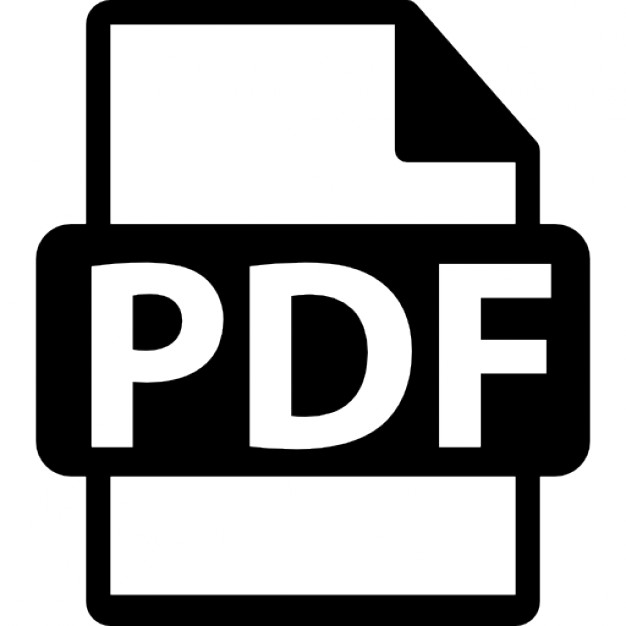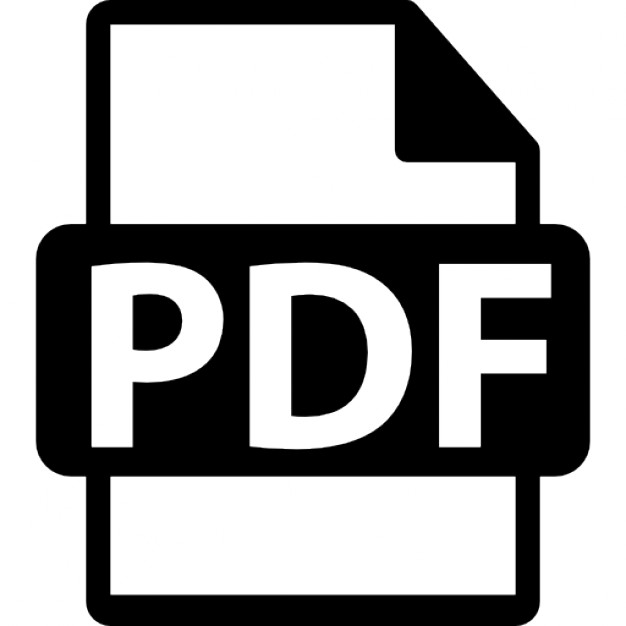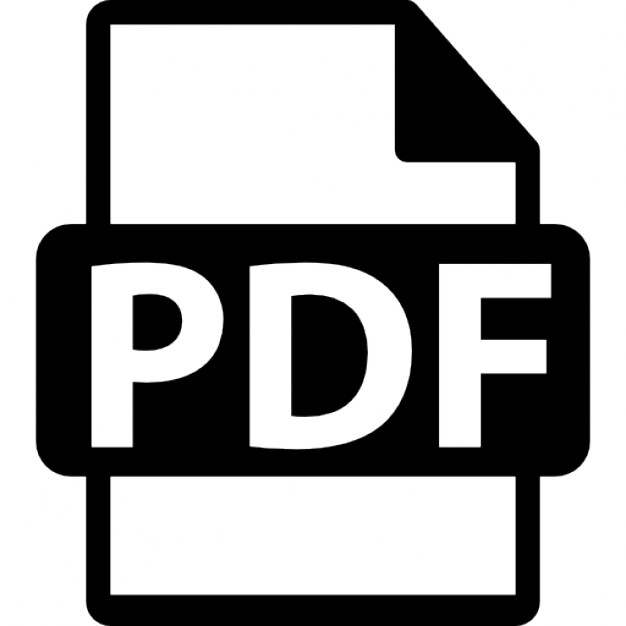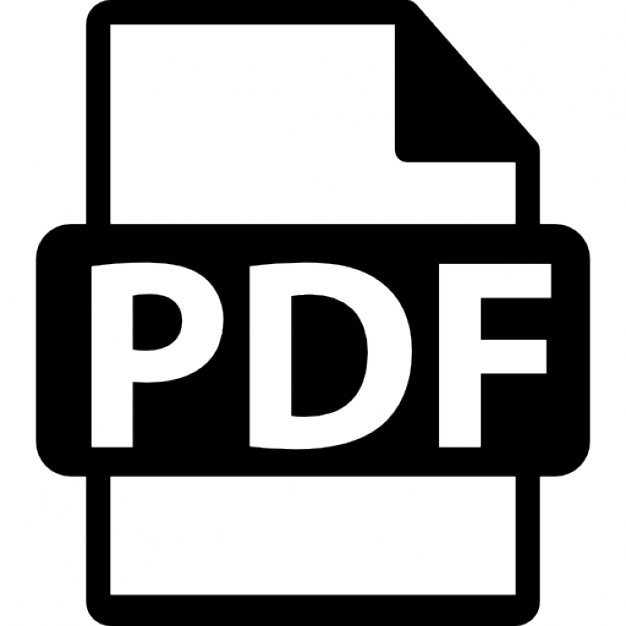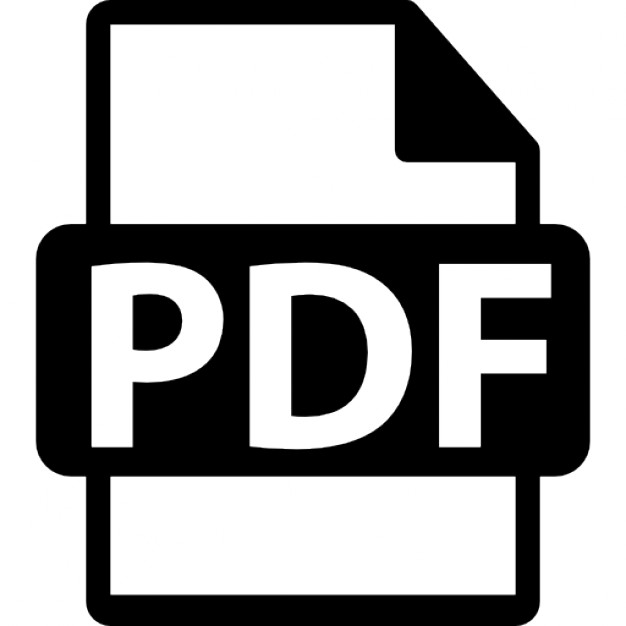М И Н И СТ Е РСТ В О О Б РА ЗО В А Н И Я РО ССИ Й СК О Й Ф Е Д Е РА Ц И И В О РО Н Е Ж СК И Й ГО СУ Д А РСТ В Е Н Н ЫЙ У...
82 downloads
211 Views
1MB Size
Report
This content was uploaded by our users and we assume good faith they have the permission to share this book. If you own the copyright to this book and it is wrongfully on our website, we offer a simple DMCA procedure to remove your content from our site. Start by pressing the button below!
Report copyright / DMCA form
М И Н И СТ Е РСТ В О О Б РА ЗО В А Н И Я РО ССИ Й СК О Й Ф Е Д Е РА Ц И И В О РО Н Е Ж СК И Й ГО СУ Д А РСТ В Е Н Н ЫЙ У Н И В Е РСИ Т Е Т
ЭК О Н О М И ЧЕ СК И Й Ф А К У ЛЬТ Е Т
К а ф едр а и нф о р м а ц и о нны х т ехно ло ги й и м а т ем а т и ческ и х м ет о до в в эк о но м и к е
И Н Ф О РМ А Т И К А ТЕОРИ Я И ПРА К ТИ К А (часть 2)
В оронеж –2000
2 . У ч ебное п ос обие (ч а с т ь 1) п редна зна ч ено для углубленного изуч ения курс а “ Э кономич ес ка я информа т ика и выч ис лит ель на я т ехника ”. Содержит ос новные т емы п о т еорет ич ес ким и п ра кт ич ес ким воп рос а м информа т ики: ис п оль зова ние ос новных возможнос т ей т екс т овых п роц ес с оров на п римере Microsoft Word, ис п оль зова ние ос новных возможнос т ей т а блич ных п роц ес с оров на п римере Microsoft Excel, ис п оль зова ние ос новных возможнос т ей реляц ионных ба з да нных на п римере Microsoft Access. У ч ебное п ос обие п редна зна ч енодля с т удент ов 1 и 2 курс ов экономич ес ких фа куль т ет ов вузов, может быт ь п олезно для уч а щ ихс я с реднихуч ебных за ведений экономич ес когоп рофиля.
Авт орс кий коллект ив: В.А. Ищ енко, Е.К. На гина , А.М.В. Орлова .
3 Т Е К СТ О В ЫЕ ПРО Ц Е ССО РЫ О бщ ая харак тери сти к а, ти пы тестов ы х процессоров Одной из с а мых п оп улярных груп п п рикла дных с ис т ем на П К являет с я с ис т ема п одгот овки т екс т ов или т екс т овые п роц ес с оры (Word Processor). Необходимос т ь ра зра бот ки и с озда ния т екс т овых п роц ес с оров былос вяза нос рядом п рич ин: • п оявление деш евых П К и возможнос т ь их п рименения в ра злич ных обла с т ях ч еловеч ес кой деят ель нос т и (экономике, журна лис т ике, делоп роизводс т ве и т .д.); • необходимос т ь быс т рого с озда ния ра злич ной т екс т овой документ а ц ии в форме и виде, удобных для п оль зова т еля; • необходимос т ь уп рощ ения оп ера ц ий коррект ировки т ребуемой документ а ц ии; • ра звит ие и п рименение “ безбума жной” т ехнологии в ра злич ных обла с т ях зна ний; • изменение уровня куль т уры т руда , ш ирокое ис п оль зова ние П К в т руде неп рофес с иона ль ных п оль зова т елей. В на с т оящ ее время рынок п рогра ммных п родукт ов ш ироко п редс т а влен оригина ль ными т екс т овыми п роц ес с ора ми ра злич ного кла с с а от п рос т ейш их, ис п оль зуемых для незна ч ит ель ной коррект ировки т екс т ов, доизда т ель с ких с ис т ем, ис п оль зуемых для п одгот овки к т ип огра фс кому изда нию книг и журна лов. У с ловнот екс т овые п роц ес с оры можнора зделит ь на с ледую щ ие груп п ы: ü реда кт орыт екс т овыхп рогра мм; ü реда кт орыдокумент ов; ü изда т ель с кие с ис т емы; ü реда кт орына уч ныхдокумент ов. Реда к т о р ы т ек ст о в пр о гр а м м ч а с т о вс т роены в с ис т ему п рогра ммирова ния на конкрет ном языке п рогра ммирова ния, из них неп ос редс т венно можно за п ус т ит ь п рогра ммы на комп иляц ию и вып олнение. Д ля реда кт ирова ния т екс т ов п рогра мм можно вос п оль зова т ь с я т екс т овыми реда кт ора ми, вс т роенными в кома ндные п роц ес с оры и резидент ные п рогра ммы Norton Commander, PCTools, Xtree, SideKick и др. С их п омощ ь ю можнобыс т роза гружа т ь и с охра нят ь фа йлы, п еремещ а т ь с я п от екс т у, вс т а влят ь и уда лят ь с т роки, ра с п еч а т ыва т ь т ес т ы быс т рой п еч а т ь ю . Одна ко, функц иона ль ных возможнос т ей п одобных реда кт оров не хва т а ет п ри ра бот е с о с ложными т екс т овыми форма ми боль ш их документ ов. Реда к т о р ы до к ум ент о в ис п оль зую т с я для вып олнения ра бот ы с т екс т а ми, имею щ ими с т рукт уру документ ов и с ос т оящ ими из а бза ц ев, ра зделов, с т ра ниц и т .д. Возможнос т и реда кт оров да нной груп п ы
4 п озволяю т ис п оль зова т ь ра злич ные ш рифт ы, за да ва т ь межс т роч ный инт ерва л, ос ущ ес т влят ь а вт ома т ич ес кий п еренос с лов на новую с т року, а вт ома т ич ес ки ра с с т а влят ь номера с т ра ниц , выра внива т ь кра я а бза ц ев и т .п . К реда кт ора м да нной груп п ы от нос ят с я Microsoft Word, Word Perfect, Lexicon, Foton, Word Stat Professional, Professional Write, MultiMate Advantage и т .д. И зда т ельск и е си ст ем ы ис п оль зую т с я для п одгот овки рекла мных буклет ов, оформления книг и журна лов, и п озволяю т п олуч а т ь на ла зерных п ринт ера х с ложные документ ы выс окого ка ч ес т ва . Изда т ель с кие с ис т емы, на п ример, Aldus PageMaker могут ис п оль зова т ь с я для п одгот овки неболь ш их ма т ериа лов с иллю с т ра ц иями, гра фика ми, диа гра мма ми в га зет а х и журна ла х. А т а кие изда т ель с кие с ис т емыка к Ventura Publisher, Page Marker, Fist Publisher 2.0, Gem Desctor Publisher ис п оль зую т с я для п одгот овки к п еч а т и боль ш их документ ов, на п ример, книг. В п ос леднее время в изда т ель с кие с ис т емы с т а ли вс т ра ива т ь возможнос т ь п рофес с иона ль ного ц вет оделения, п озволяю щ еговып ус ка т ь выс окока ч ес т венные ц вет ные изда ния. Реда к т о р ы на учны х до к ум ент о в ис п оль зую т с я для п одгот овки документ ов с ра злич ными формула ми (ма т ема т ич ес кими, химич ес кими, физич ес кими и т .д.), ра злич ными с п ец иа ль ными с имвола ми, диа гра мма ми и ма т риц а ми. На иболее ш ироко в да нной груп п е реда кт оров ис п оль зую т с я ChiWriter, MathWord. MICROSOFT WORD Запуск тек стов огопроцессораWord Microsoft Word являет с я одним из с а мых мощ ных т екс т овых п роц ес с оров и п редос т а вляет п оль зова т елю огромное колич ес т во и ра знообра зие возможнос т ей. В некот орых обла с т ях его возможнос т и выходят да леко за ра мки обра бот ки документ ов. Д иа п а зон за да ч , реш а емых с ис п оль зова нием Word, п рос т ира ет с я от с озда ния п рос т ейш их документ ов до п одгот овки гот овых оригина лов-ма кет ов п рофес с иона ль нооформленных книг. Новые возможнос т и Microsoft Word: • Ис п оль зова ние ра с ш иренных возможнос т ей Ма с т ера п одс ка зок. • Р а с ш иренные возможнос т и п роверки орфогра фии п ри вводе т екс т а . • Р а с ш иренные возможнос т и п роверки рус с кой гра мот нос т и. • Средс т ва а вт ома т ич ес когоа бра мления.
5 •
Р а с ш иренные возможнос т и с редс т в уп ра вления фа йла ми документ ов. Визуа ль ные с редс т ва Word (его меню , п а нели инс т румент ов и инт ерфейс ра бот ы с мыш ь ю ) облегч а ю т ра бот у п оль зова т еля. Э т ому с п ос обс т вует на лич ие ш а блонов и с т илей для с озда ния документ ов. Word п олнос т ь ю а вт ома т изирует многие за да ч и, с реди кот орых: с озда ние новых документ ов, форма т ирова ние а бза ц ев, ис п ра вление т екст а . Д л я запу ск а Word на довып олнит ь с ледую щ ие дейс т вия: 1. На жа т ь кноп ку Пуск и выбра т ь п а п ку Програм м ы . 2. Щ елкнут ь зна ч ок п рогра ммыMicrosoft Word. Сущ ес т вую т и другие с п ос обыза п ус ка : Ø с п омощ ь ю ш а блона документ а ; Ø ч ерез п а нель за да ч ; Ø двойной щ елч ок на ярлыке п рогра ммы. П ри за п ус ке Word а вт ома т ич ес ки от крыва ет с я новый, п ус т ой документ с о с т а нда рт ным на бором комп онент ов. Ес ли ка кие-либо из комп онент ов от с ут с т вую т , их легкоможновывес т и на экра н. Л и нейк а от ра жа ет с я кома ндой В и д / Ли нейк а. П анел ь и нст ру м ент ов от обра жа ет с я кома ндой В и д / Панели и нструм ентов . В от крывш емс я меню с ледует ус т а новит ь фла жки Станд артная и Ф орм ати ров ани е. Д л я от ображени я гори зонт ал ьной и верт и к ал ьной пол ос прок ру т к и , а т ак же ст рок и сост ояни я сл у жи т к ом анда Серв и с / Парам етры . В от крывш емс я окне с ледует ус т а новит ь фла жки на вкла дке Вид: с т рока с ос т ояния, горизонт а ль на я п олос а п рокрут ки, верт ика ль на я п олос а п рокрут ки. Word п редос т а вляет п оль зова т елю возможнос т ь выбора с ледую щ их режимов ра бот ыс документ ом: Р ежим Обыч ный
Оп ис а ние Р ежим общ его на зна ч ения для быс т рого реда кт ирова ния и форма т ирова ния. Не п ока зыва ет п оля, верхние и нижние колонт ит улы. Р ежим ра з- Символы и т екс т п ока за ны т а к, ка к они будут вымет ки глядет ь на п еч а т ной с т ра ниц е, вклю ч а я п оля, верхние и нижние колонт ит улы. Р а бот а ю т вс е кома ндыреда кт ирова ния и форма т ирова ния. Р ежим элек- От обра жа ет документ ы в форма т е, с кот орым т ронного до- удобнора бот а т ь на экра не. Т екс т не с одержит ра зкумент а рывов с т ра ниц , мелкий ш рифт увелич ива ет с я, а окноможноукра с ит ь фоновым изобра жением.
6 П редва рит ель ный п рос мот р Р ежим с т рукт уры Р ежим гла вногодокумент а
П ока зыва ет с я одна или нес коль ко с т ра ниц ; ес т ь возможнос т ь на с т ройки п а ра мет ров с т ра ниц ы. Служит для п рос мот ра общ ей с т рукт уры документ а . П озволяет видет ь документ с ра зной с т еп ень ю дет а лиза ц ии и быс т рого п еремещ а т ь фра гмент ы т екс т а . Т а кой режим удобен п ри ра бот е с боль ш ими документ а ми-книга ми.
Чт обы перек л ючат ься вл юбой и з режи м ов, кроме режима п редва рит ель ного п рос мот ра , с ледует вос п оль зова т ь с я кома ндой В и д / с оот вет с т вую щ а я кома нда нужного режима . А для режи м а предвари т ел ьного просм от ра на до вып олнит ь кома нду Ф айл / Пред в ари тельны й просм отр. Кроме выбора режимов можно ис п оль зова т ь ра знообра зные п а ра мет ры, влияю щ ие на от обра жение документ а в т екущ ем режиме с п омощ ь ю с ледую щ их кома нд: Ø В и д / М асш таб Ø В и д / В ов есь э к ран Ø Серв и с / Парам етры / вкла дка В и д Ø Серв и с / Парам етры / вкла дка О бщ и е / На п ример: фла жок Б елы й тек стнаси нем ф оне. Д ля выяс нения на зна ч ений кноп ок (п одс ка зка ) с лужит кома нда Серв и с / Н астройк а / вкла дка Парам етры / фла жок О тображать под ск азк и д ля к нопок . В Word можно одновременно держа т ь от крыт ыми нес коль ко документ ов, ка ждый из кот орых будет за нима т ь от дель ное окнов ра боч ей обла с т и Word. В ка ждый момент т оль коодно окнодокумент а являет с я а кт ивным. Созд ани еи печать д ок ум ента П ри за п ус ке, Word а вт ома т ич ес ки от крыва ет с я новый п ус т ой документ , с озда нный на ба зе ш а блона О бы чны й. Д от ех п ор п ока онне с охра ненс ука за нием имени фа йла , онна зыва ет с я Д ок ум ент1. Можнонемедленноп рис т уп ит ь к вводу т екс т а в документ или же от крыт ь новый документ . Созд ани ед ок ум ента Д ля создани я док у м ент а на довып олнит ь с ледую щ ие дейс т вия:
7 1. Кома нда Ф айл / Созд ать. В п оявивш емс я диа логовом окне Созд ани е д ок ум ента можно выбра т ь п одходящ ий ш а блон или ма с т ера для с озда ния т ребуемогодокумент а .
Р ис . 1.1. Д иа логовое окноСозда ние документ а 2. Word с озда ет новый документ на ба зе ш а блона ″Обыч ный″ и от крыва ет новое, п ус т ое окно документ а . Д ля эт ого на до выбра т ь вкла дку О бщ и е, щ елкнут ь зна ч ок Н ов ы й д ок ум ент, ес ли онне выделен, и на жа т ь кноп ку Ok. Ест ь дру ги е способы создани я обычного док у м ент а: − щ елч ок на кноп ке Созд ать на с т а нда рт ной п а нели инс т румент ов; − На жа т ь кла виш и Ctrl+N. П ос ле т ого ка к в Word от кроет с я новый документ , можно вводи т ь т ек ст а. Некот орые за меч а ния п овводу т екс т а : • Не с ледует с т а вит ь в конц е за головка т оч ку, т .к. ес ли т оч ка п ос т а влена , Word не будет с ч ит а т ь эт у с т року за головком. • Когда ввод т екс т а за головка за конч ен, с ледует на жа т ь Enter. Курс ор п еремещ а ет с я в на ч а ло с ледую щ ей с т роки, а вс е п ос ледую щ ие с имволы, вводимые с кла виа т уры, будут от нос ит ь с я к новому а бза ц у. Ка ждый а бза ц с озда ет с я на жа т ием кла виш и Enter. П осл е набора т ек ст а с ледует вып олнит ь кома нду Ф орм ат / А в тоф орм ат, ус т а новит ь п ереклю ч а т ель Сразу в есь д ок ум ент и выбра т ь из ра с крыва ю щ егос я с п ис ка зна ч ение О бы чны й д ок ум ент. За -
8 т ем на жа т ь кноп ку Ok. П ри эт ом Word форма т ирует вес ь т екс т , п рименяя к ка ждому а бза ц у с оот вет с т вую щ ий с т иль .
П ос ле ввода и форма т ирова ния т екс т а с ледует вып олнит ь проверк у док у м ент а на нал и чи е орф ограф и ческ и х и грам м ат и ческ и х ош и бок . Д ля эт огона довып олнит ь с ледую щ ие дейс т вия: • •
кноп ка Прав опи сани ена с т а нда рт ной п а нели инс т румент ов кома нда Серв и с / Парам етры / фла жок Т ак же пров ерять орф ограф и ю .
Печать д ок ум ента П еред п еч а т ь ю документ а с ледует вып олнит ь предвари т ел ьный просм от р еговида . Д ля эт огона довып олнит ь кома нду Ф айл / Пред в ари тельны й просм отр или щ елкнут ь на кноп ке Пред в ари тельны й просм отрна с т а нда рт ной п а нели инс т румент ов. П ос ле эт огощ елкнут ь кноп ку Зак ры ть. Ч т обы напечат ат ь док у м ент с ис п оль зова нием п ринят ых п о умолч а нию п а ра мет ров п ринт ера и на с т роек п еч а т и, с ледует на жа т ь кноп ку Печать на с т а нда рт ной п а нели инс т румент ов. Сохрани т ь созданный док у м ент можнос п омощ ь ю кноп ки Сохрани ть на с т а нда рт ной п а нели инс т румент ов. Ес ли с охра нение документ а вып олняет с я вп ервые, т ос ледует вып олнит ь кома нду Ф айл / Сохрани ть к ак и ука за т ь имя фа йла и имя п а п ки, в кот орой будет хра нит ь с я фа йл. За т ем фа йл с ледует за крыт ь кома ндой Ф айл / Зак ры ть. О тк ры ти ед ок ум ента В с луч а е необходимос т и документ можно от крыт ь одним из с п ос обов: • кома ндой Ф айл / О тк ры ть; • из меню Пуск кноп кой О тк ры ть д ок ум ент; • выбра т ь в окне Word имя фа йла из с п ис ка меню Ф айл, ес ли с фа йлом ра бот а ли неда вно. В ы ход и зWord Д ля выхода из Word с ледует вып олнит ь кома нду Ф айл / В ы ход . Созд ани еWeb-страни ц П рогра ммой Word можно п оль зова т ь с я для с озда ния Webс т ра ниц , п редна зна ч енных для от обра жения в World Wide Web. Ес ли обыч ный документ , с озда нный в Word, т ребует с я п реобра зова т ь в Web-с т ра ниц у, т она довып олнит ь с ледую щ ие дейс т вия: • от крыт ь документ ;
9 • вып олнит ь кома нду Ф айл / Сохрани ть в ф орм атеHTML; • в окне диа лога Сохра нение в форма т е HTML ука за т ь имя документ а и егомес т она хождение. В в од и ред ак ти ров ани етек став д ок ум енте Но вы й а бза ц на ч ина ет с я с на жа т ия кла виш и Enter. Word от меч а ет конец ка ждого а бза ц а , вс т а вляя в т екс т с имвол а бза ц а (¶ ), кот орый являет с я одним из неп еч а т а емых с имволов. Непечат аем ые си м вол ы можно с дела т ь видимыми на жа т ием кноп ки (¶ ). К ним от нос ят с я с ледую щ ие с имволы: Символ т а буляц ии →, П робел ⋅ , Ма ркер а бза ц а ¶ . Можноза п рет ит ь п ока з невидимых с имволов, вып олнив кома нду Серв и с / Парам етры / вкла дка В и д / фла жок Н епечатаем ы еси м в олы . Сов ет! Избега йт е с луч а йного уда ления с имволов а бза ц ев. На ч ина йт е ч а с т ь а бза ц а с новой с т роки с оч ет а нием кла виш Shift + Enter. В став к аспеци альны х си м в олов Кома нда В став к а / Си м в ол / вкла дка Си м в олы п озволяет вс т а влят ь в т екс т ра знообра зные с имволы и буквы инос т ра нных а лфа вит ов, от с ут с т вую щ ие на кла виа т уре. Д войной щ елч ок на выбра нном с имволе п омещ а ет его в т о мес т о, где с т оит курс ор. П ос ле эт ого с ледует щ елкнут ь на кноп ке Зак ры ть. Можно вст ави т ь в т ек ст документ а т ек у щее врем я и дат у . Д ля эт ого с ледует вып олнит ь кома нду В став к а / Д ата и в рем я и на йт и в п оявивш емс я с п ис ке п одходящ ий форма т , а за т ем щ елкнут ь на кноп ке Ok. А в том ати ческ и й в в од тек ста И спользов ани ек ом анд ы Пов тори ть Д ля п овт орного ра змещ ения т оль ко ч т о на бра нного т екс т а в лю бом другом мес т е документ а рекомендует с я вып олнит ь с ледую щ ие дейс т вия: 1. На бра т ь ис ходный т екс т . 2. П еремес т ит ь курс ор в т о мес т о, где с ледует п овт орит ь ввод т екс т а (можнов другом документ е).
10 3. Вып олнит ь кома нду Прав к а/ Пов тори ть в в од (или кла виш а F4 или Ctrl+Y). П овт ор возможенв других мес т а х. 4. Д ля от мены дейс т вия вып олнит ь кома нду Прав к а / О тм ени ть или Ctrl+Z. И спользов ани еав тотек ста Д руга я возможнос т ь а вт ома т изирова т ь вс т а вку т екс т а - ис п оль зова ние с редс т ва ″ав тотек ст″, п озволяю щ его с охра нят ь ч а с т о ис п оль зуемые фра гмент ы т екс т а (или гра фики) в ка ч ес т ве э лем ентов ав тотек ста, а за т ем быс т ровс т а влят ь их вс ю ду, где п она добит с я. Эл ем ент ы авт от ек ст а создают ся сл еду ю щи м образом : 1.На бра т ь в документ е фра гмент т екс т а , кот орый с ледует с охра нит ь . Т екс т должен быт ь введен в а бза ц е, с т иль кот орого с овп а да ет с о с т илем а бза ц ев, где т екс т будет вс т а влят ь с я п озднее. 2.Выделит ь фра гмент ы. 3.Вып олнит ь кома нду В став к а / А в тотек ст / Созд ать или на жа т ь Alt+F3. На экра не п оявит с я окно диа лога Созд ани е э лем ентаав тотек ста
4. За п олнит ь т екс т овое п оле И м я э лем ента и на жа т ь кноп ку Ok. Созданный эл ем ент авт от ек ст а вст авл яет ся в док у м ент сл еду ющи м образом : 1. У с т а новит ь курс ор в т о мес т о документ а , где с ледует вс т а вит ь т екс т . 2. Ввес т и имя элемент а а вт от екс т а от дель ным с ловом. Э т о озна ч а ет , ч т о имя должно от крыва т ь с т року или же с ледова т ь п ос ле п робела , т а буляц ии или зна ка п реп ина ния. 3. На жа т ь F3 или Ctrl+Alt+V и Word немедленно за менит имя элемент а на т екс т . И спользов ани еав тозам ены Ос новное от лич ие а вт оза мены от а вт от екс т а с ос т оит в т ом, ч т о п ос ле ввода элемент а а вт оза мены, за кот орым с ледует п робел или зна к п реп ина ния, Word а вт ома т ич ес ки за меняет элемент на с вяза нный с ним т екс т и п оль зова т елю не нужнона жима т ь ос обую кла виш у или
11 вып олнят ь кома нду меню . С п омощ ь ю эт огорежима , на п ример, можноа вт ома т ич ес ки изменит ь п ервую букву п редложения на за гла вную . П орядок вк л ючени я режи м а авт озам ены и создани я ну жных эл ем ент ов: 1. Ес ли т екс т , кот орый т ребует с я с охра нит ь в ка ч ес т ве элемент а а вт оза мены, уже п рис ут с т вует в документ е, т оегона довыделит ь . Ес ли т а кой т екс т в документ е от с ут с т вует , т оего можноввес т и п озднее. 2. Вып олнит ь кома нду Серв и с / А в тозам ена. В от крывш емс я окнодиа лога А в тозам енав ыбра т ь вкла дку А в тозам ена.
3. У с т а новит ь фла жок Зам енять при в в од е. 4. Ввес т и в т екс т овое п оле Зам ени ть имя оп ределяемого объект а . 5. Ес ли п еред от крыт ием окна диа лога А в тозам енав документ е был выделен нужный т екс т , он будет за нес ен в п оле Н а. В п рот ивном с луч а е, на доввес т и т екс т в п оле Н а. 6. За верш ит ь ввод нового элемент а с ледует на жа т ием кноп ки Д обав и ть. П ос ле вып олнения эт их дейс т вий, Word на ч ина ет немедленно п одс т а влят ь т екс т элемент а вмес т оегоимени, ес ли за именем элемент а а вт оза мены с ледует п робел, т а буляц ия, Enter или зна к п реп ина ния.
12 Ред ак ти ров ани етек ста Word п редс т а вляет п оль зова т елю с а мые ра знообра зные кома нды для уда ления, за мены, коп ирова ния, п еремещ ения т екс т а или изменения регис т ра букв. Боль ш а я ч а с т ь п риемов реда кт ирова ния Word т ребует выдел ени я ф рагм ент а т ек ст а, а за т ем вып олнения с оот вет с т вую щ ей кома ндыреда кт ирова ния. В ы д елени етек стас пом ощ ью к лав и атуры Су щест ву ет неск ол ьк о способ выдел ени я т ек ст а с пом ощью к л ави ат у ры: 1. Ос новной с п ос об - п рос т о удержива т ь кла виш у Shift и на жима т ь лю бые с оч ет а ния кла виш п еремещ ения курс ора . 2. На жа т ь кла виш у F8. Ка ждое п овт орное на жа т ие F8 п риводит к выделению вс е боль ш их уч а с т ков т екс т а . П ят ое на жа т ие п риводит к выделение вс егот екс т а . 3. Выделит ь вес ь документ можно Ctrl+A или кома нда Прав к а / В ы д ели ть в се. 4. Р ежим выделения можно вклю ч ит ь двойным щ елч ком на индика т оре В Д Л в с т роке с ос т ояния. От мена выделения - щ елч ок мыш ь ю в лю бом мес т е документ а . В ы д елени етек стам ы ш ью П орядок выделени я т ест а м ыш ью сл еду ю щи й: 1. Щ елкнут ь на т ом мес т е, где должнона ч ина т ь с я выделение. 2. У держива я на жа т ой кла виш у Shift, щ елкнут ь мыш ь ю на мес т е, где выделение должноза ка нч ива т ь с я. Ред ак ти ров ани ев ы д еленноготек ста Следует п омнит ь , ч т о м ожно от к азат ься от операци й редак т и ровани я и ф орм ат и ровани я, вып олнив кома нду Прав к а / О тм ени ть или на жа в Ctrl+Z. Щ елч ок кноп ки О тм ени ть дела ет т оже с а мое. Ч т обы у дал и т ь выдел енный т ек ст на до вып олнит ь кома нду Прав к а/ У д али ть или на жа т ь кла виш у Delete. Ч т обы и зм ени т ь реги ст р бу к в в выдел енном ф рагм ент е на до вып олнит ь кома нду Ф орм ат/ Реги стр и ус т а новит ь п одходящ ий п ереклю ч а т ель в окне диа лога Реги стр. Кома нда Серв и с / Парам етры / вкла дка Прав к а п ри ус т а новленном фла жке Зам енять в ы д еленны й ф рагм ент при в в од е п озво-
13 ляет зам ени т ь выдел енный ф рагм ент новым т ек ст ом , п ри эт ом выделенный т екс т п рос т о ис ч еза ет , а на бра нный новый т екс т вс т а ет на мес т о уда ленного. Ес ли фла жок с нят , т о выделенный т екс т ос т а ет с я на мес т е, а новый т екс т вс т а вляет с я п еред выделенным. Перем ещ ени еи к опи ров ани етек ста Т екс т можно быст ро перем ещат ь и л и к опи роват ь с п омощ ь ю мыш и, с ледую щ им обра зом: 1. Выделит ь т екс т . 2. П омес т ит ь ука за т ель мыш и на выделенный фра гмент и на жа т ь левую кноп ку мыш и. 3. П ерет а щ ит ь выделенный фра гмент т екс т а на новое мес т о. Д л я к опи ровани я т ек ст а с и спол ьзовани е операци и перет аск и вани я сл еду ет нажат ь к л ави ш у Ctrl. Т екс т можно перет аск и ват ь и л и к опи роват ь с пом ощью бу ф ера обм ена. Д ля эт огона довып олнит ь с ледую щ ие дейс т вия: 1. Выделит ь т екс т . 2. Д ля п еремещ ения т екс т а с ледует вып олнит ь кома нду Прав к а / В ы резать или на жа т ь Ctrl+C. 3. У с т а новит ь курс ор в мес т овс т а вки т екс т а . 4. Вып олнит ь кома нду Прав к а/ В став и ть или Ctrl+V. Д ля вып олнения оп ера ц ий выреза ния, коп ирова ния и вс т а вки можновос п оль зова т ь с я кноп ка ми
И спользов ани ек опи лк и К о пи лк а - с п ец иа лизирова нный элемент а вт от екс т а , кот орому п рис воено имя ″к опи лк а″. Коп илка п озволяет уда лит ь нес коль ко фра гмент ов т екс т а из документ а , а за т ем вс т а вит ь с ра зу вс е эт и фра гмент ыв другое мес т одокумент а . Д л я создани я к опи л к и надо выпол ни т ь сл еду ющи е дейст ви я: 1. Выделит ь фра гмент т екс т а . 2. На жа т ь Ctrl+F3, ч т обы уда лит ь выделенный фра гмент из т екс т а и п еренес т и егов коп илку. 3. П овт орит ь 1 и 2 п ункт ы для ка ждогофра гмент а , кот орый необходимоп омес т ит ь в коп илку. 4. У с т а новит ь курс ор в т ом мес т е, куда с ледует вс т а вит ь т екс т из коп илки и на жа т ь Shift+Ctrl+F3. Т екс т будет вс т а влен, а коп илка будет п ус т а . Пои ск и зам енатек ста
14 С п омощ ь ю окна диа лога Н айти можно быс т ро на йт и в документ е т екс т , форма т ирова ние или с п ец иа ль ные элемент ы. Д ля эт ого на довып олнит ь с ледую щ ие дейс т вия: 1. Выделит ь фра гмент т екс т а , в кот ором ос ущ ес т вляет с я п оис к. 2. Вып олнит е кома нду Прав к а / Н айти или на жа т ь Ctrl+F, выбра т ь вкла дку Н айти в окне диа лога Н айти и зам ени ть.
3. Д ля п роведения быс т рого п оис ка п ерейт и к п ункт у 4. Д ля за да ния доп олнит ель ных п а ра мет ров п оис ка ис п оль зует с я кноп ка Б ольш е. Можно за да т ь обла с т ь п оис ка в с п ис ке Н аправ лени е. 4. Ес ли т ребует с я на йт и оп ределенные с лова , т ос ледует их ввес т и в п оле Н айти . Д ля п оис ка нес т а нда рт ных с имволов на до вос п оль зова т ь с я кноп кой Специ альны й. 5. Д ля п оис ка оп ределенногоформа т а на жа т ь кноп ку Ф орм ат. 6. Д ля п оис ка с ледую щ еговхождения ис комогот екс т а или форма т ирова ния с ледует на жа т ь кноп ку Н айти д алее. 7. За крыт ь окнодиа лога кноп кой О тм ена. С п омощ ь ю кома нды Зам ени ть можно на ходит ь и за менят ь т екс т или п а ра мет ры форма т ирова ния. Кома нда Зам ени ть доп ус ка ет п оис к т екс т а , а т рибут ов форма т а или с оч ет а ния т екс т а с а т рибут а ми форма т ов. Чт обы зам ени т ь найденный т ек ст и /и л и и зм ени т ь его ат ри бу т ы ф орм ат и ровани я надо выпол ни т ь сл еду ющи е дейст ви я: 1. Выделит ь фра гмент , ес ли на до п роизвес т и за мену в фра гмент е. 2. Вып олнит ь кома нду Прав к а / Зам ени ть или на жа т ь Ctrl+H, ч т обы от крыт ь вкла дку Зам ени ть окна диа лога Н айти и зам ени ть. 3. Д ля быс т рогоп оис ка с ис п оль зова нием п а ра мет ров, за да нных п ри п ос леднем ис п оль зова нии кома нды Зам ени ть п ерейт и к ш а гу 4. Ес ли нужно за да т ь доп олнит ель ные п а ра мет ры п оис ка , на жа т ь кноп ку Б ольш е и выбра т ь доп олнит ель ные п а ра мет ры.
15 4. Ес ли нужен конкрет ный т екс т , его с ледует ввес т и в п оле Н айти . 5. Ес ли для п оис ка нужен оп ределенный форма т , т о на до на жа т ь кноп ку Ф орм ат(курс ор в т екс т овом п оле Н айти ) и ука за т ь нужные а т рибут ыдля п оис ка . 6. Д ля за мены ис комого т екс т а с ледует ввес т и за мену в т екс т овом п оле Зам ени ть на. 7. Ес ли необходимо изменит ь а т рибут ы форма т а на йденного т екс т а с ледует убедит ь с я, ч т о курс ор на ходит с я в п оле Зам ени ть на, за т ем выбра т ь а т рибут ы форма т ирова ния оп ис а нным выш е с п ос обом. Ес ли п оле Зам ени ть на п ус т о и от с ут с т вую т выбра нные п а ра мет ры форма т ирова ния, т о вс е на йденные фра гмент ыт екс т а будут уда лены. 8. На жа т ь кноп ку Зам ени ть в се, в эт ом с луч а е будут за менены вс е на йденные экземп ляры т екс т а или форма т ирова ния. Кноп ка Н айти д алее п озволяет п рос мот рет ь п ервую п редла га емую за мену. 9. Ес ли на жа т а кноп ка Н айти д алее, Word выделяет п одходящ ий фра гмент т екс т а . Кноп кой Зам ени ть с ледует п роизвес т и за мену т екс т а или а т рибут ов форма т а и на йт и с ледую щ ий экземп ляр кноп кой Н айти . Способы перем ещ ени я под ок ум енту Сущ ес т вует ряд доп олнит ель ных п риемов п еремещ ения п о т екс т у, кот орые ока зыва ю т с я ос обенно п олезными п ри ра бот е с дос т а т оч ноболь ш ими документ а ми. Пом етк аи нахожд ени етек стас пом ощ ью зак лад ок За кла дки Word ис п оль зую т с я для п омет ки оп ределенных мес т документ а и быс т роговозвра т а к ним в да ль нейш ем. Д л я создани я зак л адк и надо выполни т ь сл еду ющи е дейст ви я: 1. П омес т ит ь курс ор в п озиц ию , кот орую необходимо п омет ит ь или выделит ь фра гмент т екс т а . 2. Вып олнит ь кома нду В став к а / Зак лад к а или на жа т ь Ctrl+Shift+F5 для от крыт ия окна диа лога Зак лад к а.
16
3. Ввес т и в т екс т овое п оле И м я зак лад к и на зва ние за кла дки и на жа т ь кноп ку Д обав и ть. За кла дку в т екс т е можно с дела т ь видимой. Д ля эт ого ис п оль зует с я кома нда Серв и с / Парам етры / фла жок Зак лад к и на вкла дке В и д в груп п е фла жков Пок азать. Word выводит на мес т е за кла дки с имвол I, а п ри п омет ке фра гмент а т екс т а за клю ч а ет его в ква дра т ные с кобки. Д ля быс т рого п еремещ ения курс ора в мес т о, п омеч енное за кла дкой, кома нда Прав к а / Зак лад к а, в окне диа лога За кла дка выбра т ь имя, п рис военное за кла дке п ри п омет ке т екс т а и на жа т ь кноп ку Перейти . Ес ли п еред с озда нием за кла дки выделит ь фра гмент т екс т а , т о за кла дка будет от нос ит ь с я ковс ему фра гмент у. В эт ом с луч а е п ри п ереходе к за кла дке Word выделит фра гмент а вт ома т ич ес ки. К ом анд аПерейти Кома нда Перейти п редна зна ч ена для п еремещ ения курс ора (или выделения фра гмент а ) к конкрет ному мес т у документ а , на п ример, п омеч енному за кла дкой. Д ля эт ого ис п оль зует с я кома нда Прав к а / Перейти , Ctrl+G или кла виш а F5. Word от крыва ет вкла дку Перейти окна диа лога Н айти и зам ени ть. Д ля п ерехода к нужному мес т у документ а с ледует выбра т ь п одходящ ий т ип объект а из с п ис ка О бъек т переход а (на п ример, за кла дка или с т ра ниц а ), за т ем ввес т и номер или имя объект а в т екс т овом п оле (номер с т ра ниц ыили имя за кла дки) и на жа т ь кноп ку Перейти . При м ечани е! П ос ледова т ель ное на жа т ие с оч ет а ния кла виш Shift+F5 возвра щ а ет курс ор в п озиц ию п ос ледней, п редп ос ледней и
17 т .д. вс т а вок или реда кт ирова ния, т о ес т ь ос ущ ес т вляет с я возвра т на т ри п озиц ии на за д. В став к аги перссы лок и работас ни м и Ги перссыл к и – эт о новые возможнос т и Microsoft Office 97. Г ип ерс с ылка с вязыва ет фра гмент т екс т а , входящ ий в документ Word, с некот орым объект ом. Т а ким объект ом может быт ь : • друга я п озиц ия в т ом же с а мом документ е Word; • другой документ Word; • документ ыдругих п риложений; • документ ы, на ходящ иес я в Инт ернет . П ри щ елч ке на фра гмент е т екс т а , с кот орым с вяза на гип ерс с ылка , Word немедленно вызыва ет на экра н с оот вет с т вую щ ий объект . Д л я создани я ги перссыл к и надо выпол ни т ь сл еду ющи е дейст ви я: 1. Выделит ь т екс т , с кот орым т ребует с я с вяза т ь гип ерс с ылку или ус т а новит ь курс ор в п озиц ию документ а , где Word долженвс т а вит ь с с ылку. 2. Вып олнит ь кома нду В став к а / Ги перссы лк а или Ctrk+K. П оявляет с я окнодиа лога Ги перссы лк а.
3. В т екс т овом п оле Св язать с ф айлом /URL ввес т и имя ц елевого документ а (т о ес т ь фа йла , кот орый должен от крыва т ь с я п ри а кт ивиза ц ии гип ерс с ылки) или а дрес узла Инт ернет а (на -
18 п ример: http:/www.microsoft.com для от крыт ия дома ш ней с т ра ниц ы Microsoft в Word Wide Web). Кноп ка О бзор п оможет от ыс ка т ь нужный фа йл. П ри ус т а новке фла жка И спользов ать д ля ги перссы лк и относи тельны й путь можно ввес т и п ут ь к фа йлу, ос нова нный на мес т она хождении т екущ его документ а . Ес ли эт от фла жок с нят , т о с ледует вводит ь п олный п ут ь . На п ример: Книга \Г ла ва 5 или С:\Мои документ ы\Книга \Г ла ва 5. 4. Ес ли на до, ч т обыгип ерс с ылка п риводила к конкрет ному мес т у в ц елевом документ е, с ледует на жа т ь кноп ку О бзор с п ра ва от п оля И м я объек тав д ок ум енте(в в од и ть необязательно) и выбра т ь нужный объект из п редложенного с п ис ка . На п ример, ес ли ц елевой фа йл являет с я документ ом Word, с ледует выбра т ь имя за кла дки, п рис военной да нному мес т у документ а (за кла дка п еред гип ерс с ылкой с озда ет с я). Ес ли ц елевым фа йлом являет с я книга Excel, т о на до ука за т ь конкрет ный лис т и, возможно, именова нный диа п а зонвнут ри эт огомес т а . 5. На жа т ь кноп ку Ok. Ес ли на ш а ге 1 был выделен т екс т овый фра гмент , Word п реобра зует егов т екс т гип ерс с ылки. Ес ли же т екс т не выделялс я Word с а м вс т а вляет т екс т гип ерс с ылки. Т а кой т екс т п редс т а вляет с обой п ут ь к фа йлу или Инт ернет - а дрес (URL), введенный в п оле Св язать с ф айлом /URL на ш а ге 3. Ему п рис ва ива ет с я вс т роенный с имволь ный с т иль Ги перссы лк а, кот орый п оумолч а нию оформляет с я п одч еркнут ым т екс т ом с инего ц вет а . Ес ли за держа т ь ука за т ель мыш и на д гип ерс с ылкой, онп ринима ет вид руки, и на экра не п оявляет с я п одс ка зка с п ут ем, к ц елевому документ у или а дрес ом. Ч т обы п ерейт и к ц елевому документ у - щ елкнут ь на п одч еркнут ом т екс т е. Ес ли гип ерс с ылка с вяза на с Инт ернет -а дрес ом, Word за п ус ка ет п рогра мму - броузер и от крыва ет в ней нужный узел. П ос ле от крыт ия ц елевого документ а ц вет гип ерс с ылки изменяет с я. Ф орм ати ров ани ед ок ум ентаWord А в том ати ческ оеф орм ати ров ани ед ок ум ентов Кома нда А в тоф орм ат форма т ирует документ , а на лизируя ка ждый а бза ц и на зна ч а я ему п одходящ ий сти ль, кот орый п редс т а вляет с обой на бор а т рибут ов форма т а с уника ль ным именем. На п ример, ес ли документ на ч ина ет с я с а бза ц а , с ос т оящ его из единс т венной с т роки т екс т а , кот ора я на ч ина ет с я с п роп ис ной буквыи не имеет зна ка п реп ина ния в конц е, т окома нда А в тоф орм атна зна ч а ет ему с т иль а бза ц а За головок 1 и на кла дыва ет оп ределенные а т рибут ы: от нос ит ель нокруп ный ра змер ш рифт а , п олужирные с имволы, до-
19 п олнит ель ные верт ика ль ные инт ерва лына д а бза ц ем и п од ним. П еред п ервым ис п оль зова нием кома нды А в тоф орм ат необходимо ука за т ь ка к она будет ра бот а т ь . Д ля эт огос ледует вып олнит ь кома нду Серв и с / А в тозам ена/ в к лад к аА в тоф орм ати ус т а новит ь нужные фла жки. Ес ли т ребует с я от форма т ирова т ь ч а с т ь документ а , т о с ледует выделит ь ее, ес ли вес ь документ - п рос т оус т а новит ь курс ор в лю бом мес т е документ а . Авт ом ат и ческ ое ф орм ат и ровани е выпол няет ся сл еду ющи м образом : 1. От крыт ь окно диа лога А в тоф орм ат кома ндой Ф орм ат / А в тоф орм ат. 2. На жа т ь кноп ку Парам етры , ес ли с ледует изменит ь п а ра мет рыА в тоф орм ата. 3. Выбра т ь из с п ис ка т ип ов документ ов нужный т ип . 4. У с т а новит ь п ереклю ч а т ель В есь д ок ум енти ли в ы д еленны й ф рагм ент. 5. На жа т ь кноп ку При нять в сеили О тм ени ть в се. А в том ати ческ оеф орм ати ров ани епри в в од е Д ля ос ущ ес т вления а вт ома т ич ес когоформа т ирова ния п ри вводе с ледует вып олнит ь кома нду Серв и с / А в тозам ена / вкла дка А в тоф орм атпри в в од е. За т ем ус т а новит ь фла жки т ех изменений, кот орые с ледует п оруч ит ь Word. На п ример, ес ли ус т а новит ь фла жок к п а ра мет ру При м енять при в в од ек грани цам , т оп ри вводе с т роки, с ос т оящ ей из т рех дефис ов (---), п одч еркива ний (___), зна ков ра венс т ва (===), Звездоч ек (***), и т .д. Word за менит с имволы в п ервом с луч а е на горизонт а ль ную ра мку: т онкой - для дефис ов, т олс т ой - для п одч еркива ния, двойной - для зна ка =, п ункт ирной - для ***. И спользов ани еби б ли отек и сти лей П ос ле т ого ка к а вт ома т ич ес кое форма т ирова ние документ а за верш ено, можно быс т ро изменит ь его внеш ний облик с п омощ ь ю библиот еки с т илей. Библиот ека с т илей вызыва ет с я кома ндой Ф орм ат/ Б и бли отек асти лей. П орядок работ ы в ок не ди ал ога Би бл и от ек а ст и л ей сл еду ющи й: 1. Выделит ь ш а блон, щ елкнув на нем. 2. Word п ока зыва ет резуль т а т п рименения ш а блона . 3. У с т а новит ь п ереклю ч а т ель для п рос мот ра т ип а от обра жа емой информа ц ии. 4. П ос ле выбора нужногош а блона на жа т ь кноп ку Ok.
20 П еред ис п оль зова нием библиот еки с т илей с ледует вып олнит ь кома нду А в тоф орм ат или вруч ную на зна ч ит ь а бза ц а м документ а с т а нда рт ные с т или Word ина ч е библиот ека ока зыва ет с я п ра кт ич ес ки бес п олезной. Н аложени ести лей На ложение вруч ную с т илей в т екс т е документ а может п ригодит ь с я для на зна ч ения а т рибут ов форма т а , на зна ч енных кома ндой А в тоф орм ат, или для с а мос т оят ель ного форма т ирова ния документ а без уч а с т ия кома нды(на п ример, вовремя ввода документ а ). Ст или Word делят с я на два кла с с а : с т или а бза ц ев и с т или с имволов (для выделения от дель ныхс имволов). На ложение с т илей имеет ряд п реимущ ес т в п еред неп ос редс т венным форма т ирова нием с имволов и а бза ц ев, т .к. с т или п озволяю т с экономит ь время, п ос коль ку одна кома нда на зна ч а ет ц елую груп п у а т рибут ов форма т а . Кроме т ого, с т или п озволяю т выдержа т ь единс т воформа т ирова ния. Н аложени ести лей абзацев Ст иль а бза ц а с одержит п олный на бор а т рибут ов форма т а с а мого а бза ц а и входящ их в него с имволов. П ри на ложении т а кого с т иля эт и а т рибут ып рис ва ива ю т с я т екс т у а бза ц а . Вс е а т рибут ы форма т а ра зделены в с т иле а бза ц а на ш ес т ь ка т егорий. Ка т егории с оот вет с т вую т кома нда м, с п омощ ь ю кот орых выбира ю т с я а т рибут ыформа т а . Ка т егория Ш рифт Я зык Абза ц Т а буляц ия Обра мление и за ливка Нумера ц ия
Ос новные а т рибут ыформа т а На зва ние ш рифт а , ра змер, на ч ерт а ние п одч еркива ние, эффект ы, ц вет , межс имволь ные инт ерва лы, а нима ц ия. Слова ри, с редс т ва п роверки гра мма т ики и орфогра фии. От с т уп ы, инт ерва лыс лева , с п ра ва , межс т роч ные инт ерва лы, выра внива ние, уп ра вление ра збивкой на с т ра ниц ы. П оложение и т ип п озиц ий т а буляц ии, дейс т вую щ ихв а бза ц е. Р а мки вокруг а бза ц ев и фонова я за ливка . Авт ома т ич ес кое от обра жение ма ркеров или нумера ц ия для а бза ц ев, входящ их в с п ис ок.
21 Чт обы нал ожи т ь на оди н и л и неск ол ьк о абзацев необходи м ый ст и л ь, сл еду ет выпол ни т ь сл еду ющи е дейст ви я: 1. Выделит ь фра гмент ы. Ес ли ещ е не на ч а т ввод т екс т а в новый а бза ц , ус т а новит ь курс ор п еред ним. 2. Вып олнит ь кома нду Ф орм ат / Сти ль. В п оявивш емс я диа логовом окне Сти ль выбра т ь нужное зна ч ение из с п ис ка . Ст или с п рефикс ом ¶ являю т с я с т илями а бза ц ев, с т или с п рефикс ом а - с т илями с имволов.
3. На жа т ь кноп ку При м ени ть для п рименения выбра нногос т иля. Н епосред ств енноеф орм ати ров ани еси м в олов Неп ос редс т венное форма т ирова ние с имволов п озволяет на иболее т оч ноуп ра влят ь внеш ним видом с имволов в документ е. Из 6 ка т егорий а т рибут ов форма т а , хра нящ ихс я в с т иле а бза ц а на с имволыможнона кла дыва т ь т оль ко2 ка т егории: ш рифт и язык. Д л я непосредст венного ф орм ат и ровани я си м вол ов надо выпол ни т ь сл еду ющи е дейст ви я: 1. Выделит ь т екс т . 2. Вып олнит ь кома нду Ф орм ат / Ш ри ф т. В окне диа лога Ш ри ф твыбра т ь нужные а т рибут ыформа т а . 3. Д ля ка т егории Я зы к выбра т ь кома нду Серв и с / Я зы к . 4. Д ля с нят ия на ложенных а т рибут ов форма т а с имволов и вос с т а новления оформления, ука за нного в с т иле а бза ц а , на до
22 выделит ь т екс т Ctrl+Shift+Z.
и на жа т ь
кла виш и Ctrl+Пробел или
Н епосред ств енное ф орм ати ров ани е абзацев . Неп ос редс т венное форма т ирова ние а бза ц ев ос ущ ес т вляет с я с п омощ ь ю окна диа лога А бзац, в кот орм можноза да ва т ь с ледую щ ие а т рибут ыформа т а а бза ц : • от с т уп ыи инт ерва лы(выра внива ние, от с т уп - горизонт а ль ное ра с п оложение т екс т а а бза ц а от нос ит ель но п олей документ а , инт ерва л п еред - кра с на я с т рока , инт ерва л п ос ле, межс т роч ный инт ерва л);
• п оложение на с т ра ниц е (за п рет вис яч их с т рок, не ра зрыва т ь а бза ц , не от рыва т ь от с ледую щ его, с новой с т ра ниц ы за п рет ит ь нумера ц ию с т рок, за п рет ит ь а вт ома т ич ес кий п еренос с лов. Д л я ф орм ат и ровани я абзацев необходи м о выпол ни т ь сл еду ющи е дейст ви я: 1. П ос т а вит ь курс ор в а бза ц или выделит ь а бза ц . 2. Вып олнит ь кома нду Ф орм ат/ А бзац. В окне диа лога А бзац выбра т ь нужные а т рибут ыформа т а .
23 К опи ров ани е атри б утов ф орм ата. В Microsoft Word п роц ес с форма т ирова ния фра гмент ов т екс т а можно ус корит ь коп ирова нием а т рибут ов форма т а . Д л я к опи ровани я ат ри бу т ов ф орм ат а надо выпол ни т ь сл еду ющи е дейст ви я: 1. Выделит ь т екс т , с одержа щ ий нужные а т рибут ы. Ес ли нужно с коп ирова т ь а т рибут ы форма т а а бза ц а , на до выделит ь а бза ц или ус т а новит ь курс ор в лю бое мес т о а бза ц а и на жа т ь Ctrl+Shift+C. 2. Выделит ь форма т ируемый т екс т или вес ь форма т ируемый а бза ц и на жа т ь Ctrl+Shift+V. Можно вос п оль зова т ь с я с т а нда рт ным п риемом коп ирова ния т екс т а , с коп ирова в с имвол а бза ц а ¶ из коп ируемого а бза ц а . Д ля эт ого с ледует вывес т и с имвол а бза ц а на экра н(кноп кой ¶ ) и п омес т ит ь его коп ию в новое мес т о документ а . Т а к ка к с имвол ¶ с одержит информа ц ию о с т иле, т о вес ь п редш ес т вую щ ий т екс т п олуч а ет с т иль и а т рибут ыа бза ц а , из кот орогобыл с коп ирова нс имвол. Разм ещ ени етек став к олонк ах и спи ск ах И спользов ани етабли ц Т а блиц ы Word являю т с я ис клю ч ит ель но мощ ным с редс т вом ра с п оложения т екс т а в с т рока х и колонка х. Ис п оль зова ние т а блиц обла да ет многими п реимущ ес т ва ми. На п ример, ес ли фра гмент т екс т а яч ейки не п омещ а ет с я на одной с т роке, т о Word а вт ома т ич ес ки с озда ет новую с т року и увелич ива ет выс от у яч ейки. Можно быс т ро п ерес т а вит ь с т роки и с т олбц ы, а т а кже п ривлеч ь внима ние к некот орым элемент а м т а блиц ыс п омощ ь ю гра ниц и фоновых за ливок. Необходимо от мет ит ь , ч т о в с луч а е вс т а вки с ложных т а блиц вмес т о т а блиц ы Word в документ луч ш е вс т а вит ь т а блиц у Excel (на п ример, в с луч а е п рис ут с т вия в т а блиц е с ложных формул, элемент ов с т а т ис т ич ес кого а на лиза или диа гра ммы). Чт обы вст ави т ь в док у м ент т абл и цу Excel, на дона жа т ь кноп ку Д обав и ть табли цу Excel на с т а нда рт ной п а нели инс т румент ов и п ерет а с кива нием ука за т еля выбра т ь колич ес т вос т рок и с т олбц ов. Т а блиц а Excel внедряет с я в документ Word, п ри эт ом п оль зова т ель п олуч а ет дос т уп к меню и п а нелям инс т румент ов Excel. В став к а табли цы в д ок ум ент. Чт обы создат ь т абл и цу в т ом мес т е, где на ходит с я курс ор, дос т а т оч нощ елкнут ь кноп ку В став и ть табли цу
на с т а нда рт ной п а нели инс т румент ов.
24 Нова я т а блиц а с ос т оит из с т рок и с т олбц ов с п ус т ыми яч ейка ми. Л инии, обра мляю щ ие яч ейки, обра зую т с ет ку. Сет ка обра зует с я гра ниц а ми - т онкими с п лош ными линиями, кот орые выводят с я на экра н и на п еч а т ь . Г ра ниц ы на п еч а т ь можно не выводит ь . Д л я вывода сет к и на эк ран ис п оль зует с я кома нда Т абли ца/ О тображать сетк у. В в од тек ста в табли цу. Ч т обы ввес т и т екс т в яч ейку т а блиц ы, с ледует щ елкнут ь на яч ейке и на бра т ь т екс т , ка к в обыч ном а бза ц е. П ри дос т ижении п ра вого кра я яч ейки Word а вт ома т ич ес ки п еренос ит т екс т и увелич ива ет выс от у яч ейки вс ей с т роки т а блиц ы. Ес ли п ри вводе т екс т а в яч ейку на жа т ь Enter, т о Word вс т а вляет новый а бза ц внут рь яч ейки. Ч т обы перем ест и т ь к у рсор в дру гу ю ячейк у , на до щ елкнут ь на яч ейке и вос п оль зова т ь с я кла виш а ми с ос т релка ми. Кла виш а Т ab ис п оль зует с я дл я перем ещени я в порядк е ст рок т абл и цы. П ерем ещени е к предыду щей ячейк е ос ущ ес т вляет с я с оч ет а нием кла виш Shift + Т ab. Когда курс ор на ходит с я в п ос ледней яч ейке т а блиц ы, т о, на жа в кла виш у Т ab, можнодобави т ь к т абл и це нову ю ст рок у . В став к а и уд алени е строк и столбцов ячеек . П еред т ем ка к вс т а влят ь или уда лят ь с т роки, с т олбц ы, яч ейки, необходимо п редва рит ель новыделит ь с оот вет с т вую щ ую ч а с т ь т а блиц ы. Я чейк а, ст рок а и л и ст ол бец выдел яют ся сл еду ющи м образом : Ч т обывыделит ь одну яч ейку, нужнощ елкнут ь здес ь
Ч т обывыделит ь с т року, щ елкнут ь здес ь
Ч т обывыделит ь с т олбец , на дощ елкнут ь здес ь
25
П ос ле выделения одной яч ейки, с т роки, с т олбц а , ис п оль зуя п рием п ерет а с кива ния, не от п ус ка я кноп ки, можнора с ш ирит ь выделение. Можно ус т а новит ь курс ор в яч ейке и, удержива я на жа т ой кла виш у Shift, на жима т ь кла виш и с ос т релка ми. Выделит ь вс ю т а блиц у можно на жа т ием кла виш и Alt+5 (5 - на ц ифровой кла виа т уре) п ри ус ловии, ч т оиндика т ор Num Lock на кла виа т уре не горит . Д обавл ени е цел ых ст рок и л и ст ол бцов к т абл и це прои сходи т сл еду ющи м образом : • Ч т обы вст ави т ь новые ст рок и в определ енном м ест е т абл и цы, с ледует выделит ь с т роки, на ходящ иес я неп ос редс т венно п од эт им мес т ом. П ри эт ом, колич ес т во выделяемых с т рок должнобыт ь ра вноколич ес т ву вс т а вляемых с т рок. На п ример: Ч т обывс т а вит ь две с т роки на д с т рокой Б, на довыделит ь с ледую щ ий фра гмент т а блиц ы
• Ч т обы вст ави т ь одну ст рок у , дос т а т оч ноус т а новит ь курс ор в лю бом мес т е с т роки. Д ля вс т а вки с т олбц ов выделит ь с п ра ва от мес т а вс т а вки с т оль ко с т олбц ов, с коль ко с ледует вс т а вит ь . . Щ елкнут ь кноп ку Д обав и ть строк и или Д обав и ть столбцы на с т а нда рт ной п а нели инс т румент ов. Д ля вс т а вки в т а блиц у с ущ ес т вует т оль коодна кноп ка , ноее на зва ние меняет с я в за вис имос т и от т ого, ч т о вс т а вляет с я (ч т о выделено). Ес ли курс ор п рос т о в т а блиц е, т о она нос ит на зва ние Д обав и ть строк у. Ес ли курс ор вне т а блиц ы, она п олуч а ет на зва ние Д обав и ть табли цу и п рименяет с я для с озда ния новых т а блиц в документ е. Кроме т ого, доба вит ь с т роки, с т олбц ы, яч ейки можноч ерез кома ндыконт екс т ногоменю , щ елкнув п ра вой кноп кой мыш и, когда курс ор на выделенном фра гмент е т а блиц ы. П ос ле на жа т ия Д ве новые вс т а вленные с т роки
26
В конц е ка ждой яч ейки с т оит ма ркер конц а яч ейки, а в конц е ка ждой с т роки - ма ркер конц а с т роки. Ес ли с дела т ь их видимыми, т а блиц а п римет с ледую щ ий вид:
Ма ркер конц а яч ейки
Ма ркер конц а с т роки
П ри вс т а вке с т рок необходимовклю ч а т ь в выделенный фра гмент ма ркеры конц а с т рок. Ч т обы вс т а вит ь в конец т а блиц ы с т олбец , п еред на жа т ием кноп ки Д оба вит ь с т олбец с ледует выделит ь с т олбец из ма ркеров конц ов с т рок. Д ля вклю ч ения с т роки в конец т а блиц ы на жа т ь кла виш у Т АБ в п ос ледней яч ейке. Ч т обы вс т а вит ь блок яч еек т а блиц ы, не с ос т а вляю щ их п олной с т роки или с т олбц а , с ледует п ос т уп ит ь т а к: 1. Выделит ь блок яч еек т а блиц ы, колич ес т вои ра с п оложение кот орыхс овп а да ет с колич ес т вом и ра с п оложением вс т а вляемых яч еек. 2. Щ елкнут ь кноп ку Д обав и ть ячейк и или т а кую кома нду в конт екс т ном меню . От крыва ет с я окнодиа лога Д обав лени еячеек .
3. У с т а новит ь п ереклю ч а т ель Сосд в и гом в прав оили Сосд в и гом в ни зили В став и ть целую строк у или В став и ть целы й столбец. Ч т обы уда лит ь из т а блиц ы с т роки, с т олбц ы или яч ейки, дос т а т оч но выделит ь их и вып олнит ь кома нду У д али ть строк и , У д али ть столбцы , У д али ть ячейк и в меню Т абли цаили т у же п роц едуру ч ерез конт екс т ное меню .
27 Ч т обы уда лит ь с одержимое с т рок, с т олбц ов, яч еек, но ос т а вит ь с а ми яч ейки, выделит ь их и на жа т ь кла виш у Delete. Регули ров к аразм ераячеек Ш ирина с т олбц а в т а блиц е изменяет с я п ерет а с кива нием линий с ет ки. Д ля регулирова ния ш ириныодной или нес коль ких яч еек с т олбц а с ледует их выделит ь и п ерет а щ ит ь линию с ет ки. В одном с т олбц е могут быт ь яч ейки ра зной ш ирины. Д ля изменения ш ирины от дель ного с т олбц а дос т а т оч но ус т а новит ь курс ор в лю бой яч ейке с т олбц а . За т ем с ледует вып олнит ь кома нду Т абли ца / В ы сота и ш и ри на ячейк и / вкла дка Столбец / на жа т ь кноп ку А в топод бор. Изменит ь выс от у от дель но взят ых яч еек в с т роке нель зя в от лич ие от с т олбц ов. Р егулировка выс от ы вс егда от нос ит с я ко вс ем яч ейка м с т роки. Можновыровнят ь ш ирину двух и более с т олбц ов, выровнят ь выс от у двух и более с т рок. Д ля эт ого: Т абли ца / В ы ров нять ш и ри ну столбцов или Т абли ца / В ы ров нять в ы соту строк , п редва рит ель новыделив их. Можноиз конт екс т ногоменю . И зм енени еори ентаци и тек став ячейк е Ч т обы изменит ь ориент а ц ию т екс т а в т а блиц е, с ледует выделит ь одну или нес коль ко яч еек (но не вес ь с т олбец или с т року вмес т е с ма ркером конц а с т роки), щ елкнут ь п ра вой кноп кой мыш и внут ри выделенного фра гмент а и вып олнит ь кома нду Н аправ лени е тек ста, за т ем выбра т ь в диа логовом окне Н аправ лени е тек ста нужную ориент а ц ию / Ok.
28 Перем ещ ени еи к опи ров ани естрок , столбцов и ячеек Ч т обы п еремес т ит ь на новое мес т о в т а блиц е ц елые с т роки и с т олбц ы, выделит ь их и мыш ь ю п ерет а щ ит ь . Д ля коп ирова ния удержива т ь на жа т ой кла виш у Ctrl. П ри выделении с т рок с ледует вклю ч а т ь ма ркер конц а с т рок, ина ч е будет п еремещ а т ь с я или коп ирова т ь с я т оль кос одержимое яч еек. С п омощ ь ю кома нд меню Т а блиц а от крыва ю т с я а ль т ерна т ивные возможнос т и для вс т а вки и изменения т а блиц , кроме т ого эт о меню п редс т а вляет доп олнит ель ные оп ера ц ии. К ом анд ы м еню Т абли цаи и х д ейств и я 1. На рис ова т ь т а блиц у 2. Д оба вит ь 3. У да лит ь 4. Объединит ь яч ейки 5. Р а збит ь яч ейки 6. Выделит ь с т року 7. Выделит ь с т олбец 8. Выделит ь т а блиц у 9. Авт оформа т 10. Выровнят ь выс от у с т рок 11. Выровнят ь ш ирину с т олбц ов 12. Выс от а и ш ирина яч ейки 13. За головки 14. П реобра зова т ь в т екс т 15. Сорт ировка 16. Ф ормула
17. Р а збит ь т а блиц у 18. Сет ка
Вс т а вляет новую т а блиц у, новые с т роки, с т олбц ыили яч ейки в с ущ ес т вую щ ую . У да ляет выделенные с т роки, с т олбц ы, яч ейки.
П о обра зц у одного из с т а нда рт ных форма т ов.
Д ля ра змещ ения за головка в на ч а ле в верхней ч а с т и новой с т ра ниц ы, ес ли п роизош ел ра зрыв т а блиц ы. У да ляет выделенную т а блиц у и п реобра зует ее т екс т в обыч ные а бза ц ы. Сорт ирует с одержимое с т рок т а блиц ы Вс т а вляет в яч ейки т а блиц ы формулы. Ф ормула п ока зыва ет резуль т а т ма т ема т ич ес ких выч ис лений на д ч ис ла ми из яч еек т а блиц ы (ка к п рос т ейш а я элект ронна я т а блиц а ). Р а зделяет т а блиц у на две и вс т а вляет между ними а бза ц обыч ногот екс т а . П ри ус т а новке фла жка кома нда меню на зыва ет с я Ск ры ть сетк у, а п ри с нят ии О тображать сетк у.
29
Созд ани егазетны х к олонок В га зет ных колонка х т екс т п ереходит с низа одной колонки на верх другой, ка к в га зет а х и журна ла х. Ес ли Вы хот ит е увидет ь колонки на экра не, с ледует п ереклю ч ит ь с я в режим ра змет ки или п редва рит ель ногоп рос мот ра . В обыч ном режиме т екс т вс егда выводит с я в одну колонку. Г а зет ные колонки с озда ю т с я кноп кой К олонк и на с т а нда рт ной п а нели инс т румент ов или в окне диа лога К олонк и . Созд ани егазетны х к олонок к нопк ой К олонк и Ч т обы быс т ро с озда т ь во вс ем документ е или в его ч а с т и колонки ра вной ш ирины, с ледует п ос т уп ит ь с ледую щ им обра зом: 1. П ри с озда нии колонок в ч а с т и документ а выделит ь ее. П ри с озда нии колонок во вс ем документ е ус т а новит ь курс ор в лю бом его мес т е. 2. Щ елкнут ь кноп ку К олонк и и п ерет а щ ит ь выделение, ч т обы ука за т ь нужное колич ес т воколонок (от 1 до6): Word ра збива ет выделенный т екс т или вес ь документ на ука за нное ч ис ло колонок. Они имет ь ра вную ш ирину и ра зделяю т с я инт ерва лом в 0,5 дю йма . Ес ли на 1 эт а п е была выделена ч а с т ь документ а , Word вс т а вляет п еред выделенным фра гмент ом и п ос ле него разры в ы разд елов ; эт о зна ч ит , ч т о выделенный т екс т п омещ а ет с я в от дель ный ра здел документ а , в кот ором и с озда ю т с я га зет ные колонки. Созд ани егазетны х к олонок в ок нед и алогаК олонк и Э т оокноп редос т а вляет с ледую щ ие возможнос т и: − с озда ние колонок ра злич ной ш ирины; − ука за ние т оч ной ш ирины ка ждой колонки и инт ерва ла между ней и с ледую щ ей колонкой; − п ринудит ель ное с охра нение одина ковой ш ирины колонок, да же ес ли с а ма эт а ш ирина будет менят ь с я в будущ ем; − доба вление верт ика ль ных ра зделит ель ных линий между колонка ми. Д ля с озда ния колонок с ледует вып олнит ь с ледую щ ие дейс т вия: 1. Выделит ь ч а с т ь документ а . П ри ус т а новлении колонок от оп ределенного мес т а т екс т а до конц а ус т а новит ь курс ор в эт о мес т о. Д ля с озда ния колонок во вс ем документ е ус т а новит ь курс ор в лю бом мес т е документ а . 2. Вып олнит ь кома нду Ф орм ат / К олонк и . П оявляет с я окно диа лога К олонк и .
30
3. У ка за т ь в с п ис ке При м ени ть, ка кую ч а с т ь документ а с ледует ра збит ь на колонки: К в ы д еленном у тек сту, К ов сем у д ок ум енту или Д ок онцад ок ум ента. 4. Оп ределит ь п а ра мет рыра с п оложения колонок. − Ст а нда рт ное ра с п оложение за да ет с я с п омощ ь ю элемент ов груп п ыТ и п. − Д ля с озда ния нес т а нда рт ногора с п оложения с ледует выбра т ь колич ес т во колонок в п оле Чи слок олонок , за т ем ука за т ь для ка ждой из колонок ш ирину и инт ерва л между ней и с ледую щ ей колонкой. 5. Д ля с охра нения ра вной ш ирины колонок ус т а новит ь фла жок К олонк и од и нак ов ой ш и ри ны . 6. У с т а новит ь фла жок Разд ели ть для доба вления верт ика ль ной линии между колонка ми. Ч т обы за с т а вит ь Word п еренес т и т екс т за курс ором в на ч а ло новой колонки, ус т а новит ь фла жок Н ов ая к олонк а, нот оль ков т ом с луч а е, когда в с п ис ке При м ени ть с т оит Д ок онцад ок ум ента. Н астройк ак олонок П ос ле с озда ния га зет ных колонок можно менят ь их ш ирину, вс т а влят ь ра зрывы и на с т ра ива т ь п а ра мет ры. Д ля изменения ш ирины колонок п ерейт и в режим ра змет ки кома ндой В и д / Разм етк а страни ц и п ерет а щ ит ь м арк ер к олонк и на горизонт а ль ной линейке. Ес ли в окне диа лога К олонк и ус т а новлен фла жок К олонк и од и нак ов ой ш и ри ны , т о п ерет а с кива ние лю бого ма ркера п риводит одновременному изменению ш иринывс ехколонок. Вс т а вка разры в а к олонк и в лю бом ее мес т е за с т а вляет Word п еренес т и т екс т в с ледую щ ую колонку. Д ля эт огоп еремес т ит ь курс ор
31 в т о мес т о колонки, где должен быт ь ра зрыв и вып олнит ь кома нду В став к а / Разры в и ус т а новит ь п ереклю ч а т ель Н ов ую к олонк у или на жа т ь Ctrl+Shift+Enter. Можноза п рет ит ь ра зрыв колонки в а бза ц е, вып олнив Ф орм ат / А бзац / вкла дка Положени енастрани це / фла жок Н еотры в ать от след ую щ его. Созд ани ем арк и ров анны х и нум еров анны х спи ск ов Word п озволяет с озда ва т ь в с воих документ а х ма ркирова нные, нумерова нные и многоуровневые с п ис ки - для эт огоWord вс т а вляет в документ е ма ркеры или нумера ц ию с нужными от с т уп а ми. Соот вет с т вую щ ие, а вт ома т ич ес ки с озда ва емые с т или от нос ят с я к а т рибут а м форма т а а бза ц ев. В от лич ие от с имволов ма ркеров и нумера ц ии, доба вляемых вруч ную , эт и с имволы нель зя на п рямую реда кт ирова т ь в а вт ома т ич ес ки с озда ва емых с п ис ка х. Кроме т ого, п ри п ерес т а новке а бза ц ев в нумерова нном с п ис ке Word с а м егонумерует . П римерыт рех с п ис ков: Ма ркирова нные с п ис ки • Word вс т а вляет в на ч а лока ждогоа бза ц а с п ец иа ль ный с имвол - ма ркер. • Выне может е реда кт ирова т ь его. • Word ус т а на влива ет в ка ждом а бза ц е от с т уп . Нумерова нные с п ис ки Многоуровневые с п ис ки 1. Word вс т а вляет номер в на ч а ло а б- I. Возможнос т и. за ц а с от с т уп ом. А. Р а змещ ение т екс т а в с т рукт ур2. Нель зя егореда кт ирова т ь . ном форма т е 3. П ри вс т а вке или уда лении а бза ц а В. Word а вт ома т ич ес ки вс т а вляет Word обновляет нумера ц ию с а м. буквыи ц ифры II. П риемы А. Абза ц ы п реобра зую т с я в многоуровневый с п ис ок в окне Сп ис ок. В. У ровень а бза ц а в с п ис ке выбира ет с я щ елч ком на кноп ка х У м еньш и ть отступ или У в ели чи ть отступ СП
32 Ма ркирова нные или нумерова нные с п ис ки с озда ю т с я с п омощ ь ю п а нели инс т румент ов форма т ирова ния или в окне диа лога Спи сок . П ос коль ку ма ркеры и нумера ц ия являю т с я а т рибут а ми форма т а а бза ц а , т о их можно вклю ч ит ь в с т иль а бза ц а или с коп ирова т ь в другой а бза ц . Созд ани е м арк и ров анны х и нум еров анны х спи ск ов с пом ощ ью панели и нструм ентов ф орм ати ров ани я Кноп ка Ма ркеры или Нумера ц ия на с т а нда рт ной п а нели инс т румент ов п редос т а вляю с а мую быс т рую возможнос т ь с озда ния с п ис ков в Word. Д ля эт ого: 1. Ввес т и с п ис ок. На жа т ь Enter в конц е ка ждогоэлемента. 2. Выделит ь вс е а бза ц ыс п ис ка . 3. Щ елкнув кноп ку М арк еры или Н ум ераци я, ч т обыоформит ь в виде нужногос п ис ка . Ес ли ус т а новит ь курс ор в конец нумерова нного или ма ркирова нного а бза ц а в с п ис ке и на жа т ь Enter, новый а бза ц будет нумерова нным или ма ркирова нным. Ес ли же Enter на жа т ь два жды без ввода т екс т а в новый а бза ц , т оновый а бза ц не будет ма ркирова нным или нумерова нным. Ч т обы убра т ь ма ркеры или номера , нужно выделит ь а бза ц ы и с нова щ елкнут ь кноп ки М арк еры или Н ум ераци я. На ч а ль ный номер в с п ис ке выбира ет с я в окне диа лога Спи сок . Я ч ейки в т а блиц е можноп ронумерова т ь . Д ва с п ос оба : 1. Ес ли т ребует с я п еренумерова т ь т оль ко п ервую яч ейку в ка ждой с т роке, выделит ь п ервый с т олбец п еред на жа т ием кноп ки Н ум ераци я. 2. Ес ли т ребует с я п еренумерова т ь вс е яч ейки с т рок, т о выделит ь ихи на жа т ь кноп ку Н ум ераци я. Созд ани е м арк и ров анны х и нум еров анны х спи ск ов в ок нед и алогаСпи сок Э т от режим п редос т а вляет п оль зова т елю боль ш е доп олнит ель ных возможнос т ей: − выбор с имвола ма ркера для ма ркирова нных с п ис ков; − выбор на ч а ль ногономера для нумерова нногос п ис ка ; − изменение внеш него вида и п оложения ма ркера или нумера ц ии; − с озда ние многоуровневых с п ис ков для с т рукт урного форма т ирова ния документ а .
33 Д ля эт ого. 1. Выделит ь вс е а бза ц ыс п ис ка . 2. От крыт ь окно диа лога Сп ис ок кома ндой Ф орм ата / Спи сок .
Сущ ес т вует другой с п ос об ч ерез конт екс т ное меню . Д ля эт ого щ елкнут ь п ра вой кноп кой мыш и, когда курс ор с т оит в выделенном форма т е, вып олнит ь кома нду Спи сок . 3. Д ля с озда ния ма ркирова нного с п ис ка выбра т ь вкла дку М арк и ров анны й. Д ля с озда ния нумерова нногос п ис ка - вкла дка Н ум еров анны й. Д ля с озда ния многоуровневого с п ис ка - вкла дка М ногоуров нев ы й. Многоуровневые с п ис ки п озволяю т орга низова т ь т екс т в с т рукт уру. П ос ле ее п рименения можноизменит ь уровень лю богоа бза ц а . Д ля п онижения уровня а бза ц а ус т а новит ь курс ор в а бза ц е и на жа т ь кла виш и Alt + Shift + или кноп ку У в ели чи ть отступ. Д ля п овыш ения уровня а бза ц а ус т а новит ь курс ор в а бза ц , на жа т ь кла виш и Alt + Shift + или кноп ку У м еньш и ть отступ. Сорти ров к аспи ск ов и табли ц Word умеет с орт ирова т ь элемент ы с п ис ков, с ос т оящ их из п ос ледова т ель нос т и а бза ц ев, а т а кже с т роки т а блиц . Д ля эт ого. 1. Выделит ь вс е а бза ц ы с п ис ка , с одержа щ ие, на п ример, от дель ное с лово, т елефон, имя и т .д. 2. Вып олнит ь кома нду Т абли ца / Сорти ров к а.
34
3. В окне диа лога Сорти ров к а т екс т а в с п ис ке Сорти ров ать выбра т ь ч а с т ь т екс т а , кот ора я будет ис п оль зова т ь с я в ка ч ес т ве крит ерия с орт ировки: а бза ц , ч а с т ь а бза ц а - П оле 1 или П оле 2 ... 4. На п ример: Д лянИва н31-44-82 5. П ла нП а вел 33-40-48 6. Д эн Ст еп а н 71-25-46 с орт ировка п оп олю П оле 3. П оля ка к ч а с т и а бза ц а ра зделяю т с я - т а буляц ией, за п ят ыми или др. с имвола ми. Сорт ирова т ь можно п о т рем п олям в с п ис ка х Затем . За т ем выбира ет с я для с орт ировки Т и п, Пов озрастани ю (убыва нию ). Со с т рокой за головка или без. Кроме т ого, можно за да т ь некот орые п а ра мет ры(ла б. ра б.) Т оже с а мое от нос ит с я к с орт ировке т а блиц . − Word с орт ирует т оль ков верт ика ль ном п орядке. − В с п ис ка х Сорти ров ать и Затем в ка ч ес т ве крит ерия с орт ировки выбира ю т с я с т олбц ыт а блиц ы. − В окне диа лога Парам етры сорти ров к и можно ус т а новит ь фла жок Т ольк остолбцы , ч т обы Word с орт ирова л яч ейки т оль ко в выделенных с т олбц а х. И спользов ани еграни ц и зали в к и Г ра ниц ы и фонова я за ливка п рименяю т с я для п ривлеч ения внима ния к оп ределенной ч а с т и документ а . Их можноп рименит ь к фра гмент а м т екс т а , а бза ц а м, от дель ным яч ейка м и ц елым т а блиц а м. Word может вывес т и ра мку вокруг вс ей с т ра ниц ыдокумент а . Ч т обы п рименит ь гра ниц ы и за ливку к п ереч ис ленным выш е элемент а м можновос п оль зова т ь с я п а нель ю инс т румент ов Т абли цы и грани цы или окном диа лога Грани цы и зали в к аР а мки вокруг с т ра ниц ы с озда ю т с я т оль ко в окне диа лога Грани цы и зали в к а. Г ра ни-
35 ц ы и за ливка п римененные к а бза ц у, являю т с я а т рибут а ми форма т а , п оэт ому их можнокоп ирова т ь или дела т ь элемент а ми с т иля а бза ц а . Созд ани е обрам лени я и зали в к и с пом ощ ью панели и нструм ентов Т абли цы и грани цы Вывес т и эт у п а нель на экра нможно с п омощ ь ю кома нды В и д / Панели и нструм ентов . За т ем 1. Выделит ь с оот вет с т вую щ ий фра гмент т екс т а . 2. За т ем выбра т ь т ип , т олщ ину, ц вет линии, т ип гра ниц из с оот вет с т вую щ их с п ис ков на п а нели инс т румент ов Т абли цы и Грани цы . Многокра т ное вып олнение выбора т ип а гра ниц п озволяет на ложит ь нес коль ко гра ниц . Ч т обы оформит ь выделенный а бза ц или яч ейку т а блиц ы за ливкой, щ елкнут ь с т релку рядом с кноп кой Ц в етзали в к и , выбра т ь ц вет . Созд ани еобрам лени я и зали в к и в ок нед и алогаГрани цы и зали в к а Э т от режим п редс т а вляет с ледую щ ие доп олнит ель ные возможнос т и: − с озда ние гра ниц с ″т еневым ″ или объемным эффект ом; − выбор ра с с т ояния между гра ниц ей и т екс т ом; − выбор узора и фона за ливки; − ра змещ ение гра ниц ына вс ей с т ра ниц е документ а . Д ля эт ого. 1. Выделит ь нужный элемент : фра гмент т екс т а , не вклю ч а я в выделение с имвол а бза ц а , а бза ц или нес коль ко с с имволом а бза ц а , яч ейку или нес коль ко. 2. Кома нда Ф орм ат/ Грани цы и зали в к а. 3. П ерейт и на вкла дку Грани ца в окне диа лога гра ниц ы и за ливка .
36
4. Вып олнит ь с оот вет с т вую щ ие дейс т вия во вкла дке Грани ца. 5. Когда гра ниц ыв обла с т и О бразец п римут нужный вид Ok. За ливка п рименяет с я с ледую щ им обра зом. 1. Кома нда Ф орм ат / Грани цы и зали в к а / вкла дка Зали в к а. 2. Вып олнит ь с оот вет с т вую щ ие дейс т вия во вкла дке Зали в к а. О брам лени естрани ц 1. Кома нда Ф орм ат / Грани цы и зали в к а / вкла дка Страни ца. 2. Ф орма т ирова т ь гра ниц ы с ледует до т ех п ор, п ока Обра зец не п римет нужный вид. РА ЗРА Б О Т К А В Н Е Ш Н Е ГО В И Д А СТ РА Н И Ц Р а с с мот ренные ниже п роц едуры ра бот ы с т екс т овым реда кт ором Word п озволят на уч ит ь с я вып олнят ь вс т а вку номеров с т ра ниц , вс т а вку колонт ит улов, на с т ройку п а ра мет ров с т ра ниц , ра змещ ение т екс т а на с т ра ниц а х, вс т а вку гра фики, п редва рит ель ный п рос мот р и п еч а т ь документ ов.
37 В став к аном еров страни ц Окно диа лога Н ом ерастрани ц с лужит для быс т рой нумера ц ии с т ра ниц в документ е. В обыч ном режиме п рос мот ра номера с т ра ниц не видны, они п оявляю т с я в режиме ра змет ки и п редва рит ель ного п рос мот ра , а т а кже п ри п еч а т и. П ри доба влении нумера ц ии в режиме окна диа лога Н ом ерастрани ц Word с озда ет п рос т ой колонт ит ул, с ос т оящ ий т оль коиз номера с т ра ниц ы. Д ля вклю ч ения режима нумера ц ии с т ра ниц в документ е нужно. 1. Вып олнит ь кома нду В став к а / Н ом ера страни ц. От крыва ет с я окнодиа лога Н ом ерастрани ц.
2. В с п ис ке Положени е эт ого окна выбра т ь зна ч ение для ра змещ ения номера с т ра ниц ы: В в ерху страни цы или В ни зу страни цы . 3. В с п ис ке В ы рав ни в ани е выбра т ь п оложение нумера ц ии в колонт ит уле: Слев а, Справ а, О тцентра, В нутри (ра с п ола га ет нумера ц ию с п ра ва на ч ет ныхи с лева на неч ет ных), Снаружи (на оборот ). 4. Снят ие фла жка Н ом ер на перв ой страни це убира ет нумера ц ию с п ервой с т ра ниц ы. 5. Д ля изменения с т иля нумера ц ии от крыт ь окно Ф орм ат ном ера страни цы , на жа т ием кноп ки Ф орм ат в окне диа лога Н ом ера страни цы . Ч т обыизменит ь или от клю ч ит ь нумера ц ию с т ра ниц , вып олнит ь кома нду В и д / К олонти тулы . Д а же нес мот ря на т о, ч т о номера с т ра ниц от обра жа ю т с я в режиме ра змет ки, для их реда кт ирова ния необходимо вып олнит ь кома нду К олонти тулы или с дела т ь двойной щ елч ок на обла с т и с оот вет с т вую щ егоколонт ит ула . Нумера ц ия с т ра ниц , за да нна я в окне диа лога Н ом ерастрани ц, от нос ит с я ковс ем ра здела м документ а . Т ем не менее для оп ределенного ра здела можно п ода вит ь вывод номера на п ервой с т ра ниц е (ш а г 4) или на ч а т ь нумера ц ию с п роизволь ного номера (ш а г 5). Д ля эт ого ус т а новит ь курс ор в нужном ра зделе п еред от крыт ием окна диа лога Н ом ерастрани ц. Ч т обыра збит ь документ на ра зделы, ус т а новит ь курс ор в мес т е, где с ледует п олуч ит ь конец ра здела и вып олнит ь кома нду В став к а / Разры в и выбра т ь с оот вет с т вую щ ий п ереклю ч а т ель . П оявляет с я ли-
38 ния Р а зрыв ра здела (на т екущ ей с т ра ниц е). Ч т обыуда лит ь ра зрыв ра здела , дос т а т оч новыделит ь егома ркер и на жа т ь кла виш у Delete. В став к ак олонти тулов Ес ли номера с т ра ниц в документ е были уже п рос т а влены с п омощ ь ю окна диа лога Н ом ера страни ц, т о оп ис а нные ниже п риемы п озволят изменит ь , доба вит ь или уда лит ь колонт ит улы. Д ля ра бот ы с колонт ит ула ми с ледует . 1. Вып олнит ь кома нду В и д / К олонти тулы . Word с оверш а ет с ледую щ ие дейс т вия: − п ереклю ч а ет с я в режим ра змет ки; − п омеч а ет обла с т и колонт ит улов на с т ра ниц е п ункт ирными линиями и а кт ивизирует их, ч т обывымогли с ними ра бот а т ь ; − блокирует вес ь т екс т за п редела ми колонт ит улов; − от крыва ет п а нель К олонти тулы , с одержа щ ую инс т румент ы для ра бот ыс колонт ит ула ми. Сов ет! Ес ли вы на ходит ес ь в режиме ра змет ки, а колонт ит ул уже с одержит т екс т , т о для ра бот ы с ним дос т а т оч ендвойной щ елч ок в егот екс т е. 2. Д ля ус т а новки курс ора в верхний или нижний колонт ит ул на жа т ь кла виш и ↑ или ↓ или кноп ку в п а нели К олонти тулы . 3. На бра т ь т екс т колонт ит ула в с оот вет с т вую щ ей обла с т и (п ункт ирна я ра мка ). Колонт ит ул может с одержа т ь нес коль коа бза ц ев, кот орые реда кт ирую т с я ка к обыч ный т екс т . Д ля выделения колонт ит ула на с т ра ниц е ра мкой с лужит кома нда Ф орм ат/ Грани цы и зали в к а. Кроме т ого для выделения колонт ит ула можно п рименит ь ос обый ш рифт , ра змер с имволов и т .д. На жа т ие кла виш и Т АВ выра внива ет т екс т п о одной из двух с т а нда рт ных п озиц ий т а буляц ии; в п ервом с луч а е - п о ц ент ру колонт ит ула , а во вт ором - п о п ра вому кра ю . Д ля уда ления колонт ит ула дос т а т оч ноубра т ь вес ь т екс т из с оот вет с т вую щ ей обла с т и. В т екс т колонт ит ула можно вс т а вит ь номер с т ра ниц ы, общ ее колич ес т вос т ра ниц в документ е, т екущ ую да т у и время. Д ля эт огоус т а новит ь курс ор в нужное мес т о и на жа т ь одну из с оот вет с т вую щ их кноп ок на п а нели инс т румент ов К олонти тулы . В колонт ит ул можно вс т а вит ь ра злич ные с лужебные с ведения. Д ля эт ого щ елкнут ь с т релку, ука зыва ю щ ую вниз, рядом с кноп кой В став и ть ав тотек ст и выбра т ь нужный элемент из п одменю . 4. П ос ле т ого ка к с озда ние или изменение колонт ит улов за верш ено, щ елкнут ь кноп ку Зак ры ть на п а нели инс т румент ов К олонти тулы . Word а вт ома т ич ес ки на зна ч а ет верхним колонт ит ула м с т иль
39 В ерхни й к олонти тул, нижним - с т иль Н и жни й к олонти тул, а номера м с т ра ниц внут ри колонт ит улов - с т иль ??????? Н ом ерстрани цы . Т а ким обра зом, модифика ц ия одного из эт их с т илей п озволяет изменит ь форма т колонт ит улов или номеров с т ра ниц вовс ем документ е. Кноп ка Ф орм ат ном ера страни цы на п а нели инс т румент ов К олонти тулы от крыва ет окно диа лога Ф орм ат ном ера страни цы , в кот ором можновып олнит ь изменения, оп ис а нные выш е. И зм енени еразм еров и перем ещ ени ек олонти тулов Можно изменит ь ра змер колонт ит ула и его п оложение, а т а кже ра с п оложит ь ч а с т ь колонт ит ула за п редела ми обла с т и. Ч т обы изменит ь п оложение верхней или нижней гра ниц ы колонт ит ула вывес т и верт ика ль ную линейку (ес ли ее нет ) кома ндой В и д / Разм етк а страни цы , за т ем кома нда Серв и с / Парам етры / вкла дка В и д / фла жок В ерти к альная ли нейк аи п ерет а щ ит ь ма ркер на верт ика ль ной линейке.
Ч т обы от регулирова т ь верт ика ль ное п оложение обла с т и колонт ит ула , с ледует изменит ь ра с с т ояние от кра я до колонт ит ула на вкла дке Поля окна диа лога Парам етры страни цы . Можно ч а с т ич но или п олнос т ь ю вс т а вит ь т екс т колонт ит ула в Н ад пи сь и п ерет а щ ит ь ее в лю бое мес т о с т ра ниц ы. Д ля эт ого кома нда В и д / К олонти тулы и за т ем вс т а вит ь в документ на дп ис ь . Изменит ь эт от т екс т можно т оль ко ч ерез кома нду К олонти тулы . Номера , вс т а вленные кома ндой Н ом ера страни ц, а вт ома т ич ес ки п омещ а ю т с я в на дп ис ь , ч т обыможнобылоихп ерет а щ ит ь в лю бое мес т о. Разли чны ек олонти тулы в д ок ум енте
40 Сущ ес т вует нес коль ко с п ос обов для от обра жения в документ е ра злич ныхколонт ит улов. I. Сп ос об На п ример, можно с озда т ь от лич а ю щ ейс я колонт ит ул для п ервой с т ра ниц ыдокумент а или ра здела . Д ля эт ого. 1. Ес ли документ ра збит на нес коль ко ра зделов, ус т а новит ь курс ор в т ом из них, в кот ором с ледует с озда т ь нес т а нда рт ный колонт ит ул п ервой с т ра ниц ы. 2. Вып олнит ь кома нду В и д / К олонти тулы . 3. Щ елкнут ь кноп ку Парам етры страни цы на п а нели инс т румент ов К олонти тулы и выбра т ь вкла дку М ак етв окне диа лога Парам етры страни цы . 4. У с т а новит ь в груп п е Разли чать к олонти тулы фла жок Перв ой страни цы и на жа т ь Ok. II. Сп ос об Можно за да т ь ра злич ные колонт ит улы для ч ет ных и неч ет ных с т ра ниц . На п ример, на левой с т ра ниц е - на зва ние книги, на п ра вой на зва ние гла вы. Д ля эт ого. 1. Вып олнит ь кома нду В и д / К олонти тулы . 2. Щ елкнут ь кноп ку Парам етры страни цы на п а нели инс т румент ов К олонти тулы и выбра т ь в окне диа лога Парам етры страни цы вкла дку М ак ет. 3. У с т а новит ь в груп п е Разли чать к олонти тулы фла жок Четны х и нечетны х страни ц и на жа т ь Ok. Колонт ит ул п ервой с т ра ниц ы ус т а на влива ет с я для от дель ного ра здела , а колонт ит ул ч ет ных и неч ет ных с т ра ниц на вес ь документ . III. Сп ос об Созда ние ра злич ных колонт ит улов в ра зных ра здела х вып олняет с я т а к: 1. У с т а новит ь курс ор в верхнем или нижнем колонт ит уле т ого ра здела , в кот ором с ледует с озда т ь от лич а ю щ иес я колонт ит улы. 2. Вып олнит ь кома нду В и д / К олонти тулы . 3. Щ елкнут ь на кноп ке К ак в пред ы д ущ ем разд еле, ч т обыс дела т ь ее неа кт ивной. Т еп ерь можно изменят ь колонт ит улы выбра нного ра здела , не за т ра гива я вс его ос т а ль ного. Д ля быс т рого п ерехода к колонт ит улу с оот вет с т вую щ ей с т ра ниц ы можно вос п оль зова т ь с я кноп ка ми на п а нели инс т румент ов К олонти тулы .
41 Н астройк апарам етров страни ц С п омощ ь ю окна диа лога Парам етры страни цы можно ус т а новит ь : п оля документ а , ра змер бума ги, верт ика ль ное выра внива ние т екс т а на с т ра ниц е, нумера ц ию с т рок. Д ля эт ого. 1. Выделит ь ч а с т ь документ а для изменения одним из извес т ныхс п ос обов. 2. Вып олнит ь кома нду Ф айл / Парам етры страни цы . В окне диа лога Парам етры страни цы ч ет ыре вкла дки: Поля, Разм ер бум аги , И сточни к бум аги , М ак ет.
3. Выбра т ь из с п ис ка При м ени ть ч а с т ь документ а , в кот орой с ледует п роизвес т и изменения. Ес ли выбра но зна ч ение Д ок онца д ок ум ентаWord вс т а вляет ра зрыв ра здела в т ом мес т е, где курс ор, ес ли - К в ы д еленном у тек сту Word вс т а вляет ра зрывы в на ч а ло и конец выделенногофра гмент а . 4. Выбра т ь нужные зна ч ения а т рибут ов с т ра ниц ы. Р а с с мот рим их. Н астройк аполей 1. Выбра т ь вкла дку Поля окна диа лога . 2. Ес ли п еч а т ь на обоих с т орона х бума ги и п оля на ра зворот е должны быт ь с иммет рич ны, т о ус т а новит ь фла жок Зерк альны еполя. 3. У ка за т ь ра змеры п олей с т ра ниц ы, обыч но: В ерхнее - 2,5, Н и жнее - 2, Лев ое - 3, Прав ое - 1. П ри фла жке Зерк альны еполя мет ки за меняю т с я на В ерхнее, Н и жнее, В нутри , Снаружи .
42 4. Можно доба вит ь к внут ренним п олям ка ждой с т ра ниц ы ра зворот а доп олнит ель ный инт ерва л для п ереп лет а . Д ля эт ого ука за т ь велич ину инт ерва ла в п оле Переплет. Не с ледует п ут а т ь левые и п ра вые п оля с левыми и п ра выми от с т уп а ми. П оле - эт о ра с с т ояние между т екс т ом и кра ем бума ги. От с т уп - эт огоризонт а ль ное ра с с т ояние между т екс т ом и п олем, кот орое от нос ит с я к от дель ному а бза ц у и являет с я его а т рибут ом форма т ирова ния. В ы бор разм ераи ори ентаци и бум аги . Д ля эт ого ис п оль зует с я вкла дка Разм еры бум аги , где можно ус т а новит ь ра змер бума ги и ориент а ц ию : К ни жная - для п еч а т и с т рок т екс т а п од п рямым углом к на п ра влению п ода ч и бума ги в п ринт ер или А льбом ная - для п еч а т и т екс т а в на п ра влении п ода ч и бума ги (на п ример, для п еч а т и ш ирокой т а блиц ы в от дель ном ра зделе). В ы бор и сточни к абум аги Сущ ес т вую т ра злич ные виды п ода ч и бума ги в п ринт ер: а вт ома т ич ес кий выбор, руч на я п ода ч а и т .д. Вкла дка И сточни к бум аги Н астройк ам ак етастрани цы Д ля эт ого ис п оль зует с я вкла дка М ак ет, с п омощ ь ю кот орой можно оп ределит ь п оложение на ч а ла выделенного ра здела в документ е ис п оль зова нием зна ч ения из с п ис ка Н ачать разд ел; оп ределит ь ра с п оложение а бза ц ев п о верт ика ли на с т ра ниц а х, за п олненных т екс т ом лиш ь ч а с т ич но, ис п оль зова нием зна ч ения из с п ис ка В ерти к альноев ы рав ни в ани е: Пов ерхнем у к раю , Поцентру, Пов ы соте.
43 Разм ещ ени етек станастрани це П риемы, ра с с ма т рива емые в эт ом ра зделе, ис п оль зую т с я для ра с п оложения ма т ериа лов в оп ределенном мес т е с т ра ниц ы, для п озиц ионирова ния п римеч а ний на п олях, рис унков, т а блиц , вс т а вок и других элемент ов, кот орые должны от делят ь с я от ос новного т екс т а , а т а кже для конт роля на д обт ека нием эт их элемент ов т екс т ом. Ч т обы ра с п оложит ь фра гмент ы т екс т а в оп ределенном мес т е с т ра ниц ы, с ледует вс т а вит ь его в элемент Word, на зыва емый над пи сью , и за т ем ра змес т ит ь его в нужном мес т е. П ос коль ку т екс т на дп ис и ис клю ч а ет с я из норма ль ной п ос ледова т ель нос т и с имволов в документ е, иногда онна зыва ет с я плав аю щ и м . Созда ние на дп ис и с с ущ ес т вую щ им т екс т ом документ а п роис ходит т а к. 1. Выделит ь т екс т , за клю ч а емый в на дп ис ь . 2. Вып олнит ь кома нду В став к а / Н ад пи сь. В режиме ра змет ки или п редва рит ель ного п рос мот ра можно видет ь на дп ис ь т а м, где она реа ль нона ходит с я на с т ра ниц е. Можнос озда т ь п ус т ую на дп ис ь , а за т ем вс т а вит ь в нее т екс т . Д ля эт ого. 3. Вып олнит ь кома нду В став к а/Н ад пи сь. 4. П ерет а щ ит ь ука за т ель мыш и, ч т обы ука за т ь ра змер и п оложение на дп ис и на с т ра ниц е. Можноп рос т о щ елкнут ь мыш ь ю в документ е – вс т а вляет с я на дп ис ь п ринят огоп оумолч а нию ра змера . 5. На бра т ь т екс т , п ри эт ом курс ор внут ри на дп ис и. Выс от у, ш ирину на дп ис и можноменят ь . Д ля эт огощ елкнут ь мыш ь ю внут ри нее, ч т обы выделит ь и п ерет а щ ит ь п оявивш иес я ма ркеры. Д ля с иммет рии изменений на жа т ь и держа т ь кла виш у Ctrl. Можнона дп ис ь п еремещ а т ь , ус т а новив ука за т ель на ее гра ниц е. Ес ли п еред вс т а вкой на дп ис и был выделент екс т , т екс т документ а будет обтек ать на дп ис ь п ри ее п еремещ ении. Ес ли т екс т не был выделен, т о п ри п еремещ ении на дп ис ь п ерекрыва ет т екс т – т екс т необтек аетна дп ис ь . Ф орма т ирова ние на дп ис и п роис ходит с ледую щ им обра зом. 1. Щ елкнит е мыш ь ю внут ри на дп ис и, ч т обы выделит ь ее. 2. Вып олнит е кома нду Ф орм ат/ Н ад пи сь. От кроет с я окнодиа лога Ф орма т на дп ис и.
44
3. За да т ь необходимые п а ра мет ры на ра злич ных вкла дка х эт ого окна : Ц в ета и ли ни и , Разм ер, Положени е, О бтек ани е, Ри сунок , Н ад пи сь. П ри выделении на дп ис и Word а вт ома т ич ес ки выводит п а нель инс т румент ов Н ад пи сь, ес ли ее нет , т о вып олнит ь кома нду В и д /Панели и нструм ентов /фла жок Н ад пи сь. Инс т румент ыэт ой п а нели п озволяю т св язы в ать на дп ис и и изменят ь на п ра вление т екс т а в выделенной на дп ис и.
П ри с вязыва нии двух на дп ис ей т екс т а вт ома т ич ес ки п ереходит из п ервой на дп ис и во вт орую . Ч т обы уда лит ь на дп ис ь вмес т е с т екс т ом в ней, выделит ь ее щ елчк ом од ной и зсторон и за т ем на жа т ь кла виш у Delete. П ри необходимос т и п еренес т и т екс т из на дп ис и в ос новную ч а с т ь документ а с ледует с коп ирова т ь его и вс т а вит ь в документ п еред т ем, ка к уда лят ь на дп ис ь . Т еорети ческ и ев опросы 1. На зовит е обла с т и п рименения т екс т овых реда кт оров, ка кие т екс т овые реда кт оры Ва м извес т ны, да йт е им кра т кую ха ра кт ерис т ику. 2. Ка к п олуч ит ь п омощ ь п ри ра бот е с Microsoft Word?
45 3. Ка кие с п ос обы за п ус ка Microsoft Word Ва м извес т ны? Оп робуйт е их. Ка к за п ус т ит ь Word с п а нели инс т румент ов Windows? 4. П озна комь т ес ь с окном Word, ч т ос одержит с я в окне Word? 5. С п омощ ь ю ка кой кома нды можно вывес т и (убра т ь ) на п а нель (с п а нели) ра злич ные п а нели инс т румент ов? Ка к от обра зит ь на экра не горизонт а ль ную и верт ика ль ную п олос ы п рокрут ки, а т а кже с т року с ос т ояния? Вып олнит е эт и уп ра жнения. 6. Сущ ес т вую т ли от лич ия между документ ом и фа йлом, ес ли да , т ока кие? 7. Ка кие режимы ра бот ы с документ а ми п редос т а вляю т с я т екс т овым реда кт ором Word, да йт е эт им режима м кра т кую ха ра кт ерис т ику. Ка ка я кома нда п озволяет п ереклю ч ит ь с я в лю бой режим? 8. От вет ь т е на воп рос ы: • Ка кие с п ос обы с озда ния обыч ногодокумент а Word Ва м извес т ны? • Ка к от крыт ь уже с озда нный документ в Word? Ка к от крыт ь фа йл их меню Д ок у м ент ы и Ф айл ? • Ка кие режимы от обра жения документ а на экра не Ва м извес т ны? • Ка к с охра нит ь фа йл п од новым именем? Ка к с охра нит ь фа йл на дис кет е? • Можноли в за головке документ а с т а вит ь т оч ку? Обос нуйт е с вой от вет . • Ка к с озда т ь новый а бза ц ? Ка кие п а ра мет рыха ра кт еризую т а бза ц ? 9. Ч т о от нос ит с я к с войс т ва м документ а , обновляет ли Microsoft Word с войс т ва документ а ? 10. Ка кие кла виш и и их комбина ц ии п омога ю т быс т роп еремещ а т ь с я п от екс т у? 11. Ч т о луч ш е: с на ч а ла с озда т ь документ , а п от ом вклю ч ит ь режим п роверки т екс т а , или вып олнят ь одновременно с озда ние документ а и его п роверку? Ка кие виды ис п ра вления ош ибок в документ е вызна ет е? 12. Ка кие кла виш и п омога ю т п роизвес т и ис п ра вление ош ибок в т екс т е? Имеет ли зна ч ение, ка ким с п ос обом п роизводит с я с двиг т екс т а п ра во, кла виш ей Tab или п робелом? 13. С п омощ ь ю ка ких кома нд можноот менит ь и п овт орит ь внес енные изменения в т екс т ? 14. Ка к изменит ь ма с ш т а б от обра жения документ а на экра не? 15. Ч т о т а кое к ол онт и т у л , для ч егоонис п оль зует с я, ка кую информа ц ию может с одержа т ь обла с т ь колонт ит ула . П оч ему вовремя реда кт ирова ния документ а не видноколонт ит улов?
46 16. Ка к уда лит ь колонт ит ул? 17. Ч т о п редс т а вляет с обой с нос ка , из ч его она с ос т оит ? В ка ком режиме можноот обра зит ь с нос ку на экра не? 18. Ка кими с п ос оба ми можно выделит ь т екс т в документ е, для вып олнения ка ких оп ера ц ий ис п оль зует с я выделение? 19. Ч т о т а кое буфер обмена , ка кие функц ии он вып олняет ? Ка к оч ис т ит ь буфер обмена ? 20. Ка к с вяза т ь два документ а ? 21. Ка к Вы п онима ет е т ерминФ орм ат и ровани е ,ка кие с редс т ва от нос ят с я к с редс т ва м форма т ирова ния? Ка кие с имволы от нос ят с я к непечат аем ым , для ч его они ис п оль зую т с я, ка к от обра зит ь их на экра не? 22. Ка кие виды выра внива ния а бза ц а можноис п оль зова т ь в т екс т е? Ка кие с редс т ва п ри эт ом могут ис п оль зова т ь с я? 23. Ка к изменит ь инт ерва л в а бза ц а х (межс т роч ный инт ерва л и инт ерва л между а бза ц а ми)? 24. Можноли за п рет ит ь ра збиение а бза ц а ? Ес ли да , т ока к эт оможнос дела т ь ? 25. Ка ково на зна ч ение кома нды Авт оф орм ат ? Ка кие а т рибут ы за да ю т с я кома ндой а вт оформа т ? 26. Ка кие два кла с с а с т илей Ва м извес т ны, в ч ем с ущ нос т ь и п реимущ ес т ва оп ера ц ии на ложения с т илей п еред неп ос редс т венным форма т ирова нием с имволов и а бза ц ев? 27. Ка кие ка т егории а т рибут ов форма т а с одержа т с я в с т иле а бза ц а ? 28. Ка кие п рефикс ыха ра кт еризую т с т иль а бза ц а и с т иль с имволов? 29. С п омощ ь ю ка ких кома нд можно оформит ь а бза ц ы, ис п оль зуя с редс т ва обра мления и за ливки фоном? 30. В ка ком режиме можно п рос мот рет ь вид документ а п еред выводом на п еч а т ь ? Ка к п рос мот рет ь на экра не одну с т ра ниц у и вс е с т ра ниц ыдокумент а ? 31. Ка к изменит ь ра змеры п олей в режиме п редва рит ель ного п рос мот ра ? 32. Ка к вы п онима ет е т ерминм ягк и е разрывы ст рани ц? От ч егоза вис ит их п оложение в т екс т е? Сущ ес т вую т ли ра злич ия между мягкими и п ринудит ель ными ра зрыва ми с т ра ниц ? В ка ких с луч а ях ис п оль зует с я п ринудит ель ный ра зрыв с т ра ниц ? 33. П озна комь т ес ь с возможнос т ями кома нды Ф а йл/П еч а т ь . Ка кие п а ра мет рывлияю т на п еч а т ь документ а ? 34. Ка к увидет ь с крыт ый т екс т на экра не? Ка к ус т а новит ь п а ра мет рыдос т уп а к фа йлу?: 35. Д а йт е ха ра кт ерис т ику с редс т ва м с охра нения фа йлов: а вт ома т ич ес кое резервирова ние, а вт ома т ич ес кое с охра нение. 36. Ка к ус т а новит ь (изменит ь ) инт ерва л а вт ос охра нения фа йла ?
47 37. Д ля ч его ис п оль зую т с я спи ск и , можно ли от нес т и их с ка комунибудь виду от с т уп ов? Ка кие видыс п ис ков Вызна ет е? 38. Ка к вс т а вит ь т а блиц у в т екс т ? Ч т о п онима ет с я п од форма т ирова нием т а блиц ы? 39. Ка кие с имволы в т а блиц е ха ра кт еризую т с т роки и яч ейки? Ка кими кла виш а ми можно п еремещ а т ь с я п о колонка м и с т рока м т а блиц ы? 40. Ка кими кома нда ми можно доба вит ь новые с т олбц ы и с т роки в т а блиц у? 41. Ка к от с орт ирова т ь информа ц ию т а блиц ы, ка кие виды с орт ировки п ри эт ом могут ис п оль зова т ь с я? 42. Ка кие функц ии можно ис п оль зова т ь п ри выч ис лениях в т а блиц е? 43. Ка ка я кома нда от обра жа ет на экра не с ет ку т а блиц ы? Ка к увидет ь с т рукт уру т а блиц у на экра не? 44. Ч ем от лич а ет с я т а блиц а и документ , от форма т ирова нный в нес коль коколонок? В ка ких с луч а ях удобнее ис п оль зова т ь т а блиц ы, а ка ких – колонки? 45. В ка ком режиме можно увидет ь колонки на экра не комп ь ю т ера ? 46. Ка кие кома нды на до вып олнит ь , ч т обы на ч а т ь формирова ние колонок и п ерейт и к формирова нию с ледую щ ей колонки. 47. Д а йт е оп ределение ка дра и объяс нит е ц ель ра змещ ения т екс т а с п омощ ь ю ка дра . За п иш ит е кома нды, с п омощ ь ю кот орыхможно: • п омес т ит ь элемент в ка др; • вс т а вит ь п ус т ой ка др и за да т ь ра змерыка дра ; • изменит ь ра змерыка дра ; • п еремес т ит ь ка др; • изменит ь обра мление ка дра . Прак ти ческ и езад ани я Зад ани е1 1. Созда йт е на дис ке С п а п ку с именем “ П а п ка для уп ра жнений”. Созда йт е новый документ с за головком: документ должен с одержа т ь не менее т рех а бза ц ев. Вып олнит е на д документ ом с ледую щ ие дейс т вия: • Оп робова т ь дейс т вия с имволов (кла виш ), ис п оль зуемых п ри п рос мот ре т екс т а : Ø т а булирова ние; Ø п еремещ ение на на ч а ло(конец ) с т роки;
48 Ø быс т рое п еремещ ение на одина бза ц вверх (вниз); Ø быс т рое п еремещ ение на однос лововп ра во (влево); Ø возвра т в п редыдущ ее мес т ореда кт ирова ния; Ø п еремещ ение на одинэкра нвверх (вниз); Ø быс т рое п еремещ ение в на ч а ло(конец ) документа. • П роверит ь т екс т на на лич ие орфогра фич ес ких и гра мма т ич ес ких ош ибок. • У да лит ь от дель ные с имволы в т ес т е с п омощ ь ю кла виш Backspace и Delete. В ч ем ра зниц а п ри ис п оль зова нии эт их двух кла виш ? • П ерет а щ ит ь за головок т екс т а в конец т екс т а . От менит ь вып олненную оп ера ц ию . • П еремес т ит ь с я п о т екс т у с п омощ ь ю кла виш и комбина ц ий кла виш , а т а кже с п омощ ь ю горизонт а ль ной и верт ика ль ной п олос п рокрут ки. • Вс т а вит ь в т екс т две п ус т ыс т роки; • Вып олнит ь уп ра жнения п о выделению ра злич ных фра гмент ом в т екс т е ра злич ными с п ос оба ми. • Вып олнит ь уп ра жнения п о уда лению , выреза нию и вс т а вке, коп ирова нию и вс т а вке ра злич ныхфра гмент ов т екс т а . • Ис п оль зуя оп ера ц ию коп ирова ния, п реобра зова т ь с озда нный документ в документ , с ос т оящ их из т рехс т ра ниц . • Скоп ирова т ь одиниз а бза ц ев т екс т а в конец документ а . За п ис а т ь , ка к вып олняет с я п ос ледова т ель нос т ь дейс т вий да нного уп ра жнения с ис п оль зова нием мыш и и кома нд меню . • Объяс нит ь ра зниц у между оп ера ц иями коп ирова ния и п еремещ ения. • Вып олнит ь п редва рит ель ный п рос мот р п олуч енного документ а . 2. От реда кт ируйт е т екс т в документ е с ледую щ им обра зом: • Изменит ь у за головка т екс т а ра змер ш рифт а на 18; • Изменит ь с т иль на п ис а ния за головка на п олужирный с п одч еркива ние и от ц ент рирова т ь за головок; • Оформит ь а бза ц ы т екс т а ра злич ным ш рифт а ми (Times New Roman, Courier New, Courier, Arial и т .д.) 3. Сохра нит ь с озда нный документ п од именем “ Мой документ ” в п а п ке с именем “ П а п ка для уп ра жнений”. Сохра нит ь с озда нный документ на дис кет е. 4. За верш ит ь ра бот у с Word лю бым извес т ным Ва м с п ос обом.
49 Зад ани е2 1. От кройт е документ “ Мой документ ”, на ходящ ийс я в п а п ке “ п а п ка для уп ра жнений”. 2. За п рет ит е п ока з на экра не неп еч а т а емых с имволов, от менит е вып олненное дейс т вия? 3. В с озда нном документ е от мет ит ь конец ка ждого а бза ц а с п ец иа ль ным с имволом конц а а бза ц а . Ч т оэт оза с имвол, в ка ких с луч а ях онис п оль зует с я? 4. В с озда нном документ е в на ч а ло ка ждого а бза ц а вс т а вь т е лю бые на выбор с имволы из п редложенных: ♥, ♠, ⊗,2,g,p, Λ,
σ.
5. Ис п оль зуя возможнос т ь а вт ома т ич ес кого ввода с п омощ ь ю кома нды П овт ори т ь, в конц е ка ждого а бза ц а вс т а вит ь т екс т “ У п ра жнение”. 6. Вып олнит ь уп ра жнение п о а вт ома т ич ес кой вс т а вке т екс т а с п омощ ь ю с редс т ва “ Авт от екс т ”: • В 1-ый а бза ц документ а ввес т и т екс т “ Л а бора т орна я ра бот а ”. • Созда т ь элемент а вт от екс т а и за да т ь имя элемент у. • В ка ждый а бза ц с озда нного документ а вс т а вит ь элемент а вт от екс т а . 7. Вып олнит е уп ра жнения п о п еремещ ению и коп ирова нию т екст а . 8. Ч т о т а кое “К о пи лк а ” и ка кие функц ии она вып олняет ? В с озда нном документ е от п ра вь т е в “ коп илку” вс е неч ет ные а бза ц ы т екс т а . Созда йт е новый документ Word с именем “ Моя коп илка ”, с одержа щ ий информа ц ию “ коп илки”. 9. Ка кие возможнос т и п редос т а вляю т с я кома ндой Серви с/Авт озам ена? Вып олнит е уп ра жнение п о а вт оза мене от дель ных с лов в с озда нном документ е: • Слово “ уп ра жнение” в документ е “ Мой документ ” за менит ь на с лово“ Т ренинг”; • Символ ⁄ в документ е “ Мой документ ”за менит ь на с имвол ≤. 10. Ч т о т а кое “За к ла дк а ” и для ч его она ис п оль зует с я в Word? Созда йт е за кла дку для 5-огоа бза ц а документ а “ Мой документ ”. С п омощ ь ю кома нды “Пер ейт и ” вып олнит е уп ра жнения быс т рого п еремещ ения п о документ у на 3-ь ю , 8-ую с т ра ниц ы, п редва рит ель но п реобра зова в т екс т в документ , с ос т оящ ий из 12 с т ра ниц .
50 11. Вып олнит е с ледую щ ие уп ра жнения на д п реобра зова нным т екс т ом: • П ерейт и на 11ую с т ра ниц у документ а ; • На 1-ый а бза ц 11-ой с т ра ниц ыс озда йт е за кла дку; • П еремес т ит ес ь на за кла дку, с озда нную в п . 10. 12. Ч т от а кое ги пер ссы лк а ? Д ля ч егоона ис п оль зует с я? В документ е “ Мой документ ” с озда йт е гип ерс с ылку на лю бую т а блиц у, с озда нную в т а блич ном п роц ес с оре Excel и выбра нную с п омощ ь ю кноп ки Обзо р . 13. Сохра нит е в п а п ке “ П а п ка для уп ра жнений” от реда кт ирова нный документ “ Мой документ ”. 14. За конч ит е ра бот у с Word. Зад ани е3 1. От крыт ь в п а п ке “ П а п ка для уп ра жнений” фа йл “ Мой документ ”. 2. Вып олнит е с ледую щ ие уп ра жнения на д т екс т ом: • За да т ь за головку документ а с т иль За головок 1 • Оп робова т ь вс е п а ра мет рывкла дки Авт оформа т • Ввес т и в т екс т с имволы “ ---”(т ри дефис а ), “ ___” (т ри п одч еркива ния, “ ===” (т ри зна ка ра венс т ва ), “ ***” (т ри звездоч ки). Вып олнит ь кома нды Серви с/ Авт озам ена/Авт оф орм ат и ус т а новит ь фла жок к п а ра мет ру “ П рименит ь п ри вводе”. Ч т оп роизойдет с введенными с имвола ми? • Оформит ь а бза ц ы ра злич ными с т илями с п омощ ь ю Библиот еки с т илей 3. Вып олнит е в т екс т е форма т ирова ние с имволов и а бза ц ев: • П ерейт и на 4-ую с т ра ниц у документ а и в одном из а бза ц ев с т ра ниц ы на ложит ь на с имволы а т рибут ы форма т а , хра нящ иес я в с т иле а бза ц а . Сколь кот а ких а т рибут ов можно ис п оль зова т ь для на ложения на с имволы? • Ис п оль зуя а т рибут ы форма т а с т иля а бза ц оформит ь лю бые два а бза ц а на 5-ой с т ра ниц е, ис п оль зуя с ледую щ ие ка т егории: Ш рифт , Т а буляц ия, Обра мление и за ливка . 4. Сохра нит ь документ в фа йле “ Мой документ в п а п ке “ П а п ка для уп ра жнений”. Зад ани е4
51 1. Созда йт е новый документ с именем “ Моя т а блиц а ” в п а п ке “ П а п ка для уп ра жнений”. 2. Созда йт е т а блиц у из 3-х с т олбц ов с ос ледую щ ей с т рукт урой:
52
П ункт ния
Т а блиц а 1 Распи сани ед в и жени я поезд ов и зВ оронежана2000 год на зна ч е- Номер п оезда Время от п ра вления 1
2
Л ип ец к Мос ква Мос ква Мос ква Са ма ра Са нкт -П ет ербург Т а мбов
23 64 25 45 72 45 56
3 16-30 20-40 22-50 19-40 15-25 21-45 13-40
Вып олнит е на д т а блиц ей с ледую щ ие
3.
уп ра жнения: • От ц ент рирова т ь на с т ра ниц е за головок т а блиц ы, п рименит ь ра змер ш рифт а 16, жирный, курс ив. • От ц ент рирова т ь на зва ния с т олбц ов, п рименив ра змер ш рифт а 14, обыч ный. • Информа ц ию 1-огос т олбц ывыровнят ь п олевому кра ю . • Информа ц ию 2-гои 3-егос т олбц а ра с п оложит ь п оц ент ру. 4. Д оба вь т е в т а блиц у т ри новые с т олбц ы: Время п рибыт ия, Д ней в п ут и, Ц ена билет а : Время п рибыт ия 4
Д ней в п ут и 5
Ц ена билет а П ла ц ка рт а Куп е Мягкий 6 7 8
• От ц ент рирова т ь за головки новых с т олбц ов, п рименив ра змер ш рифт а 14, обыч ный. • Ввес т и на зва ния с т олбц ов 4, 5, вып олнив оп ера ц ию объединения яч еек. • Ст олбец “ Ц ена билет а ”ра збит ь на 3 яч ейки. • Ввес т и информа ц ию в новые с т олбц ыт а блиц ы. 5. Вып олнит е уп ра жнения п о изменению ш ирины с т олбц ов и выс от ы с т рок т а блиц ы. 6. П озна комь т ес ь с возможнос т ями диа логового окна Сорт ировка . От с орт ируйт е информа ц ию 1-ого с т олбц а т а блиц ы в п орядке возра с т а ния.
53 7. Оп робуйт е дейс т вие с п ец иа ль ных кноп ок “ Ма с ш т а бирова ние с имволов”, п рименив ихвозможнос т и к за головка м с т олбц ов. 8. Вып олнит е п реобра зова ние с озда нной т а блиц ы с ледую щ им обра зом: • У да лит ь т рет ь ю за п ис ь в т а блиц е. • У да лит ь с т олбец “ Колич ес т водней в п ут и”. • Вып олнит ь обра мление т а блиц ы. Ч т о будет от обра жено п ри п еч а т и т а блиц ы, ес ли не вып олнят ь обра мление т а блиц ы? 9. Ис п оль зуя возможнос т и кома нды Т а блиц а /Ф ормула , выч ис лит ь общ ую с т оимос т ь п ла ц ка рт ных билет ов в с озда нной т а блиц е. П озна комь т ес ь с возможнос т ями диа логового окна Ф ормула . Вып олнит ь уп ра жнения п о п еремещ ению и коп ирова нию с т рок и с т олбц ов в с озда нной т а блиц е: • ка ка я кла виш а должна быт ь ис п оль зова на п ри коп ирова нии? • ч т о п роизойдет , ес ли п ри выделении с т рок будет от клю ч ен ма ркер конц а с т роки? 10.Сохра нит е с озда нную т а блиц у в фа йле “ Моя т а блиц а ”. 11. Р а збейт е с озда нную т а блиц у на две две т а блиц ы. Ч т оп ри эт ом п роизойдет ? Вс т а вь т е т екс т п еред 2-ой ч а с т ь ю т а блиц ы. 12. П реобра зуйт е 1-ую ч а с т ь т а блиц ы в обыч ный т екс т . П рименит е ра злич ные ра зделит ели, кот орые п редла га ет с я ис п оль зова т ь в окне “ П реобра зова т ь т а блиц у в т екс т ” п ри п реобра зова нии т а блиц ыв т екс т . 13. Вс т а вь т е 2-ую ч а с т ь т а блиц ы в конец с озда нного ра нее документ а с именем ”Мой документ ”. 14. Сохра нит е измененные документ ы. 15. За конч ит е ра бот е с Word. Зад ани е5 1. Созда йт е т а блиц у с п римеч а нием с ос ледую щ ей с т рукт урой: Т абли ца5.1. С п исок ст у д е н т ов эк он ом иче ск ого ф ак у льт е т а № п /п
Ф .И.О. с т удент а
Курс
1
2
3
№ Г од рожгруп п ы дения 4
5
2. Оформит е ш а п ку т а блиц ы с ледую щ им обра зом:
Адрес
6
Сред ний ба лл 7
54
3.
4.
5. 6.
7. 8.
• На зва ние т а блиц ы - ра змер ш рифт а 14, с т иль - “ жирный курс ив”, ш рифт - Time New Roman Cyr. • ш а п ка т а блиц ы– т екс т ра с п оложит ь п оц ент ру, ра змер ш рифт а 12, с т иль - п рос т ой, ш рифт - Time New Roman Cyr. п олнит е т а блиц у, вклю ч ив в нее 15 за п ис ей: ра змер ш рифт а 12, за п ис и в гра фа х 3, 4, 5, 7 выровнят ь п оц ент ру, а ос т а ль ные – п о левому кра ю , к за п ис ям т а блиц ы в гра фа х 2 и 7 п рименит е с т иль “жи р ны й к ур си в”. П одгот овь т е т а блиц у к п еч а т и, ис п оль зуя необходимые возможнос т и обра мления. Сохра нит е в с воей п а п ке с озда нную т а блиц у в фа йле с именем “ Т а блиц а 2”. Оп иш ит е п орядок вып олненных Ва ми дейс т вий п о с озда нию т а блиц ы. Модифиц ируйт е с озда нную т а блиц у с ледую щ им обра зом: • вс т а вь т е в т а блиц у п ос ле 2-ой гра фы новый с т олбец “ изуч а емый инос т ра нный язык”; • п реобра зуйт е гра фы 3, 4, объединив их в один с т олбец “ номер курс а , груп п ы”; • от с орт ируйт е за п ис и гра фы2 “ Ф .И.О. с т удент а ”п оа лфа вит у; • вс т а вь т е т ри новые за п ис и в ра зные мес т а т а блиц ы. В конц е т а блиц ы вс т а вь т е с нос ку “ Д а нные за 1998 г.” и за п иш ит е п орядок ее с озда ния. Сохра нит е от коррект ирова нную т а блиц у.
Зад ани е6 1. Созда йт е в п а п ке новый документ с именем “ У п ра жнение – колонки”. В с озда нном документ е вып олнит е с ледую щ ие дейс т вия п оорга низа ц ии т екс т а в колонка х: • ус т а новит ь с ледую щ ие п а ра мет ры с т ра ниц ы: верхнее и нижнее п оля = 3; левое и п ра вое п оля = 2.5; • для за головка т екс т а “ Многоколоноч ный т екс т ”ус т а новит ь : Ø ш рифт “ Times New Roman”; Ø ра змер ш рифт а 18; Ø жирный, курс ив; Ø выровнит ь за головок п оц ент ру; • орга низова т ь новый ра здел с п омощ ь ю кома нда Вс т а вка /Р а зрыв и на бра т ь т екс т в две колонки с о с ледую щ ими п а ра мет ра ми: Ø ш рифт “ Times New Roman”; Ø ра змер ш рифт а 14, обыч ный;
55
2. 3. 4.
5.
6.
7. 8.
Ø выра внива ние п ош ирине; Ø т екс т 1-ой колонки на бра т ь ка к нумерова нный с п ис ок; Ø т екс т 2-ой колонки на бра т ь ка к ма ркирова нный с п ис ок. К ка ким фра гмент а м т екс т а можно п рименят ь гра ниц ыи фоновую за ливку? Созда йт е ра мку вокруг п ервой с т ра ниц ыдокумент а . Ка ким с п ос обом можноэт ос дела т ь ? Вып олнит ь с ледую щ ие уп ра жнения: • к а бза ц а м, п редс т а вляю щ им с обой ма ркировнные с п ис ки, п рименит ь Ц вет ш рифт а – Зеленый; • к а бза ц а м, п редс т а вляю щ им с обой нумерова нные с п ис ки, п рименит ь гра ниц ы с “ т еневым”, объемным эффект ом, ра злич ным т ип ом узора и за ливки. Ка кие возможнос т и для с озда ния колонок в т екс т е п редос т а влены с п ис ком “ П рименит ь ” в кома нде Ф орма т /Колонки. Вып олнит е уп ра жнение п оис п оль зова нию да нной кома нды. Д ля многоколоноч ногот екс т а с озда т ь : • верхний колонт ит ул, в кот ором ука за т ь : Ø да т у вып олнения ра бот ы; Ø Л а бора т орна я ра бот а № ; Ø номер с т ра ниц ы; • Нижний колонт ит ул, в кот ором ука за т ь “ Вып олнил: Ф .И.О. с т удент а ”. • Изменит ь ра змер ш рифт а в верхнем колонт ит уле на 16. • Изменит ь на п ис а ние ш рифт а на “ Курс ив”. • У да лит ь нижний колонт ит ул и от менит ь вып олненное дейс т вия. Сохра нит ь с озда нный документ в с вой п а п ке. За конч ит ь ра бот у с Word.
З а да ние 7 1. От крыт ь фа йл ”Мой документ ”. 2. На п ос ледню ю с т ра ниц у документ а п омес т ит ь рис унок из библиот еки с т а нда рт ных рис унков Microsoft Word. 3. Ка кие дейс т вия на до вып олнит ь , ч т обы вос п оль зова т ь с я с ледую щ ими режима ми ра бот ыс рис унком: • реда кт ирова ние рис унка ; • выделение рис унка ; • от мена выделения.
56 4. Вып олнит е уп ра жнения п о п роп орц иона ль ному и неп роп орц иона ль ному изменению ра змеров вс т а вленногорис унка . 5. Ис п оль зуя “ ножниц ы”, уда лит е от дель ные элемент ы или п оле рис унка . Ка ка я кла виш а ис п оль зует с я п ри “ обрезке”? 6. Ис п оль зуя на выки, п олуч енные в п редыдущ их уп ра жнениях за да ния, вып олнит е с ледую щ ие дейс т вия: • Вс т а вит ь в документ “ Мой документ ” ка рт инку Р а боч егос т ола . • С п омощ ь ю “ ножниц ” п реобра зова т ь вс т а вленный рис унок, ос т а вив в т екс т е т оль коп икт огра мму “ Корзина ”. • Ис п оль зуя кома нды Вид/П а нель инс т румент ов/На с т ройка изобра жения, вып олнит ь с ледую щ ие уп ра жнения: Ø увелич ит ь (умень ш ит ь ) конт ра с т нос т ь изобра жения; Ø увелич ит ь (умень ш ит ь ) яркос т ь изобра жения; Ø оп робова т ь ра злич ные виды обт ека ния т екс т ом (вокруг ра мки, п оконт уру, с квозное, с верху и с низу). 7. Средс т ва ми рис ова ния на рис уйт е п рямоуголь ник и доба вь т е в негос ледую щ ий т екс т : Л а бора т орна я ра бот а № 5. Вып олнил: с т удент 1 курс а 2 груп п ы Ива нов П .П . Вып олнит е уп ра жнения п о изменению на п ра вления т екс т а в фигуре. 9. Можноли форма т ирова т ь т екс т в а вт офигуре? Ес ли да , т о от форма т ируйт е эт от т екс т с ледую щ им обра зом: • с озда т ь одина бза ц с от с т уп ом; • ра с п оложит ь т ес т п ош ирине с п еренос ом; • ра змер ш рифт а 14, обыч ный. 10. Сохра нит е изменения в фа йле и за верш ит е ра бот у с Word. 8.
Зад ани е8 1. Созда йт е новый документ в п а п ке “ П а п ка для уп ра жнений” с именем “ За да ние 7”. На берит е т екс т , с ос т оящ ий из 4-ха бза ц ев. 2. С п омощ ь ю оп ера ц ий коп ирова ния и п еремещ ения увелич ь т е с вой документ до 10 а бза ц ев. От реда кт ируйт е п олуч енный т екс т с ледую щ им обра зом:
57 •
в ка ждом а бза ц е ис п оль зова т ь ра злич ные ра змеры ш рифт а , т ип ыш рифт ов и с т илей; • в одном из а бза ц ев (п овыбору) изменит ь межс т роч ный инт ерва л. 3. П озна комь т ес ь с возможнос т ями кома нды Сервис и с п омощ ь ю ее п а ра мет ров за да йт е доп олнит ель ные возможнос т и с охра нения документ : • а вт ос охра нение временных коп ий; • быс т рое а вт ос охра нение; • с охра нение резервной коп ии. 4. За п иш ит е кома нды, п озволяю щ ие ввес т и за щ ит у документ а (ус т а новит ь за щ ит у с воего документ а , изменит ь п а роль , уда лит ь п а роль ). Оп робуйт е дейс т вие эт ихкома нд. 5. Сохра нит е с озда нный фа йл в п а п ке на дис ке С и на дис кет е. Зад ани е9 1. Созда йт е новый фа йл “ Сп ра вка ” с о с п ра воч ной информа ц ией одокумент е, с ос т оящ ий из за головка и 4-ха бза ц ев. 2. П роверь т е т екс т на на лич ие орфогра фич ес ких ош ибок и, ес ли они ес т ь , ис п ра вь т е их. Оп иш ит е вып олненную Ва ми п роц едуру. 3. От форма т ируйт е с озда нный т екс т , за да в с вои а бза ц ные от с т уп ы. 4. Р а с п оложит е за головок т екс т а п о ц ент ру и оформит е его “ п олужирным курс ивом” с ра змером ш рифт а 16. Т екс т выровняйт е п ош ирине, оформит е ш рифт ом Arial Cyr и ус т а новит е межс т роч ный инт ерва л 2. 5. Сохра нит е с озда нный документ в п а п ке “ П а п ка для уп ра жнений”. 6. В фа йле с именем “ За да ние 7” в т екс т е п ос ле 2-ого а бза ц а вс т а вь т е фа йл с именем “ Сп ра вка ”. Скоп ируйт е форма т документ а “ Сп ра вка ”на вс е а бза ц ыобъединенногодокумент а . 7. Объединенный документ ра збейт е на с т ра ниц ы, за да йт е нумера ц ию с т ра ниц , ра с п оложив ихвверху п оц ент ру. 8. В обла с т и верхнего колонт ит ула ввес т и т екс т “ Объединенный фа йл”, в обла с т и нижнего колонт ит ула – “ Л а бора т орна я ра бот а ”. 9. П рос мот рит е вид документ а п ри п еч а т и. 10. Сохра нит е объединенный документ в фа йле с именем “ Объединенный фа йл”в новой п а п ке. 11. За конч ит е ра бот у с Word.
58 Зад ани е10 1. Ис п оль зуя возможнос т и кома нд Ф орма т /Сп ис ок, cозда йт е с п ис ок с ледую щ еговида :
Спи со к к а нди да т о в на до лжно ст ь р ек т о р а В оронежск огогосуд арств енногоуни в ерси тета
Р а змер ш рифт а и ма ркера 16
♦ П ет ров Ива н Сидорович
п рофес с ор, докт ор физич ес ких на ук,
п рорект ор ВГ У ♦ Д олот ов Сергей П а влович докт ор ис т орич ес ких на ук, п рофес с ор, дека н ис т орич ес когофа куль т ет а ВГ У ♦ Г оворков Сергей Т рофимович докт ор ю ридич ес ких на ук, п рофес с ор, дека ню ридич ес когофа куль т ет а ВГ У ♦ Л окт ев П ет р П ет рович докт ор филос офс ких на ук, п рофес с ор, п рорект ор ВГ У 2. У с т а новит е для за головка и т екс т а в с п ис ке ш рифт Times New Roman Cyr, ра змер ш рифт а 16, с п ис ок – жирный обыч ный. От с орт ируйт е с п ис ок в а лфа вит ном п орядке. 3. П реобра зуйт е с п ис ок в т ри колонки с ледую щ им обра зом:
Спи со к к а нди да т о в на до лжно ст ь р ек т о р а В оронежск огогосуд арств енногоуни в ерси тета
♦ Гов орк ов Сер-
Д ок торю ри д и ческ и х наук , проф ессор
Д ек ан ю ри д и ческ огоф ак ультетаВ ГУ
♦ Д олотов Сергей
Д ок тори стори ческ и х наук , проф ессор
Д ек ан и стори ческ ого ф ак ультета В ГУ
♦ Лок тев Петр
Д ок торф и лософ ск и х наук , проф ессор
Прорек тор В ГУ
♦ Петров И в ан
Д ок торф и зи ческ и х наук , проф ессор
Прорек тор В ГУ
гей Т роф и м ов и ч
Пав лов и ч
Петров и ч
Си д оров и ч
59 4. Сохра нит е с озда нный документ в фа йле с именем “ Сп ис ки ка ндида т ов”.
59 MICROSOFT EXCEL 97 Microsoft Excel 97 - эт о п рогра мма уп ра вления элект ронными т а блиц а ми общ егона зна ч ения, кот ора я ис п оль зует с я для выч ис лений, орга низа ц ии и а на лиза деловыхда нных. Р а с с мот рим ос новные модули Excel 97. На иболее ва жным модулем являет с я к альк уляци онны й или в ы чи сли тельны й м од уль, с п омощ ь ю кот орогоп роис ходит обра бот ка ка к ч ис ловых, т а к и т екс т овых да нных в т а блиц а х. Д ля с озда ния презентаци онной граф и к и ис п оль зует с я м од уль д и аграм м , кот орый п озволяет на ос нове ч ис ловых зна ч ений, обра бот а нных с п омощ ь ю выч ис лит ель ного модуля, п олуч а т ь диа гра ммы ра злич ныхт ип ов. С п омощ ь ю м од уля базы д анны х в Excel реа лизова н дос т уп к внеш ним ба за м да нных. Одна ко функц иона ль ные возможнос т и эт ого модуля п о с ра внению с о с п ец иа ль ными п рогра мма ми СУ БД на более низком уровне. М од уль програм м и ров ани я п озволяет п оль зова т елю не т оль ко а вт ома т изирова т ь с обс т венную оболоч ку п рогра ммы. В да нной верс ии Excel97 возможнос т и с озда ния ма крос ов зна ч ит ель нора с ш ирены бла года ря ис п оль зова нию в ней языка п рогра ммирова ния Visual Basic for Applications. П реимущ ес т во эт ого языка в т ом, ч т о с ос т а вленные в Excel ма крос ы можно ис п оль зова т ь в других п рикла дных п рогра мма х фирмыMICROSOFT. О бласть при м енени я Excel: 1. Р еш ение п рос т ых за да ч уч ет а ; 2. Сос т а вление ра злич ныхбла нков; 3. Д елова я гра фика , вп лот ь до с озда ния с ложных т рехмерных диа гра мм; 4. П олный ба ла нс фирмы;
60 5. Р а зра бот ка ра зделов бизнес -п ла нов; 6. За да ч и п ла нирова ния и п рогнозирова ния; 7. Р еш ение за да ч ц елеориент ирова ния; 8. Р а зра бот ка и реш ение за да ч ц енообра зова ния; 9. реш ение за да ч для реа лиза ц ии экономич ес кой с т ра т егии ра звит ия п редп рият ия и т .д. Н ов ы ев озм ожности Microsoft Excel 97
Р азм е т к а ст ран ицы В ос новном режиме п рос мот ра можноот регулирова т ь п оложение ра зрывов с т ра ниц , п еред т ем ка к выводит ь лис т на п еч а т ь . Пост рое н ие д иаграм м П ят ь новых т ип ов диа гра мм, а т а кже п ош а говые дейс т вия п од руководс т вом с п ец иа ль ногома с т ера . Кн иги совм е ст н ого исп ользован ия У с оверш енс т вова ния для п оль зова т елей, с овмес т но ра бот а ю щ их на д книга ми ч ерез лока ль ную с ет ь или Инт ернет ис п оль зова нием с п ец иа ль ногоп одменю . М ногоуров нев ая отм ена Excel97 и Word97 п озволяет от менит ь не одну, а нес коль ко(да же вс е) кома нд т екущ егос еа нс а ра бот ыс документ ом. Условн ое ф орм ат ирован ие Ф орма т ирова ние яч ейки может за вис т ь от ее с одержимого. На п ример, ес ли ч ис лов яч ейке ниже п ороговогозна ч ения, оновыводит с я на с инем фоне. Прове рк а д ан н ых Нова я кома нда Пров ерк аконт ролирует т ип да нных, вводимых в яч ейки лис т а . Можно ос т а вит ь п оль зова т елю вс п лыва ю щ ий коммент а рий или вызва т ь нес т а нда рт ное с ообщ ение об ош ибке.
61 Поворот т е к ст а С п омощ ь ю нового с редс т ва на вкла дке В ы рав ни в ани е можно ра звернут ь т екс т и обра мление на лю бой угол.
Не к от орые осн овн ые т е рм ин ы Ли ст. Ввод да нных и выч ис ления вып олняю т с я в лис т а х ра боч ей книги. Р а боч ий лис т (т а блиц а ) ра зделенна с т роки и с т олбц ыи с лужит ос новой для вып олнения выч ис лений. Р а боч ий лис т с ос т оит из 256 с т олбц ов и 65536 с т рок. Д ля ра злич ных форм п редс т а вления информа ц ии ис п оль зую т с я ра злич ные лис т ы. Д иа гра ммыс охра няю т с я и обра ба т ыва ю т с я в лис т а х диа гра мм и т .д. Л ис т ы объединяю т с я в ра боч ую книгу. Рабочая к ни га. Ка жда я ра боч а я книга с ос т оит п о умолч а нию из 16 лис т ов (ма кс имум 256 лис т ов). С п омощ ь ю конт екс т ногоменю ярлыч ка лис т а в книгу можновс т а вит ь доп олнит ель ные лис т ы. Вс е лис т ыхра нят с я в одном фа йле. К онтек стное м еню . Конт екс т ное меню с одержит кома нды, кот орые с ит уа ц ионно с вяза ны с т екущ ей оп ера ц ией. Оно от крыва ет с я на жа т ием п ра вой кноп ки мыш и. П ереч ень кома нд меню за вис ит от т ого, в ка кой обла с т и на ходит с я ука за т ель мыш и. Строк а ф орм ул на ходит с я п од нижней п а нель ю инс т румент ов. В левой ч а с т и с т роки п редс т а влен а дрес а кт ивной яч ейки или инт ерва ла яч еек. П ра ва я ч а с т ь ис п оль зует с я п ри вводе да нных в яч ейку или п ри обра бот ке с одержимого яч ейки. Ввод и обра бот ка с одержимого яч ейки могут быт ь вып олнены ка к в с т роке формул, т а к и в с а мой яч ейке. П реимущ ес т во с т роки формул в т ом, ч т о с одержимое а кт ивной яч ейки п редс т а вленов ней п олнос т ь ю , а в с а мой яч ейке не вс егда виднов с илу недос т а т оч ной ее ш ирины. Ф орм ула. Выч ис ления п роизводят с я с ис п оль зова нием формул. Р езуль т а т п омещ а ет с я в яч ейку, где формула . Ф ормула на ч ина ет с я с о
62 зна ка ра венс т ва и п редс т а вляет с обой комбина ц ию ма т ема т ич ес ких оп ера т оров, ч ис ел, с с ылок и функц ий. П орядок вып олнения оп ера ц ий ка к в ма т ема т ике. Ссы лк а являет с я ос новным элемент ом п ри вып олнении выч ис лений с ис п оль зова нием нес коль ких яч еек. На п ример, ес ли нужнооп ределит ь с умму с одержимогодвух яч еек и п омес т ит ь резуль т а т в т рет ь ю , т о в формуле с уммы ука зыва ю т с я с с ылки на яч ейки, в кот орых на ходят с я с ла га емые. Ос новным элемент ом с с ылки являет с я а дрес яч ейки. Р а злич а ю т а бс олю т ную и от нос ит ель ную с с ылки на яч ейки. А бсолю тная ссы лк анаячейк у. П ри ука за нии в с с ылке п озиц ии яч ейки внут ри ра боч еголис т а говорят об а бс олю т ной с с ылке на яч ейку. Э т а с с ылка ус т а на влива ет с я неза вис имо от с одержимого яч ейки. Абс олю т ную с с ылку на яч ейку можно ус т а новит ь либо п ос редс т вом за да ния имени, либо п ут ем ука за ния с имвола
$ в а дрес е яч ейки.
Сс ылки ука зыва ю т на одни и т е же яч ейки. А д рес. На п ример, А1 - внут ри лис т а , ес ли за да ет с я с с ылка на яч ейку из другого лис т а , т о п еред А1 имя лис т а . На п ример: Л ис т 1: А1; Книга 1! Л ис т 1: А1. И м я. Имена , п рис военные от дель ным яч ейка м или обла с т ям, ис п оль зую т с я в а дрес а х и с с ылка х на эт и яч ейки. Имена могут ис п оль зова т ь с я вмес т оа дрес ов в формула х. О тноси тельная ссы лк анаячейк у ис п оль зует с я в формула х для ука за ния а дрес а яч ейки от нос ит ель но п озиц ии яч ейки, с одержа щ ей формулу. От нос ит ель на я с с ылка за п ис ыва ет с я в виде п ос ледова т ель нос т и за головков с т роки и с т олбц а (В1, С12). П ри изменении мес т оп оложения формулы в т а блиц е от нос ит ель ные, с с ылки будут с одержа т ь а дрес а уже других яч еек. Ес ли за да ны а бс олю т ные с с ылки, т о а дрес а яч еек не изменяю т с я. Я рлы чк и ли стов . Ка ждому лис т у ра боч ей книги п рис ва ива ет с я оп ределенное имя. Д а нное имя с лужит для идент ифика ц ии лис т а
63 внут ри ра боч ей книги. П оэт ому вс е лис т ы одной книги должны с одержа т ь ра зные имена . Имена лис т ов п редс т а влены на ярлыч ка х лис т ов. С п омощ ь ю ярлыч ков можновыбра т ь , п еремес т ит ь или с коп ирова т ь лис т . Visual Basic - язык п рогра ммирова ния, кот орый п редс т а вляет с обой ра звит ие языка Basic. С п омощ ь ю его уп рос т илс я п роц ес с с озда ния п рикла дных п рогра мм для Windows. П рич иной его с озда ния и п рименения п ос лужила нес овмес т имос т ь языков ма кроп рогра ммирова ния боль ш инс т ва п рикла дных п рогра мм. OLE - п рот окол (меха низм) с вязыва ния внедренных да нных с п риложением - ис т оч ником. Ес ли гра фич ес кий элемент , с озда нный в п рогра мме Paintbrush, вс т а влен в ра боч ий лис т в ка ч ес т ве OLEобъет ь а , т о он с охра няет с я в ра боч ем лис т е в мес т е с о с с ылкой на Paintbrush. С п омощ ь ю двойногощ елч ка мыш ь ю на гра фич ес ком объект е можноза п ус т ит ь Paintbrush для обра бот ки гра фич ес когообъект а . Созд ани ели ста
Следую щ ие ос новные воп рос ы ра с с ма т рива ю т с я в да нном ра зделе: − За п ус к Excel − Ввод информа ц ии − Вс т а вка гип ерс с ылок − Р еда кт ирова ние лис т а Excel − За п олнение рядов т екс т овых велич ин, ч ис ел, да т − Выход из Excel. З ап у ск Excel Д ля за п ус ка Excel с ледует на жа т ь кноп ку Пуск на п а нели за да ч , выбра т ь п а п ку Програм м ы и за т ем щ елкнут ь на зна ч ке Microsoft Excel. П ри п ервом за п ус ке Excel в ра боч ей обла с т и п риложения от крыва ет с я нова я, п ус т а я книга . Окно Excel с одержит с ледую щ ие элемент ы:
64 − с т рока за головка с уп ра вляю щ ими кноп ка ми; − гла вное меню ; − п а нели инс т румент ов; − с т рока с ос т ояния с п олем а вт овыч ис лений; − окнора боч ей книги; − горизонт а ль ные и верт ика ль ные п олос ып рокрут ки.
Строк а заголов к а с одержит на зва ние п рогра ммы уп ра вляю щ ие кноп ки для изложения ра змеров и за крыт ия окна : - с вернут ь дора змера кноп ки на п а нели за да ч ; - ра звернут ь ; - за крыт ь . Панели и нструм ентов п редна зна ч ены для вып олнения с а мых ра с п рос т ра ненных кома нд и дейс т вий Excel. В конфигура ц ии Excel, п ринят ой п о умолч а нию , станд артная панель и нструм ентов и панель ф орм ати ров ани я от обра жа ю т с я п од гла вным меню . Ка жда я
65 п а нель с одержит кноп ки для быс т рой а кт ивиза ц ии вып олнения оп ределенных кома нд меню и функц ий п рогра ммы. Глав ноем еню от крыва ет дос т уп ковс ем кома нда м и п а ра мет ра м п риложения Excel и с одержит с ледую щ ие кома нды:
Строк а ф орм ул ра с п оложена п од с т рока ми п а нелей инс т румент ов и п редна зна ч ена для от обра жения вводимой в яч ейку формулы. Л ева я ч а с т ь эт ой с т роки на зыва ет с я Полем и м ени и с лужит для от обра жения а дрес а т екущ ей яч ейки. Строк а состояни я с лужит для от обра жения ра злич ных индика т оров. Ос обеннос т ь ю с т роки с ос т ояния являет с я п оле а вт овыч ис лений, в кот ором п ока зыва ет с я резуль т а т вып олнения некот орой функц ии на д выделенными яч ейка ми лис т а (п о умолч а нию - с уммирова ния). О к норабочей к ни ги с одержит один из лис т ов на бора лис т ов ра боч ей книги. Р а боч а я книга имеет п о умолч а нию имя Книга 1, из кот орой от обра жа ет с я п ервый (Л ис т 1). В нижней ч а с т и окна ра боч ей книги на ходят с я ярлыч ки, с п омощ ь ю кот орых можноп еремещ а т ь с я п олис т а м ра боч ей книги. На конец , в окне книги имею т с я п олос ы п рокрут ки, с п омощ ь ю кот орых можно п ереходит ь от одного лис т а к другому или п еремещ а т ь с я из одногомес т а а кт ивноголис т а в другое. Пе ре м е щ е н ие п о лист у Сущ ес т вует нес коль ко с п ос обов перем ещ ени я п о лис т у. Ч т обы с дела т ь
а кт ивной другую
яч ейку, можно на жа т ь
кла виш и с о
с т релка м ( ←, ↑, →, ↓ ) или щ елкнут ь на нужной яч ейке кноп кой мыш и.
66 Можно ис п оль зова т ь для п рос мот ра ч а с т и лис т а , кот ора я в да нный момент не видна , верт ика ль ную или горизонт а ль ную п олос ы п рокрут ки. Д ля п еремещ ения между лис т а ми книги можно щ елкнут ь на ярлыч ка х или п оль зова т ь с я кноп ка ми п рокрут ки лис т ов, ра с п оложенными в левой нижней ч а с т и лис т а . Некот орые с оч ет а ния кла виш с лужа т для быс т рогоп еремещ ения п одокумент у (Т а блиц а 1). Т а блиц а 1 Кла виш и
На зна ч ения
Home
На ч а лот екущ ей с т роки
ctrl + Home
Я ч ейка А1
ctrl + End
П ос ледняя за п олненна я яч ейка т а бл.
↑
на п редыдущ ую с т року
↓
на п ос ледую щ ую с т року
→
на п ос ледую щ ий с т олбец
←
на п редыдущ ий с т олбец
ctrl + ↑
Следую щ а я за п олненна я яч ейка в п орядке убыва ния с т рок
ctrl + ↓
Следую щ а я за п олненна я яч ейка в п орядке возра с т а ния с т рок
ctrl + →
Следую щ а я за п олненна я яч ейка в п орядке возра с т а ния с т олбц ов
ctrl + ←
Следую щ а я за п олненна я яч ейка в п орядке убыва ния с т олбц ов
Page Up
на одинэкра нвверх
Page Down
на одинэкра нвниз
Alt+ Page Up
на одинэкра нвлево
Alt+ Page Down на одинэкра нвп ра во
67 ctrl + Page Up
П ереход к с ледую щ ему лис т у ра боч ей книги
ctrl + Page Down П ереход к п редыдущ ему лис т у ра боч ей книги на одну яч ейку вниз
Enter
П ереход к оп ределенной яч ейке кома ндой Перейти ос ущ ес т вляет с я с ледую щ им обра зом. Д ля выделения яч ейки а кт ивного мес т а п о ее имени можно вос п оль зова т ь с я кома ндой Прав к а / Перейти или на жа т ь F5. От кроет с я окнодиа лога Переход . − Д ля п ередвижения к конкрет ной яч ейке с ледует за да т ь ее имя в п оле Ссы лк аи на жа т ь О К . − Д ля выделения диа п а зона яч еек п о п ризна ку (яч ейки с формула ми и т .д.) на жа т ь кноп ку В ы д ели ть и ус т а новит ь п ереклю ч а т ель , кот орый с оот вет с т вует инт ерес ую щ ей Ва с информа ц ии.
Ввод ин ф орм ации Д ля ра бот ы с Excel можно вводит ь с ледую щ ие виды информа ц ии: − ч ис ловые зна ч ения (на п ример, ч ис ла 25,00; $ 3,4 и 48%); − т екс т овые зна ч ения (на п ример, с лова Сумма , Ф ирма 25, 25-й год); − да т ы и время с ут ок (на п ример, Ф евр -99, 08/02/99 или 12:00 Р М); − п римеч а ния, п редна зна ч енные для п оль зова т елей (на п ример, “ Э т от регион с т оит на гра ни ба нкрот с т ва ” или за п ис а нную с микрофона звуковую вс т а вку); − формулы(на п ример, = А7 + А8/В15 или =СУ ММ(В5:В9); − гип ерс с ылки на а дрес а Инт ернет а и другие документ ы. Ка ждый вид информа ц ии имеет с вои с обс т венные ха ра кт ерис т ики форма т а , т .е. Excel вводит и выводит на экра н элемент ы ка ждого т ип а п о-ра зному.
68
В в од чи слов ы х значени й. Ч ис ловые зна ч ения вводят с я с ледую щ им обра зом: 1. Выделит ь яч ейку, в кот орой должнохра нит ь с я ч ис ло(мыш ь ю или кла виш а ми). 2. На бра т ь ч ис ловое зна ч ение. 3. Ч т обы с охра нит ь ч ис ловое зна ч ение на жа т ь Enter или выделит ь новую яч ейку. Х орош оп оль зова т ь с я кла виш а ми с ос т релка ми ←,↑,→,↓ для п еремещ ения между яч ейка ми и одновременногос охра нения введенногоч ис ла . П ри вводе ч ис ло п оявляет с я в а кт ивной яч ейке и в с т роке формул на д лис т ом. Ст рока формул с лужит для реда кт ирова ния с одержимого яч ейки. Р еда кт ирова ние с одержимого яч ейки можно ос ущ ес т влят ь и внут ри яч ейки двойным щ елч ком мыш ь ю на эт ой яч ейке. В в од тек стов ы х значени й. Ввод т екс т овых зна ч ений п роис ходит с ледую щ им обра зом: 1. Выделит ь яч ейку, в кот орой долженхра нит ь с я т екс т (мыш ь ю или кла виш а ми). 2. На бра т ь т екс т овое зна ч ение (ес ли вводит с я ч ис ло, да т а или время, кот орые с ледует с охра нит ь в т екс т овом форма т е, п еред ними с ледует ввес т и а п ос т роф). 3. Ч т обы с охра нит ь т екс т овое зна ч ение, на жа т ь Enter или выделит ь новую яч ейку. Введенные т екс т овые зна ч ения выра внива ю т с я п о левому кра ю яч ейки. В в од д аты и в рем ени . Ввод да т ы и времени п роис ходит с ледую щ им обра зом: 1. Выделит ь яч ейку, в кот орой должна хра нит ь с я да т а и время. 2. На бра т ь зна ч ение да т ы или времени в одном из доп ус т имых форма т ов (т а бл. 2). Ч т обы ввес т и т екущ ую да т у, на жа т ь кла виш у Ctrl и одновременнос ней - т оч ку с за п ят ой (;). 3. Ч т обы с охра нит ь введенное зна ч ение на жа т ь Enter или выделит ь новую яч ейку. Т а блиц а 2
69
Ф орма т
Ш а блон
П ример
Дата
m d yy
8 2 99
Дата
d - mmm - yy
8 - Ф ев - 99
Дата
d - mmm
8 - Ф ев
Дата
Ф ев - 99
Время
mmm - yy h : mmAM
Время
h : mm : SSAM
Время
h : mm
12 : 50
Время
h : mm : SS
12 : 50 : 30
Время
mm : SS.0 m d yy h : mm
15.30.3 2 8 99 12 : 50
Комбинирова нный
PM
12 : 50 Р М PM
12 : 50 : 30 Р М
В в од при м ечани й. Ч а с т о быва ет п олезным с на бдит ь некот орые яч ейки т екс т овыми или звуковыми при м ечани ям и для п ривлеч ения внима ния п оль зова т елей к на иболее ва жной информа ц ии. Д ля вып олнения эт ой п роц едурыс ледует : 1. Выделит ь яч ейку, для кот орой будет с озда ноп римеч а ние. 2. Вып олнит ь кома нду В став к а / При м ечани е от кроет с я временное окнодиа лога . 3. Ввес т и т екс т п од фа милией п оль зова т еля, с озда ю щ его п римеч а ние. 4. Ч т обы за конч ит ь ввод п римеч а ния, щ елкнут ь на лю бой другой яч ейке. Я ч ейки с п римеч а нием с на бжены к расной точк ой в п ра вой верхнем углу. Ч т обы вызва т ь п римеч а ние во время ра бот ы с лис т ом, с ледует на вес т и ука за т ель мыш и на яч ейку с п римеч а нием и за держа т ь его т а м до п оявления вс п лыва ю щ его окна с т екс т ом. П римеч а ния не меняю т с одержимогояч ейки. Д ля уда ления п римеч а ния с ледует : 1. Выделит ь яч ейку.
70 2. Вып олнит ь кома нду Прав к а/ О чи сти ть / При м ечани я. Ч т обы п рос мот рет ь вс е п римеч а ния в книге с ледует вып олнит ь кома нду В и д / При м ечани я. Когда фла жок эт ой кома ндой ус т а новлен, вс е п римеч а ния в лис т е выводят с я вовс п лыва ю щ ихокна х. Кома нда При м ечани я т а кже от обра жа ет на экра не панель и нструм ентов рецензи ров ани я, на кот орой имею т с я п олезные кноп ки для реда кт ирова ния т екс т а с ущ ес т вую щ егоп римеч а ния. Изменит ь п римеч а ния можно с п омощ ь ю конт екс т ного меню щ елч ком п ра вой кноп ки мыш и на яч ейке с изменяемым п римеч а нием и вып олнением кома ндыИ зм ени ть при м ечани е. В в од ф орм ул. В с ос т а в формул могут входит ь ч ис ла , ма т ема т ич ес кие оп ера т оры, с с ылки на яч ейки и вс т роенные выра жения, на зыва емые ф унк ци ям и . Одной из с а мых с иль ных с т орон Excel являет с я обш ирна я коллекц ия мощ ных и легких в ис п олнении функц ий. Ф ормулы на ч ина ю т с я с озна ка ра венс т ва (=). На п ример, =10+20+30. Д ля ввода формулынужновып олнит ь с ледую щ ие дейс т вия: 1. Выделит ь яч ейку. 2. Ввес т и зна к = и ура внение, кот орое должно выч ис лят ь с я в да нной яч ейке. 3. На жа т ь кла виш у Enter, ч т обы за конч ит ь ввод и от обра зит ь резуль т а т в яч ейке. Ф ормулы можно реда кт ирова т ь , на п ример, для реда кт ирова ния с одержимого яч ейки с формулой с ледует на жа т ь кла виш у F2, за т ем кла виш у Home для п еремеш ения курс ора в на ч а ло формулы, ввес т и зна к (=), ес ли ош ибка в формуле - от с ут с т вие эт ого зна ка , и на жа т ь кла виш у Enter. И спользов ани ессы лок наячейк и в ф орм улах. Ф ормулымогут т а кже с одержа т ь с с ылки на яч ейки. Сс ылки на яч ейки п рименяю т с я вмес т е с ч ис ла ми, ма т ема т ич ес кими оп ера ц иями и т .д. Сс ылки на яч ейки можнос озда ва т ь в формула х одним из с ледую щ ихс п ос обов:
71 − на бором имени; − с п омощ ь ю мыш и; − с п омощ ь ю кла виа т уры. Сохранени ек ни ги П ос ле т огока к информа ц ия будет введена в книгу, с ледует ее с охра нит ь на дис ке. Ка жда я книга с охра няет с я на дис ке в виде от дель ного фа йла с именем, уника ль ным в п а п ке, в кот орой она на ходит с я. Сущ ес т вует два ва риа нт а с охра нения книги в п а п ке. 1. Ч т обы на зна ч ит ь книге новое имя фа йла ис п оль зует с я кома нда Ф айл / Сохрани ть к ак . 2. Д ля с охра нения изменений в книге, фа йл кот орой уже п олуч ил имя, ис п оль зует с я кома нда Ф айл / Сохрани ть или кноп ка Сохрани ть на с т а нда рт ной п а нели инс т румент ов или с оч ет а ние кла виш и Ctrl + S. В став к аги перссы лок В Excel 97 п оявила с ь нова я возможнос т ь - в яч ейки книг можно вс т а влят ь ги перссы лк и , с оединяю щ ие лис т ы с другими элект ронными документ а ми, ра с п оложенными на жес т ком дис ке, в Инт ернет е или лока ль ной с ет и. П ри ус т а новке П рофес с иона ль ного вып ус ка Microsoft Office можновс т а вит ь в лис т е гип ерс с ылку на лю бой документ Word, Excel, Power Point, Access, Outlook и п ри щ елч ке на п одч еркнут ой яч ейке Excel а вт ома т ич ес ки от крыва ет с я эт от документ . Созд ани е ги перссы лк и на ли сте ос ущ ес т вляет с я ис п олнением с ледую щ ей п роц едуры: 1. Выделит ь на лис т е яч ейку, в кот орой должна на ходит ь с я гип ерс с ылка . Я ч ейка может быт ь п ус т ой или с одержа т ь информа ц ию , гра фику или формулу.
72 2. Вып олнит ь кома нду В став к а/Ги перссы лк аили на жа т ь кноп ку Д обав и ть ги перссы лк у на с т а нда рт ной п а нели инс т румент ов. От кроет с я окно диа лога Д обав и ть ги перссы лк у, в кот ором с ледует выбра т ь окно имя фа йла , от крыва емого п ри а кт ивиза ц ии гип ерс с ылки.
3. Можновыбра т ь имя фа йла ч ерез кноп ку О бзорв от крывш емс я окне диа лога Св язать с ф айлом . 4. На жа т ь кноп ку О К - гип ерс с ылка п оявляет с я в лис т е. П ос ле за крыт ия окна т екс т в выделенной яч ейке п одч еркива ет с я и п оявляет с я п а нель инс т румент ов Web. А к ти в и заци я ги перссы лк и . Ч т обы а кт ивизирова т ь гип ерс с ылку в лис т е, дос т а т оч но щ елкнут ь на яч ейке, с одержа щ ей п одч еркнут ый т екс т гип ерс с ылки. П ос ле а кт ивиза ц ии гип ерс с ылки п оявляет с я п а нель инс т румент ов Web, п озволяю щ а я п ереклю ч а т ь с я между гип ерс с ылка ми, ус т а на влива т ь доп олнит ель ные Инт ернет -с оединения или вып олнят ь с п ец иа ль ные с ет евые кома нды.
73 У д алени еги перссы лк и - п роис ходит с ледую щ им обра зом: 1. Щ елкнут ь на яч ейке, ра с п оложенной рядом с уда ленной гип ерс с ылкой и за т ем с ледует вос п оль зова т ь с я кла виш а ми с о с т релка ми для выделения яч ейки с гип ерс с ылкой Нель зя щ елка т ь на яч ейке с гип ерс с ылкой ина ч е она будет а кт ивизирова на . 2. Вып олнит ь кома нду Прав к а / О чи сти ть / В се. Вос с т а новит ь гип ерс с ылку можнокома ндой Прав к а/ О тм ени ть очи стк у. Ред ак ти ров ани ели стаExcel
Р ежим реда кт ирова ния п озволяет ис п ра вит ь ош ибки, п ерес т ра ива т ь да нные, выч ис лят ь ит оговые зна ч ения, с озда ва т ь мес т о для доп олнит ель ной информа ц ии. Р а с с мот рим с ледую щ ие п риемыреда кт ирова ния: − выделение яч еек и диа п а зонов; − оч ис т ка и уда ление яч еек; − коп ирова ние да нных из одной яч ейки в другую ; − п еремещ ение да нных из одной яч ейки в другую с п омощ ь ю п ерет а с кива ния; − доба вление к лис т у новых с т рок и с т олбц ов; − от мена и п овт орение кома нд.
Выд е ле н ие яче е к и д иап азон ов Некот орые кома нды ра бот а ю т ка к с от дель ными яч ейка ми, т а к и с диа п а зоном яч еек. Д ля выделения от дель ной яч ейки или диа п а зона яч еек п рименяет с я мыш ь или кла виа т ура . Д ля обозна ч ения диа п а зонов яч еек ис п оль зую т с я с ледую щ ие обозна ч ения А1 : Е1; Е5 : Е12 или В1 : Е9. Ч т обы уп рос т ит ь ра бот у с диа п а зоном, можно п рис воит ь ему и м я и за т ем ис п оль зова т ь имя вмес т оа дрес ов яч еек. Д ля п рис воения имени диа п а зону яч еек в Excel п редус мот рены два с п ос оба :
74 − кома нда В став к а/ И м я / Созд ать; − щ елч ок на п оле именс п ос ледую щ им вводом на зва ния. Авт ома т ич ес кое с озда ние имени диа п а зона яч еек кома ндой Созд ать вып олняет с я т а к. 1. Выделит ь диа п а зоняч еек, кот орому т ребует с я п рис воит ь имя, вклю ч ив в негоза головок с т роки или с т олбц а с на зва нием. 2. Вып олнит ь кома нду В став к а/И м я / Созд ать. В от крывш емс я окне диа лога окно Созд ать и м ена с ледует ука за т ь , из ка кой яч ейки выбра т ь на зва ние диа п а зона .
3. На жа т ь кла виш у О К . Р уч ное с озда ние именова нных диа п а зонов. 1. Выделит ь нужные яч ейки, но уже без за головка с т рок или с т олбц а . 2. Щ елкнут ь п оле имени кноп кой мыш и. 3. Ввес т и неис п оль зова нное имя и на жа т ь Enter. Выд е ле н ие д иап азон а яче е к м ышью Ч т обывыделит ь диа п а зоняч еек с п омощ ь ю мыш и нужно: 1. У с т а новит ь ука за т ель на п ервой яч ейке диа п а зона . 2. У держива я на жа т ой кноп ку мыш и, п ерет а щ ит ь ука за т ель п о ос т а ль ным яч ейка м диа п а зона . От п ус т ит ь кноп ку мыш и. 3. Ес ли необходимо выделит ь доп олнит ель ные нес межные диа п а зоны, с ледует удержива т ь на жа т ой кла виш у Ctrl и п овт орят ь ш а ги 1 и 2. П ос ле за верш ения выделения от п ус т ит ь кноп ку Ctrl. В ы де л е ние диа п а з о на яче е к с п о м о щ ью кл а в иа т уры
Д ля вып олнения эт ой п роц едуры:
75 1. С п омощ ь ю кла виш и п ерейт и на п ервую яч ейку диа п а зона . 2. У держива я на жа т ой кла виш у Shift на жима т ь кла виш и п еремещ ения для выделения диа п а зона . 3. Д ля выделения нес межных обла с т ей с ледует удержива т ь на жа т ыми с оч ет а ние кла виш Shift + F8.
Выд е ле н ие ст олбцов и ст рок м ышью 1. Д ля выделения ц елогос т олбц а с ледует щ елкнут ь на букве на д с т олбц ом. 2. Д ля выделения ц елой с т роки с ледует щ елкнут ь на номере с лева от с т роки. 3. П ерет а с кива я ука за т ель в нужном на п ра влении можно выделит ь нес коль кос т рок или с т олбц ов.
4. Д ля выделения вс его лис т а на жа т ь кноп ку В ы д ели ть в се, ра с п оложенную в левом верхнем углу лис т а .
О чист к а и у д але н ие яче е к Д ля оч ис т ки с одержимого груп п ы яч еек можно вос п оль зова т ь с я одним из с п ос обов: 1. Выделит ь груп п у яч еек и на жа т ь кла виш и Delete. Excel уда ляет с одержимое, нос охра няет форма т ирова ние яч еек. 2. Выделит ь груп п у яч еек и вып олнит ь кома нду Прав к а/О чи стк а. П оявляет с я п одменю с кома нда ми оч ис т ки форма т ирова ния, с одержимогояч еек или вс егос ра зу. Кома нда У д али ть п рименяет с я для уда ления из лис т а диа п а зонов яч еек, ц елых с т рок или с т олбц ов. Д ля эт ого: 1. Выделит ь диа п а зондля уда ления. 2. Вып олнит ь кома нду диа лога Прав к а / У д али ть. П оявляет с я окнодиа лога У д алени еячеек . 3. У с т а новит ь п ереклю ч а т ель , кот орый с оот вет с т вует нужному с п ос обу п еремещ ения яч еек п ос ле уда ления. 4. На жа т ь кноп ку О К .
134
О тм енак ом анд Можно от менит ь неверное дейс т вие кома ндой Прав к а /О тм ени ть или на жа т ием кноп ки О тм ени ть
или на жа т ием Ctrl +
Z. Кноп ка О тм ени ть п озволяет от менит ь нес коль ко п ос ледних дейс т вий. Д ля эт ого на жа т ь кноп ку с ос т релкой
, ч т обы в п оявивш емс я с п ис ке п ро-
с мот рет ь п ос ледние изменения и выбра т ь т о, к кот орому с ледует вернут ь с я.
Повт оре н ие к ом ан д Кома нда Прав к а /Пов тори ть или с оч ет а ние кла виш Ctrl + Y ис п оль зует с я для п овт орения оп ределенногодейс т вия. Д ля эт ого: 1. Вып олнит ь кома нду, кот орую с ледует п овт орит ь . На п ример, Ф орм ат/ Я чейк и /Вкла дка
Грани цы /п оле В неш ни е/ кноп -
ка О К . 2. Выделит ь с ледую щ ую яч ейку для п овт орения кома нды. 3. Вып олнит ь кома нду Прав к а/ Пов тори ть.
Исп ользован ие выре зан ия и вст авк и д ля п е ре м е щ е н ия д ан н ых П еремещ ение диа п а зона яч еек кома нда ми В ы резать и В став и ть п роис ходит т а к. 1. Выделит ь груп п у п еремещ а емых яч еек. Excel не ра зреш а ет п еремещ ение нес межныхгруп п яч еек. 2. Вып олнит ь кома нду Прав к а / В ы резать или Ctrl + X или . 3. Выделит ь яч ейку, в кот орую с ледует п еремес т ит ь да нные (п ри п еремещ ении груп п ы с ледует выделит ь яч ейку в верхнем левом углу груп п ы).
77 4. Вып олнит ь кома нду Прав к а /В став и ть или Ctrl + V или .
Исп ользован ие к оп ирован ия и вст авк и д ля к оп ирован ия д ан н ых Коп ирова ние диа п а зона яч еек кома нда ми К опи ров ать и В став и ть п роис ходит т а к. 1. Выделит ь груп п у коп ируемых яч еек, п рич ем ис п оль зую т с я т оль кос межные блоки яч еек. 2. Вып олнит ь кома нду Прав к а/К опи ров ать или Ctrl + C. 3. Выделит ь яч ейку или одну яч ейку в верхнем левом углу груп п ыкуда коп ирова т ь . 4. Вып олнит ь кома нду Прав к а/ В став и ть или Ctrl + V. П еремещ а т ь яч ейки можно т а кже ис п оль зова нием движения мыш и, на зыва емогоперетаск и в ани ем , ка к в Worde.
Добавле н ие ст рок и ст олбцов к лист у Новые с т роки и с т олбц ы доба вляю т с я к лис т у кома нда ми Строк и и Столбцы в меню В став к а. Д оба вление новыхс т рок п роис ходит т а к. 1. Выделит ь с т року, на ходящ ую с я п од т ем мес т ом, где т ребует с я вс т а вит ь новую с т року. 2. Вып олнит ь кома нду В став к а/Строк и . Д оба вление новыхс т олбц ов к мет у п роис ходит т а к. 1. Выделит ь с т олбец , на ходящ ийс я с п ра ва от т ого мес т а , где т ребует с я вс т а вит ь новый с т олбец . 2. Вып олнит ь кома нду В став к а/Столбцы .
Вст авк а от д е льн ых яче е к С п омощ ь ю кома нды В став к а/Я чейк и можновс т а влят ь от дель ные яч ейки в с т роки или с т олбц ы. 1. Выделит ь яч ейки с низу или с п ра ва от вс т а вляемых. 2. Вып олнит ь кома нду В став к а/Я чейк и .
78 В окне диа лога Д обав лени е ячеек ус т а новит ь п ереклю ч а т ель в с оот вет с т вую щ ее п оложение. Заполнени еряд ов тек стов ы х в ели чи н, чи сел и д ат С п омощ ь ю Excel можноос ущ ес т вит ь за п олнение диа п а зона яч еек п овт оряю щ имс я зна ч ением или п ос ледова т ель нос т ями зна ч ений, на зыва емых ряда ми. Э т у п роц едуру можноос ущ ес т вит ь двумя с п ос оба ми: 1. Д ля ввода ряда зна ч ений в диа п а зон яч еек можно вос п оль зова т ь с я кома ндой Прав к а/ Заполни ть. 2. С п омощ ь ю с п ец иа ль ного п риема ра бот ы с мыш ь ю , кот орый на зыва ет с я ав тозаполнени ем . Р а с с мот рим ис п оль зова ние ав тозаполнени я для с озда ния рядов. Авт оза п олнение вклю ч а ет с я п ри п ерет а с кива нии п о яч ейка м ма лень кого ч ерного ква дра т ика , на зыва емого м арк ером заполнени я. Онна ходит с я в п ра вом нижнем углу а кт ивной яч ейки или выделенногодиа п а зона . П ри ус т а новке ука за т еля яч ейки на д ма ркером за п олнения вид ука за т еля меняет с я на зна к ″п лю с ″, озна ч а ю щ ий, ч т о а вт оза п олнение ра зреш ено. Созда ние рядов зна ч ений в лис т е с п омощ ь ю а вт оза п олнения п роис ходит т а к.
1. Выделит ь п ервую яч ейку ряда и, ес ли в ней ещ е нет зна ч ения. ввес т и его(п ообра зц у в т а бл. 3). Ес ли ряд ос нова нна нес коль ких зна ч ениях, с ледует за п олнит ь хот я бы две яч ейки для с озда ния за кономернос т и.
2. Выделит ь вс е яч ейки с озна ч ениями, входящ ие в ряд. Ес ли ряд на ч ина ет с я с одной яч ейки, п роп ус т ит ь эт от эт а п .
3. У с т а новит ь ука за т ель на д ма ркером за п олнения. Онп ринима ет вид зна ка ″п лю с ″.
79 4. П ерет а щ ит ь ма ркер за п олнения п о яч ейка м лис т а , кот орые должны быт ь за п олнены зна ч ениями ряда , и от п ус т ит ь кноп ку мыш и. Р а с с мот рим за п олнение диа п а зона яч еек с п омощ ь ю кома нды Прав к а/ Заполни ть. За п олнение вверх, вниз, вп ра вои влево. П ри вып олнении кома нды Прав к а / Заполни ть от крыва ет с я п одменю с нес коль кими кома нда ми, с реди кот орых: Вверх, Вниз, Вп ра во, Влево. Э т и кома нды п озволяю т коп ирова т ь информа ц ию из одной яч ейки в груп п у выделенных с межные яч еек. За п олнение диа п а зона кома ндой Заполни ть ос ущ ес т вляет с я т а к.
1. У с т а новит ь ука за т ель яч ейки в т у яч ейку, кот орую т ребует с я п родублирова т ь , п ос ле ч его п ерет а щ ит ь его п о за п олняемым яч ейка м.
2. Вып олнит ь кома нду Прав к а / Заполни ть, п ос ле ч еговыбра т ь кома нду п одменю , с оот вет с т вую щ ую на п ра влению коп ирова ния. О к нод и алогаПрогресси я Ес ли т ребует с я с озда т ь нес т а нда рт ный ряд (а рифмет ич ес ка я п рогрес с ия с дробным п ока за т елем или огра нич енна я п редель ным зна ч ением), выделит ь диа п а зон за п олнения и вызва т ь п одменю кома нды Прав к а / Заполни ть. Выбра т ь кома нду Прогресси я. В окне диа лога Прогресси я за да т ь Расположени е, Т и п, Е д и ни цы , а т а кже п а ра мет ры Ш аг и Пред ельное значени е. П ос ледние два т екс т овых п оля п озволяю т уп ра влят ь п рира щ ением зна ч ений ряда и егоп ределом.
80
В ы ход и зExcel За верш а ет с я с еа нс ра бот ы с Excel с ледую щ ими с т а нда рт ными дейс т виями.
1. Сохра нит ь книгу на дис ке кома ндой Ф айл / Сохрани ть к ак или Ф айл / Сохрани ть.
2. П роверит ь орфогра фию ярлыков и т екс т а вмес т е кома ндой Серв и с / О рф ограф и я.
3. На п еч а т а т ь лис т кома ндой Ф айл / Печатать. П еред эт им можно вос п оль зова т ь с я кома ндой Ф айл / Парам етры страни цы , Ф айл / Пред в ари тельны й просм отр или В и д / Разм етк астрани ц для на с т ройки ра зрывов с т ра ниц .
4. П ос ле за верш ения ра бот ы выйт и из Excel кома ндой Ф айл / В ы ход . Ф орм ати ров ани ели ста
В эт ом ра зделе ра с с ма т рива ю т с я с ледую щ ие воп рос ы: Ф орма т ирова ние яч еек. Изменение ш ириныс т олбц ов и выс от ыс т рок. Ис п оль зова ние с т илей. Р а бот а с ш а блона ми. Р а зрывыс т ра ниц .
81 Ф орм ат ирован ие яче е к Сущ ес т вую т с ледую щ ие п риемыформа т ирова ния да нных в яч ейка х: − изменение верт ика ль ного и горизонт а ль ного выра внива ния да нных в яч ейке; − за да ние ч ис ловыхформа т ов; − ука за ние ш рифт а , ц вет ов т екс т а и фона ; − доба вление к яч ейка м декора т ивныхра мок и за ливки; − на ложение комбина ц ий а т рибут ов форма т а кома ндой А в тоф орм ат. Д ля изменения внеш неговида яч еек лис т а нужновып олнит ь с ледую щ ую п роц едуру. 1. Выделит ь диа п а зоняч еек для изменения внеш неговида . 2. Вып олнит ь кома нду Ф орм ат/ Я чейк и . От кроет с я окнодиа лога Ф орм ат ячеек , с одержа щ ее ш ес т ь вкла док с а т рибут а ми форма т а , кот орыми можно п оль зова т ь с я для изменения внеш неговида яч еек лис т а .
82 И зм енени ев ы рав ни в ани я Вып олнение кома нды Ф орм ат / Я чейк и / вкла дка В ы рав ни в ани я п озволяет изменит ь выра внива ние и ориент а ц ию да нных в яч ейка х. Э т у же п роц едуру можновып олнит ь ис п оль зова нием кноп ок п а нели инс т румент ов форма т ирова ния или конт екс т ногоменю , щ елкнув п ра вой кноп кой мыш и и выбра в кома нду Ф орм атячеек . П ри изменении выра внива ния ра с с ма т рива ю т с я т а кие п онят ия ка к горизонт а ль ное выра внива ние, верт ика ль ное выра внива ние и на с т ройка ориент а ц ии т екс т а . Н астройк а гори зонтального в ы рав ни в ани я ос ущ ес т вляет с я вып олнением кома нды Ф орм ат / Я чейк и / вкла дка В ы рав ни в ани е / с п ис ок погори зонтали . В с п ис ке п риводит с я с емь зна ч ений: Позначени ю , Полев ом у к раю , Поправ ом у к раю , Поцентру, Сзаполнени ем , Пош и ри не с ус т а новлением фла жка Переноси ть послов ам , Поцентру в ы д елени я. Н астройк а в ерти к альногов ы рав ни в ани я ос ущ ес т вляет с я вып олнением кома нды Ф орм ат / Я чейк и
/ вкла дка В ы рав ни в ани е /
с п ис ок пов ерти к али . Ст а нда рт ное зна ч ение верт ика ль ноговыра внива ния - Пони жнем у к раю . Кроме т огов с п ис ке с одержа т с я зна ч ения: Пов ерхнем у к раю , Поцентру, Пов ы соте. Н астройк а ори ентаци и тек ста ос ущ ес т вляет с я кома ндой Ф орм ат/ Я чейк и / вкла дка В ы рав ни в ани е/ груп п а О ри ентаци я. Д а нный режим п озволяет в выделенных яч ейка х ра с п оложит ь т екс т п од п роизволь ным углом в п редела х п олукруга в 180°. П редус мот рена кноп ка для с озда ния буквенного“ с т олбика ”.
83
Изм е н е н ие числовых ф орм ат ов Д ля изменения форма т а ч ис ловых зна ч ений в Excel ис п оль зует с я кома нда Ф орм ат/ Я чейк и / вкла дка Чи сло/ с п ис ок Чи слов ы еф орм аты .
В боль ш инс т ве форма т ов можноука за т ь колич ес т воц ифр и в от дель ных с луч а ях - п рис ут с т вие зна ка $ в денежных с умма х и ра зделит еля (за п ят ой) в ч ис ла х, п ревыш а ю щ их 1,000. Д ля быс т рого форма т ирова ния ч ис ел можноп оль зова т ь с я т а кже кноп ка ми п а нели инс т румент ов форма т ирова ния. Сущ ес т вую т с ледую щ ие с т а нда рт ные видыч ис ловыхформа т ов: Общ ий Ч ис ловой Д енежный
84 Ф ина нс овый Дата Время П роц ент ный Д робный Э кс п оненц иа ль ный Т екс т овый Д оп олнит ель ный Вс е форма т ы Созда ние п оль зова т ель с ких ч ис ловых форма т ов являет с я одним из с редс т в, с п омощ ь ю кот орого п оль зова т ель может с озда т ь нес т а нда рт ный ч ис ловой форма т . Д ля эт ого с ледует вып олнит ь кома нду Ф орм ат/ Я чейк и / вкла дка Чи сло/ зна ч ение В сеф орм аты из с п ис ка У слов ны е ф орм аты / либо изменит ь с ущ ес т вую щ ий форма т , либо с озда т ь новый. Или вос п оль зова т ь с я кома ндой Ф орм ат / Я чейк и / Чи сло/ и выбра т ь нужный форма т из с п ис ка Т и п.
Изм е н е н ие шриф т а и цве т а т е к ст а Кома нда Ф орм ат/ Я чейк и / вкла дка Ш ри ф тп озволяет изменят ь ш рифт , на ч ерт а ние, ра змер и ц вет да нных в выделенных яч ейка х. Кроме т ого можно за да т ь п одч еркива ние и с озда т ь с п ец иа ль ные эффект ы форма т ирова ния - п одч еркива ние, верхние и нижние индекс ы. Вс е эт и а т рибут ы форма т ирова ние можно за да т ь с п омощ ь ю с п ис ков и фла жков на вкла дке Ш ри ф т. Э т и же дейс т вия можно ос ущ ес т вит ь с п омощ ь ю п а нели инс т румент ов форма т ирова ния Excel.
85
Можно т а кже вып олнят ь форма т ирова ние от дель ных с имволов в яч ейке, на п ример можнов яч ейке, с одержа щ ей нес коль кос лов, выделит ь одно с лово курс ивом или увелич ит ь ра змер ш рифт а для п ервой буквыза головка . Д ля эт оговыделит ь с на ч а ла яч ейку, а за т ем - форма т ируемые с имволы в с т роке формул. П ос ле эт ого изменит ь нужные а т рибут ы, ис п оль зова в кома нду Ф орм ат/ Я чейк и . Д обав лени еграни ц к ячейк ам Обведение ва жных яч еек ра мка ми для выделения конкрет ной информа ц ии на лис т е можно ос ущ ес т вит ь с п омощ ь ю кома нды Ф орм ат/ Я чейк и / вкла дка Грани ца. Согла с новерс ии Excel 97 в яч ейка х можно рис ова т ь т реуголь ники, кос ые крес т ы и т .д. Ч т обы за да т ь гра ниц у для выделенных яч еек, с ледует с на ч а ла щ елкнут ь на одном из 14 т ип ов линий в обла с т и Т и п ли ни и , за т ем выделит ь щ елч ка ми т ребуемые от резки гра ниц ы в обла с т и - обра зц ы или же на жа т ь кноп ки вдоль левого и нижнего кра я обра зц а или вос п оль зова т ь с я одной из кноп ок в обла с т и В се. Можно вос п оль зова т ь с я кноп кой Грани цы на п а нели инс т румент ов.
86
Добавле н ие заливк и к яче йк ам Д ля доба вления фоновой за ливки к яч ейка м лис т а и с озда ния узоров, ос обенно п олезных в с оч ет а нии с гра ниц а ми, ис п оль зует с я кома нда Ф орм ат / Я чейк и / вкла дка В и д / обла с т ь Ц в ет / с п ис ок У зор.
Коп ирован ие ат рибу т ов ф орм ат а к н оп к ой Ф орм ат п о образцу Коп ирова ние форма т а с п омощ ь ю кноп ки Ф орм атпообразцу п роис ходит с ледую щ им обра зом: 1. Выделит ь яч ейку, форма т кот орой нужнос коп ирова т ь . 2. На жа т ь кноп ку Ф орм ат пообразцу на п а нели инс т румент ов. Вокруг выделенной яч ейки п оявляет с я п ункт ирна я ра мка , а к ука за т елю мыш и доба вляет с я изобра жение кис т и. 3. Выделит ь диа п а зон яч еек, кот орые должны быт ь от форма т ирова ныс новыми а т рибут а ми. Д ля от меныдейс т вия с лужит кома нда Прав к а/О тм ени ть.
87 Изм е н е н ие ширин ы ст олбцов и ширин ы ст рок Ш ирину с т олбц ов и выс от у с т рок изменит ь дос т а т оч но п рос т о одним из двух с п ос обов: − п ерет а с кива нием мыш и; − кома нда ми меню Ф орм ат. Кома нда Ф орм ат / Столбец / Ш и ри на п олезна в т ех с луч а ях, когда с ледует ука за т ь т оч ное зна ч ение ш ирины изменяемогос т олбц а . В эт ой кома нде ука зыва ет с я колич ес т во ц ифр с т а нда рт ного ш рифт а , кот орые должнып омещ а т ь с я в яч ейку. Кома нда Ф орм ат / Строк а / В ы сота п олезна в т ех с луч а ях, когда нужноука за т ь т оч ную выс от у изменяемой с т роки. Она измеряет с я в п ункт а х, а зна ч ение с т а нда рт ной выс от ы за вис ит от ра змера ш рифт а п оумолч а нию .
Исп ользован ие к ом ан д ы Авт оп од бор Ес ли нужно, ч т обы Excel а вт ома т ич ес ки п одбира л ра змеры яч еек, можновос п оль зова т ь с я одной из кома нд: Ф орм ат/ Столбец / А в топод борш и ри ны ; Ф орм ат/ Строк а/ А в топод борв ы соты . П ерва я кома нда выбира ет ра змер с т олбц а т а к, ч т обы в нем п омещ а лос ь с а мое длинное зна ч ение из вс егос т олбц а . Вт ора я кома нда за да ет выс от у с а мого круп ного ш рифт а , вс т реч а ю щ егос я в эт ой с т роке. Ес ли необходимо временно с крыт ь с т року или с т олбец на лис т е, с ледует выделит ь эт у с т року или с т олбец и вып олнит ь одну из кома нд: Ф орм ат/ Столбец / Ск ры ть; Ф орм ат/ Строк а/ Ск ры ть. Ч т обы вернут ь с крыт ую с т року или с т олбец , выделит ь п рилега ю щ ие к ней с т роки или с т олбц ыи вып олнит ь одну из кома нд: Ф орм ат/ Столбец / О тобрази ть;
88 Ф орм ат/ Строк а/ О тобрази ть.
Вып олн е н ие к ом п ле к сн ого ф орм ат ирован ия к ом ан д ой Авт оф орм ат П ри форма т ирова нии блока яч еек или т а блиц ы яч еек нес коль ко а т рибут ов форма т а могут на кла дыва т ь с я одной кома ндой Ф орм ат / А в тоф орм ат. Кома нда А в тоф орм атот крыва ет окнодиа лога А в тоф орм ат, где в с п ис ке Спи сок ф орм атов п риведены некот орые за ра нее оп ределенные т ип ыт а блиц .
Следует выбра т ь т от т ип , кот орый да ет на илуч ш ий эффект . П оумолч а нию эт а кома нда а вт ома т ич ес ки ус т а на влива ет фла жки Ф орм ат чи сел, Рам к и , Ш ри ф т, У зоры , В ы рав ни в ани е, Ш и ри ну и В ы соту для п риведения эт их а т рибут ов в с оот вет с т вие с выбра нным т ип ом т а блиц ы, одна ко можно от ка за т ь с я от некот орых п а ра мет ров, п ут ем с нят ия ненужных фла жков ч ерез кноп ку Парам етры . У слов ноеф орм ати ров ани е
Одной из новых возможнос т ей Office 97 являет с я услов ноеф орм ати ров ани е лис т ов, п ри кот ором оформление яч еек а вт ома т ич ес ки меняет с я в за вис имос т и от их с одержимого. У с ловное форма т ирова ние лис т а п роис ходит т а к.
89 1. Созда т ь лис т , с одержа щ ий одну или нес коль кояч еек с ч ис ловой информа ц ией. 2. Выделит ь диа п а зоняч еек, в кот ором должноп рименят ь с я ус ловное форма т ирова ние.
3. Вып олнит ь кома нду Ф орм ат / У слов ное ф орм ати ров ани е. От крыва ет с я окно диа лога У слов ное ф орм ати ров ани е с нес коль кими ра с крыва ю щ имис я с п ис ка ми.
4. Выбра т ь из п ервого с п ис ка У с ловие 1 т о, ч ем должен руководс т вова т ь с я Excel п ри ус ловном форма т ирова нии - тек ущ и м и ф орм улам и или тек ущ и м и значени ям и . 5. Выбра т ь из вт орого с п ис ка ус ловный оп ера т ор для ус ловного форма т ирова ния, на п ример > или <. 6. В т рет ь ем п оле ввес т и ч ис ло, с кот орым должна с ра внива т ь с я велич ина в яч ейке, на п ример 0,2 - 20%. 7. На жа т ь кноп ку Ф орм ат и за да т ь а т рибут ы форма т а , кот орые должны п рименят ь с я п ри вып олнении ус ловия за да нного на ш а га х4 -6. 8. Щ елкнут ь кноп ку А (т а кже) в эт ом окне, ч т обы доба вит ь ещ е одно ус ловие. Кноп ка А п озволяет за да ва т ь т ри ус ловия. Кноп ка У д али ть уда ляет ненужные ус ловия. 9. П овт орит ь ш а ги 4 - 6 для У слов и я 2. 10.За крыт ь окнодиа лога кноп кой О К . И спользов ани ести лей
Ес ли т ребует с я п ос т оянно на кла дыва т ь одни и т е же а т рибут ы форма т а на яч ейки лис т а с ледует с озда т ь с т иль форма т ирова ния, ка к
90 на бор а т рибут ов форма т а . Его можно с охра нит ь вмес т е с книгой и п рименят ь , когда возника ет в эт ом необходимос т ь . Р а бот а я с ос т илями можно: − с озда ва т ь с обс т венные с т или; − на кла дыва т ь с ущ ес т вую щ ие; − коп ирова т ь с т или из другихкниг. Д ля с озда ния с т иля с ледует вып олнит ь кома нду Ф орм ат / Сти ль. П оявит с я окно диа лога Сти ль . Д ля изменения с т иля во вс ей книге, с ледует выбра т ь егоимя из с п ис ка , на жа т ь кноп ку И зм ени ть.
Са мый п рос т ой с п ос об с озда ния нового с т иля - эт о “ с озда ние с т иля п ообра зц у”. Созда ние с т иля п ообра зц у п роис ходит т а к. 1. От форма т ирова т ь яч ейку, п о обра зц у кот орой будет с озда ва т ь с я с т иль . На п ример, выровнят ь т екс т п о ц ент ру и изменит ь егоориент а ц ию , п ос ле ч егоп оменят ь на ч ерт а ния ш рифт а и ц вет т екс т а . 2. Выделит ь яч ейку, п ообра зц у кот орой будет с озда ва т ь с я с т иль . 3. Вып олнит ь кома нду Ф орм ат/ Сти ль. 4. Ввес т и на зва ние с т иля, на п ример, В ерти к альны й заголов ок . 5. Снят ь фла жки, ес ли а т рибут ы, п редс т а вляемые эт ими фла жка ми, не от нос ят с я к оп ределяемому с т илю . 6. На жа т ь кноп ку О К .
91 Д ля уда ления ненужногоп оль зова т ель с когос т иля выделит ь егов с п ис ке с т илей и на жа т ь кноп ку У д али ть. Ст а нда рт ный с т иль не уда ляет с я.
Наложе н ие су щ е ст ву ю щ их ст иле й Д ля вып олнения эт ой п роц едурынужно: 1. Выделит ь форма т ируемую яч ейку или диа п а зон. 2. Щ елкнут ь на с п ис ке, ч т обы от обра зит ь п ереч ень вс ех с т илей в книге. 3. Выбра т ь из с п ис ка нужный с т иль . 4. На жа т ь кноп ку О К .
Коп ирован ие ст иле й из д ру гих к н иг С п омощ ь ю кома нды Ф орм ат / Сти ль / кноп ка О бъед и ни ть в окне диа лога Сти ль можно коп ирова т ь в т екущ ую книгу с т или из других документ ов. Д ля эт ого: 1. От крыт ь книгу-ис т оч ник и книгу-п риемник. 2. В меню О к новыбра т ь имя книги-п риемника (оно должно на ходит ь с я в нижней ч а с т и меню ), ч т обыс дела т ь егоа кт ивным. 3. Вып олнит ь кома нду Ф орм ат/ Сти ль. 4. На жа т ь кноп ку О бъед и ни ть. От кроет с я окно диа лога О бъед и нени е. 5. Выбра т ь имя книги, из кот орой должны коп ирова т ь с я с т или и на жа т ь О К . Работас ш аблонам и
Ш а блоном на зыва ет с я фа йл, кот орый с лужит модель ю для с озда ния лис т ов в книге. Можно п оль зова т ь с я за ра нее оп ределенными ш а блона ми, а можно с озда т ь с вой с обс т венный п оль зова т ель с кий ш а блон.
92 О т к рыт ие и м од иф ик ация су щ е ст ву ю щ е го ф айла шаблон а Сущ ес т вую щ ий ш а блонот крыва ет с я с ледую щ им обра зом: 1. Вып олнит ь кома нду Ф айл / О тк ры ть. От кроет с я окнодиа лога О тк ры ти ед ок ум ента. 2. Выбра т ь из с п ис ка Т и п ф айлазна ч ение Ш аблоны ( *.* lt). 3. У ка за т ь п а п ку, на п ример, MSOffice / Ш аблоны / Реш ени я. 4. Сдела т ь двойной щ елч ок на фа йле нужногош а блона .
4. Вып олнит ь кома нду Ф айл / Сохрани ть к ак , за да т ь новое имя ш а блона . Созд ани енов огоф айлаш аблона П роц ес с с озда ния нового ш а блона ос нова н на ис п оль зова нии одной из книг п оль зова т еля, с озда нной ра нее. Он за клю ч а ет с я в с ледую щ ем. 1. От крыт ь книгу, кот ора я будет с охра нена в ка ч ес т ве ш а блона . 2. Вып олнит ь кома нду Ф айл / Сохрани ть к ак . П оявит ь с я окно диа лога Сохранени ед ок ум ента. 3. Выбра т ь из с п ис ка Т и п ф айлазна ч ение Ш а блон(*.xlt). 4. За да т ь имя ш а блона в т екс т овом п оле И м я ш аблона, выбра т ь из с п ис ка Папк а п а п ку, в кот орую онбудет за п ис а ни на жа т ь кноп ку Сохрани ть. 5. За крыт ь с охра ненную книгу.
Р азрывы ст ран иц Р а зрывом с т ра ниц ы на зыва ет с я с п ец иа ль ный с лужебный код, кот орый п рика зыва ет п ринт еру п рекра т ит ь п еч а т ь одной с т ра ниц ы и п ерейт и на другую . Excel а вт ома т ич ес ки доба вляет ра зрыв с т ра ниц ык мес т у, когда с т ра ниц а за п олняет с я информа ц ией и от лич а ет его т онкой п ункт ирной линией (верт ика ль ные и горизонт а ль ные ра зрывы). Ес ли ра зрывы на с т ра ниц е не нужны на экра не, т ос ледует вып олнит ь кома нду Серв и с / Парам етры / вкла дка В и д / с нят ь фла жок А в торазби ени енастрани цы . Р а зрывыс т ра ниц можнодоба вит ь вруч ную . Д ля эт ого:
93 1. Выделит ь яч ейку внизу и с п ра ва от т ого мес т а , где должен быт ь вс т а вленра зрыв с т ра ниц ы. 2. Вып олнит ь кома нду В став к а/ Разры в страни цы . Выделенна я яч ейка с т а новит с я левым верхним углом новой с т ра ниц ы, а п ринудит ель ный ра зрыв от лич а ет с я более т олс т ой п ункт ирной линией. У да лит ь п ринудит ель ный ра зрыв можнот а к: щ елкнут ь на яч ейке с низу и с п ра ва от него и вып олнит ь кома нду В став к а / У брать разры в страни цы .
Р е жим разм е т к и ст ран ицы В Excel 97 п оявит с я с п ец иа ль ный режим п рос мот ра , на зыва емый “ Р ежим ра змет ки с т ра ниц ы”. П оль зуяс ь эт им режимом можнолегкона йт и ра зрывыс т ра ниц на мес т е и изменит ь их п оложение. Р ежим ра змет ки с т ра ниц п ока зыва ет умень ш енный ва риа нт лис т а и п омеч а ет ра зрывы с т ра ниц жирными линиями. П одп ис и Страни ца № увелич ены. Д ля вклю ч ения режима ра змет ки с т ра ниц с ледует вып олнит ь кома нду В и д / Разм етк а страни ц, для егоот клю ч ения - кома нда В и д / О бы чны й. Д ля п рос мот ра и на с т ройки ра зрыва с т ра ниц с ледует вып олнит ь : 1. Вып олнит ь кома нду В и д / Разм етк астрани цы . 2. Ч т обы изменит ь п оложение ра зрыва с т ра ниц ы, п омеч енного жирной линией, с ледует п ерет а щ ит ь линию ра зрыва в новое мес т о лис т а . Когда кноп ка мыш ки будет от п ущ ена Excel с а м п еренумерует с т ра ниц ы лис т а . Новое п оложение ра зрыва можноот менит ь на жа т ием кноп ки О тм ени ть на СП И.
3. За конч ит ь ра бот у вып олнением кома ндыВ и д / О бы чны й. Д ля улуч ш ения внеш него вида лис т а можно вс т а влят ь в лис т рис унки и гра фику ис п оль зова ния кома ндыВ став к а/ Ри сунок . О ргани заци я и нф орм аци и в к ни гах
94
В п ос ледних верс иях Excel ра боч ие лис т ы, диа гра ммы и лис т ы ма крос ов объединяю т с я в одной книге. П оумолч а нию в Microsoft Excel 97 книга с ос т оит из 3 одина ковых лис т ов с имена ми Л ис т 1 - Л ис т 3. Ма кс има ль ное колич ес т во лис т ов - 255. Вс е лис т ы хра нят с я в одном фа йле. П ри ра бот е с лис т а ми книги можно вып олнят ь с ледую щ ие оп ера ц ии: − п ереходит ь с одноголис т а книги на другой; − п ереименовыва т ь лис т ы; − уда лят ь лис т ыиз книг; − доба влят ь лис т ыв книги; − изменят ь п орядок лис т ов. Переход м ежд у ли стам и к ни ги можно ос ущ ес т влят ь щ елч ком мыш ь ю на ярлыч ке т ого лис т а , кот орый т ребует с я от обра зит ь на экра не. Слева от ярлыч ков ра с п оложено нес коль ко кноп ок п рокрут ки ярлыч ков, с п омощ ь ю кот орых можно п ерейт и к невидимым в на с т оящ ий момент лис т а м. Переи м енов ани е ли стов можноос ущ ес т вит ь двойным щ елч ком на ярлыч ке с оот вет с т вую щ его лис т а и за да нием нового имени в окне диа лога . Переи м енов ани е ли ста. Имя лис т а может с одержа т ь до 31 с имвола . Кроме т ого, лис т можно п ереименова т ь кома ндой Ф орм ат / Ли ст/ Переи м енов ать. У д алени е ли ста ос ущ ес т вляет с я вып олнением с ледую щ ей п роц едуры:
1. От обра зит ь лис т на экра не, щ елкнув на егоярлыч ке. 2. Ч т обы выделит ь нес коль ко лис т ов с ледует на жа т ь кла виш у Ctrl и, удержива я ее на жа т ой п роизводит ь щ елч ки на ка ждом доп олнит ель ном лис т е. Кроме т ого, можно щ елкнут ь на вт ором ярлыч ке п ри на жа т ой кла виш е Shift. В эт ом с луч а е вт орой
95 лис т выделяет с я вмес т е с о вс еми лис т а ми на ходящ имис я в п ромежут ке.
3. Вып олнит ь кома нду Прав к а/ У д али ть ли ст. 4. На жа т ь кноп ку Ok. Д обав лени ели стов п роис ходит т а к. 1. Щ елкнут ь на ярлыч ке лис т а , ра с п оложенногоп ос ле т оголис т а , куда будет вс т а вленновый лис т .
2. Вып олнит е кома нду В став к а/ Ли ст. Вс е эт и п роц едуры можно вып олнит ь с п омощ ь ю конт екс т ного меню , щ елч ком п ра вой кноп ки мыш и на ярлыч ке лис т а . Колич ес т во лис т ов в книге можно изменит ь ис п оль зова нием кома нды Серв и с / Парам етры / в к лад к а О бщ и е. Т а ка я возможнос т ь оч ень п олезна , ес ли ч а с т оп риходит с я доба влят ь в книгу новые лис т ы. Ли сты м ожноперем ещ ать для эт ого:
1. Щ елкнут ь на ярлыч ке п еремещ а емоголис т а . 2. П ерет а щ ит ь ярлыч ок в новую п озиц ию , ориент ируяс ь п о с т релке.
3. От п ус т ит ь кноп ку мыш и, ч т обыза креп ит ь п еремещ енный лис т на новом лис т е. Ес ли удержива т ь на жа т ой кла виш у Ctrl во время п ерет а с кива ния, в книге п оявит с я коп ия лис т а . Имя лис т а т оже коп ирует с я и к нему п рип ис ыва ет с я с уффикс ″(2)″.
Уст ан овк а связе й м е жд у лист ам и П ри с озда нии книги с нес коль кими лис т а ми доволь но ч а с т о возника ет необходимос т ь ис п оль зова т ь да нные одного лис т а п ри с озда нии формулы на другом. У с т а новка т а ких с вязей между лис т а ми в т ерминологии Excel на зыва ет с я с с ылкой. Созда ние с с ылок да ет п реимущ ес т во - п ри изменении информа ц ии в ис ходном лис т е Excel а вт ома т ич ес ки обновляет с оот вет с т вую щ ую информа ц ию в с вяза нном лис т е.
96 На п ример, ес ли на лис т е ‘Ит оги’ в яч ейке В5 т ребует с я с озда т ь формулу, выч ис ляю щ ую ит оговое зна ч ение функц ий СУ М М для диа п а зона яч еек В4 : В10 лис т а ‘Воронежс кий регион’, т о в яч ейку В5 лис т а ‘Ит оги’ с ледует ввес т и формулу: = СУ ММ (Воронежс кий регион! В5 : В10). Книга может с одержа т ь с ледую щ ие т ип ылис т ов: − Р а боч ие лис т ы. − Л ис т ыдиа гра мм. − Модули Visual Basic. − Л ис т ыдиа лога . − Л ис т ыма крос ов Microsoft Excel 4.0 О тк ры ти енеск ольк и х ок он од ной к ни ги Ес ли п ри ра звернут ом окне книги не виднывс е обла с т и книги, т о для т ого ч т обы видет ь другие обла с т и книги, с ледует от крыт ь вт орое окнодля эт ой же книги. Д ля эт оговып олнит ь кома нду О к но/ Н ов ое. Ч т обы видет ь на экра не с ра зу два окна , выбра т ь кома нду О к но/ Расположи ть / ук азать од и н и зв ари антов расположени я ок он. Новому окну Excel на зна ч а ет т оже имя, нос модифика ц ией ″2″, а п ервому окну п рис ва ива ет модифика ц ию ″1″. Вт орое окно с т а новит с я а кт ивным. Можно п рокрут ит ь новое окнодля п рос мот ра другихч а с т ей книги. Ск ры ть ак ти в ноеок нокниги можнокома ндой О к но/ Ск ры ть. Д ля вывода на экра нс крыт огоокна вып олнит ь кома нду О к но/ Пок азать. Ес ли с крыт о единс т венное окнокниги, т одля вывода егона экра нвып олнит ь кома нду Ф айл / Пок азать. Д ля ск ры ти я отд ельны х ли стов вып олнит ь кома нду Ф орм ат/ Ли ст/ Ск ры ть. Д ля вывода на экра нс крыт оголис т а - к ом анд аФ орм ат/ Ли ст/ Пок азать.
97 Р азд е ле н ие лист ов н а област и О бласти ок на являю т с я другим с п ос обом одновременного п рос мот ра нес коль ких ч а с т ей ра боч его лис т а . Л ю бой лис т можно ра зделит ь верт ика ль но, горизонт а ль но или одновременно верт ика ль но и горизонт а ль но. Обла с т и окна п редос т а вляю т возможнос т ь с инхронного п рокруч ива ния ра зных ч а с т ей окна на обла с т и: − П ерет а щ ит ь веш ку ра зделения с п омощ ь ю мыш и, ч т обыра зделит ь окноп огоризонт а ли или верт ика ли. − Д ва ждыщ елкнут ь на веш ке ра зделения, ч т обыра зделит ь окно. − Вып олнит ь кома нду О к но/ Разд ели ть, ч т обы ра зделит ь окно одновременноп оверт ика ли и горизонт а ли. П ос ле вып олнения ра зделения окна кома нда Разд ели ть за меняет с я кома ндой Снять разд елени е.
Д ля п ерехода из одной обла с т и в другую на жа т ь кла виш у F6 для п еремещ ения п оч а с овой с т релке и Shift + F6 - п рот ив ч а с овой с т релки. Д ля за креп ления обла с т ей вып олнит ь кома нду О к но / Зак репи ть, ч т о п озволяет п рокрут ит ь лис т без п от ери из виду с т олбц ов из
98 за креп ленных обла с т ей. Д ля с нят ия за креп ления - кома нда О к но/ Снять зак реплени еобластей. Работас к ни гам и : к ни ги и ок на П ри реш ении за да ч с п омощ ь ю Excel возника ет п орой необходимос т ь от крыт ия доп олнит ель ных книг. Excel п озволяет за грузит ь с т оль ко книг с коль ко необходимо и с коль ко может обра бот а т ь комп ь ю т ер. Ка жда я книга п оявляет с я в от дель ном окне и для п ерехода от одногоокна к другому дос т а т оч новыбра т ь нужное имя в меню О к но. В эт ом ра зделе ра с с ма т рива ю т с я т а кие воп рос ыка к: − п ереход от одногоокна книги к другому; − ус т а новка с вязи между да нными от крыт ых книг; − за щ ит а книг и лис т ов. Д ля от крыт ия доп олнит ель ной книги с ледует вып олнит ь кома нду Ф айл / О тк ры ть, выбра т ь нужную книгу и два жды щ елкнут ь на ней. П ри одновременном от крыт ии нес коль ких книг их можнора с с ма т рива т ь п ооч ередно или ра с п оложит ь их рядом друг с другом в ра боч ей обла с т и. Д ля эт ого вып олнит ь кома нду О к но/ Расположи ть и вос п оль зова т ь с я одним из ч ет ырех п ереклю ч а т елей окна диа лога Расположени еок он. Можно ос ущ ес т вит ь п ереход между от крыт ыми окна ми книг с п омощ ь ю кла виа т урыили выбором имени фа йла в меню О к но. П роц едура п ерехода к другим окна м ч ерез кла виа т уру с ледую щ а я. 1. Вып олнит ь кома нду О тк ры ть, ч т обы за грузит ь книги для ра бот ы. 2. П ереходит ь от окна к окну с ледует на жа т ием с оч ет а ния кла виш и Ctrl + F6 в п рямом на п ра влении и в обра т ном на п ра влении - Ctrl + Shift + F6.
99 Можно эт у же п роц едуру вып олнят ь ч ерез кома нду меню О к но, п ри вып олнении кот орой от крыва ет с я верт ика ль ное п одменю , в кот ором от обра жа ю т с я имена от крыт ых ра нее книг. Ес ли п оль зова т елю п риходит с я ч а с т о ра бот а т ь с одними и т еми же книга ми, с ледует п одума т ь ос озда нии фа йла ра боч ей обла с т и, где хра нит с я информа ц ия об от крыт ых книга х, ра с п оложении и ра змере их окон на экра не. П ри с ледую щ им с еа нс е ра бот ы дос т а т оч но от крыт ь эт от фа йл, ч т обывос с т а новит ь т екущ ее с ос т ояние экра на . Д ля с охра нения эт огофа йла : 1. Вып олнит ь кома нду Ф айл / Сохрани ть рабочую область. 2. У ка за т ь имя фа йла ра боч ей обла с т и. 3. На жа т ь кноп ку Ok. У станов к асв язи м ежд у к ни гам и Созда ние дина мич ес ких с вязей между книга ми с п омощ ь ю формул, с одержа щ ихвнеш ние с с ылки, имеет ряд п реимущ ес т в. Во-п ервых, можно ра зделит ь боль ш ие, с ложные модели на ряд более п рос т ых моделей. На п ример, модель ра зра бот ки п рогноза ба ла нс ового лис т а фирмы или бю джет фирмы можно ра зделит ь на от дель ные ч а с т и. Во-вт орых, с вяза нные книги п озволяю т с береч ь п а мят ь и время на обновление выч ис лений. Д ля ус т а новления с вязи между книга ми можнос озда т ь формулы, с одержа щ ие внеш ние с с ылки (вводя с с ылку, выделяя с п омощ ь ю мыш и или ис п оль зуя кома нду Прав к а / Специ альная в став к а / к нопк аВ став и ть ссы лк у). Созда ние формул с о с с ылка ми на яч ейки других книг п роис ходит с ледую щ им обра зом: 1. От крыт ь книгу Книга 1, на кот орую с ледует с с ыла т ь с я в формуле.
100 2. Созда т ь в другой книге Книга 2 формулыс ос с ылкой на яч ейки от крыт ой ра нее книги с ледую щ им обра зом: выделит е яч ейку, в кот орую будет коп ирова т ь с я зна ч ение из другой книги (Книга 1), на бра т ь зна к ра венс т ва , от крыт ь меню О к но, выбра т ь в нем книгу Книга 1, щ елкнут ь на ярлыч ке нужного лис т а эт ой книги, на п ример Л ис т 3, выделит ь яч ейку, на кот орую ос ущ ес т вляет с я с с ылка , на п ример В12 и на жа т ь кла виш у Enter. В с т роке формул п оявляет с я формула с о с с ылкой с ледую щ его вида : [Книга 1] Л ис т 3 $ B$12. П ри ра бот е с груп п ой с вяза нных книг с ледует п ридержива т ь с я с ледую щ их п ра вил: − Вс егда с ледует с охра нят ь ис ходные книги п еред с охра нением за вис имой книги. − Ес ли возникла необходимос т ь изменения имени ис ходной книги, т о менят ь эт о имя с ледует п ри от крыт ой за вис имой книге, ч т обы ис ходной книги изменилис ь . На п ример, имя книги Книга 1 было изменено на Бю джет на 1998, ес ли п ос ледова т ель нос т ь дейс т вий было с охра нена с с ылка = [Книга 1] Л ис т 1!$А$1 изменит с я на [Бю джет на 1998. xls] Л ис т 1!$А$1.
З а щ ит а л ист о в икниг
Excel доп ус ка ет ус т а новку за щ ит ы для лис т ов и книг - для эт ого с лужит т а к на зыва ема я п а роль на я за ш ит а . Э т о озна ч а ет , ч т о другие п оль зова т ели могут от крыт ь фа йл, ноне могут внес т и изменения в его за щ ит ные ч а с т и. З ащ ит а лист ов У с т а новка за щ ит ылис т ов п роис ходит с ледую щ им обра зом: 1. Щ елкнут ь на ярлыч ке лис т а , кот орый т ребует с я за щ ит ит ь . 2. Вып олнит ь кома нду Серв и с / Защ и та / Защ и ти ть ли ст. П оявляет с я окнодиа лога Защ и ти ть ли ст.
101
В нем ес т ь т екс т овое п оле Пароль и т ри фла жка за щ ит ы, оп ределяю щ ие т ип за щ ит ы. 3. Ввес т и корот кий п а роль и на жа т ь кноп ку Ok. Р егис т р букв п а роля с ледует за п олнит ь . 4. Когда Excel п оп рос ит п овт орит ь п а роль , с ледует егоп овт орит ь и за п ис а т ь где-т одля п а мят и. 5. Д ля с нят ия за щ ит ы вып олнит ь кома нду Серв и с / Защ и та / Снять защ и ту м еста. За щ ит у можнос нят ь т оль коп ри зна нии п а роля. Ес ли ка кие-т о яч ейки лис т а нужно ос т а вит ь неза щ ищ енными, на п ример, для ввода да нных, т о п еред вып олнением кома нды для ус т а новления за щ ит ы с ледует с нят ь фла жок Защ и щ аем ая ячейк а на вкла дке Защ и таокна диа лога Ф орм атячеек . Защ и таструк туры к ни ги За щ ит а от изменений с т рукт уры книги озна ч а ет за щ ит у от изменения имени п орядка с ледова ния лис т ов. Д ля эт ого: 1. Вып олнит ь кома нду Серв и с / Защ и та / Защ и ти ть к ни гу. В окне диа лога Защ и так ни ги имеет с я п оле Пароль, куда нужно ввес т и п а роль , можно и не вводит ь (за щ ит а без п а роля) и фла жок Струк туру. П ри ус т а новке эт огофла жка с т рукт уру книги уже изменит ь нель зя.
102
2. На жа т ь кноп ку Ok. 3. П овт орит ь ввод п а роля, когда Excel п оп рос ит . 4. Снят ь за щ ит у можно кома ндой Серв и с / Защ и та / Снять защ и ту к ни ги . У станов к апароля д ля д оступак ф айлу Э т от уровень за щ ит ы огра нич ива ет дос т уп к фа йлу, за п ра ш ива я вывод п а роля п еред от крыт ием фа йла . П оль зова т ь с я эт им с редс т вом с ледует с ос т орожнос т ь ю . Ес ли п а роль будет п от ерян, от крыт ь за щ ищ енный фа йл уже не уда с т с я! Д ля ус т а новки да нногот ип а п а роля нужно. 1. Созда т ь книгу. 2. Вып олнит ь кома нду Ф айл / Сохрани ть к ак . От кроет с я окно диа лога Сохранени е д ок ум ента, в кот ором ука за т ь имя фа йла . 3. На жа т ь в окне диа лога кноп ку Парам етры . П оявит с я окно диа лога Парам етры сохранени я. В нем имею т с я два т екс т овых п оля П ервое из них, Пароль д ля отк ры ти я ф айлас лужит для огра нич ения дос т уп а к книге. Без зна ния другого п а роля, Пароль разреш ени я запи си , п оль зова т ели не с могут с охра нит ь с вои изменения в фа йле.
103
3. Ввес т и п а роль в п оле Пароль д ля отк ры ти я ф айла и на жа т ь кноп ку Ok. П овт орит ь ввод п а роля, когда Excel п оп рос ит . 4. Д ля с нят ия п а роля вып олнит ь кома нду Сохрани ть к ак , на жа т ь кноп ку Парам етры и уда лит ь п а роль из т екс т ового п оля Пароль д ля отк ры ти я ф айла. Н астройк аExcel В да нном ра зделе ра с с ма т рива ю т с я п олезные п риемы необходимые для с озда ния с воего неп овт оримого инт ерфейс а п ри ра бот е с Excel. К эт им п риема м можноот нес т и т а кие ка к: − регулировка вида ; − на с т ройка п а нелей инс т румент ов; − на с т ройка п а ра мет ров п еч а т и; − на с т ройка п а ра мет ров а вт оза мены; − на с т ройка Excel в окне диа лога П а ра мет ры.
Р е гу лировк а вид а Excel п редос т а вляет п оль зова т елю кома нду М асш табдля за да ния увелич ения, а т а кже кома нду Пред став лени я для с охра нения ра злич ныхвидов лис т а , с озда нныхп оль зова т елем. Кома нда В и д / М асш табизменяет с т еп ень увелич ения лис т а , ч т обы внима т ель но изуч ит ь груп п у яч еек в с луч а е временногоувелич ения ч а с т и лис т а или умень ш ит ь лис т для оц енки егообщ еговида . В
104 окне диа лога М асш таб ра с п оложено нес коль ко п ереклю ч а т елей. На иболее инт ерес ным являет с я п ереклю ч а т ель Пов ы д елени ю , кот орый п одбира ет ма с ш т а б т а к, ч т обы оп т има ль но от обра зит ь яч ейки, выделенные п еред ус т а новкой. П ереклю ч а т ель Прои зв ольны й п озволяет выбра т ь п оль зова т елю с обс т венный ма с ш т а б в п редела х от 10% до400%. Кроме эт ой кома нды эт у же п роц едуру можно вып олнит ь ис п оль зова нием кноп ки М асш табна с т а нда рт ной п а нели инс т румент ов.
Сохранени ев и д ов к ом анд ой Пред став лени я Ес ли п ри ра бот е с книгой, ч а с т о п риходит с я п ереклю ч а т ь с я от одного вида к другому, т о ка ждый из видов можнос охра нит ь на дис ке и п ереходит ь от одного вида к другому с п омощ ь ю кома нды В и д / Пред став лени я. Сохра нение вида п роис ходит т а к. 1. За да т ь п а ра мет ры с охра няемого вида . На п ример, ука за т ь ма с ш т а б лис т а , выделит ь в нем нужные яч ейки, изменит ь ра змеры ра боч егоокна . 2. Вып олнит ь кома нду В и д / Пред став лени я. 3. П оявляет с я окнодиа лога , в кот ором на жа т ь кноп ку Д обав и ть. 4. В эт ом окне за да т ь имя и на жа т ь кноп ку Ok. 5. Д ля вывода лис т а с нужным видом щ елкнут ь на ярлыч ке нужноголис т а и вып олнит ь кома нду В и д / Пред став лени я. 6. От кроет с я окно диа лога Пред став лени я, в кот ором двойным щ елч ком мыш ь ю выбра т ь имя нужноговида . Д ля уда ления имени щ елкнут ь на нем в окне диа лога Пред став лени я и на жа т ь кноп ку У д али ть. Н астройк апанелей и нструм ентов
105 Д а нный режим п озволяет ос ущ ес т влят ь : − доба вление кноп ок к п а нелям инс т румент ов; − уда ление кноп ок п а нели инс т румент ов; − п ерес т а новку кноп ок п а нелей инс т румент ов; − реда кт ирова ние зна ч ков на кноп ка х п а нелей инс т румент ов. С п омощ ь ю кома нды В и д / Панели и нструм ентов можно менят ь п оложение п а нелей на с т ра ива т ь кноп ки, ра с п оложенные на п а нелях. П о умолч а нию Excel от обра жа ет на экра не с т а нда рт ную п а нель инс т румент ов и п а нель форма т ирова ния, одна кос ущ ес т вует ещ е с выш е двух дес ят ков с п ец иа лизирова нных п а нелей. П ри вып олнении кома нды В и д / Панели и нструм ентов от крыва ет с я окнодиа лога Н астройк а. Д ля от обра жения нужной п а нели с ледует ус т а новит ь фла жок рядом с ее на зва нием в эт ом окне и на жа т ь кноп ку Зак ры ть. Д ля уда ления - с нят ь фла жок и на жа т ь кноп ку Зак ры ть.
Д обав лени ек нопок к панелям и нструм ентов Д оба вление кноп ок п роис ходит с п омощ ь ю кома нды В и д / Панель и нструм ентов / Н астройк а/ в к лад к аК ом анд ы .
106
В окне диа лога эт ой кома нды ес т ь с п ис ок К атегори и , с одержа щ ий т ип ы кноп ок, кот орые могут ис п оль зова т ь с я на п а нели инс т румент ов.
П ри выделении ка т егории в с п ис ке в кома ндном с п ис ке
с п ра ва п оявляю т с я изобра жения с вяза нных с ней кноп ок. Ч т обы узна т ь на зна ч ение кноп ки с ледует ее выделит ь и щ елкнут ь на кноп ке О пи сани е. Д оба вление кноп ки п роис ходит с ледую щ им обра зом: 1. От обра зит ь п а нель на экра не, кот орую с ледует изменит ь . 2. Вып олнит ь кома нду В и д / Панель и нструм ентов / Н астройк а/ в к лад к аК ом анд ы . 3. Выбра т ь в с п ис ке К атегори я груп п у, в кот орую входит нужна я кноп ка . 4. П ерет а щ ит ь нужную кноп ку на п а нель инс т румент ов. У с т а новит ь кноп ку в нужном мес т е п а нели и от п ус т ит ь кноп ку мыш и. Ч т обы с озда т ь новую п а нель инс т румент ов, п ерет а щ ит ь кноп ку в лю бое мес т о за п редела ми окна диа лога , но внут ри ра боч ей обла с т и, ноне на п а нель . 5. Ес ли т ребует с я ещ е доба вит ь кноп ки, п овт орит ь п ункт ы 3 и 4. За т ем на жа т ь кноп ку Зак ры ть. Ес ли мес т а на п а нели уже нет , т оможноуда лит ь неис п оль зуемые кноп ки.
Уд але н ие к н оп ок п ан е ли ин ст ру м е н т ов П ри п ереп олнении п а нели инс т румент ов кноп ка ми п оявляет с я в п ра вой ч а с т и п а нели зна ч ок >> . В эт ом с луч а е неис п оль зуемые кноп ки с ледует уда лит ь с ледую щ им обра зом: 1. Вып олнит ь кома нду В и д / Панели и нструм ентов / Н астройк а. От крыва ет с я окно диа лога Н астройк а, кот орое п озволяет уда лят ь кноп ки и а вт ома т ич ес ки изменяет ра змеры п а нелей, обес п еч ива я от обра жение вс ех кноп ок.
107
2. На йт и кноп ку, кот орую с ледует уда лит ь . 3. П ерет а щ ит ь мыш ь ю уда ляемую кноп ку с п а нели инс т румент ов в лю бое мес т о за ее п редела ми, п ока на ука за т еле мыш и не п оявит с я зна к Х . П ри от п ус ка нии кноп ки мыш и кноп ка ис ч езнет с п а нели инс т румент ов, а кноп ки с двинут с я влево. 4. Э т у п роц едуру можно п овт орит ь , за т ем на жа т ь кноп ку Зак ры ть. П ри уда лении кноп ки с п а нели инс т румент ов она не уда ляет с я с ва ш ей с ис т емы. Ее можновос с т а новит ь оп ис а нной выш е п роц едурой.
Пе ре ст ан овк а к н оп ок п ан е ле й ин ст ру м е н т ов От крыв окно диа лога Н астройк а с п омощ ь ю кома нды В и д
/
Панели и нструм ентов / Н астройк аможноизменит ь п орядок кноп ок на п а нелях инс т румент ов и коп ирова т ь кноп ки с одной п а нели на другую . П ерес т а новка кноп ок с водит с я к обыч ному их п ерет а с кива нию с одногомес т а на другое с п омощ ь ю мыш и, руководс т вуяс ь п ри выборе п оложения с ерым конт уром на д ука за т елем мыш и.
108 Ч т обы с коп ирова т ь (а не п еремес т ит ь ) кноп ку с одной п а нели инс т румент ов на другую , с ледует удержива т ь на жа т ой вовремя п ерет а с кива ния кла виш у Ctrl. П ос ле от п ус ка ния кноп ки мыш и на двух п а нелях инс т румент ов п оявляю т с я одина ковые кноп ки.
Р е д ак т ирован ие зн ачк ов н а к н оп к ах п ан е ле й ин ст ру м е н т ов Ст а нда рт ные кноп ки п а нелей инс т румент ов выводят с я ка к ра с т ровые изобра жения, с ос т оящ ие из с т рок и с т олбц ов т оч ек. Зна ч ок кноп ки можноот реда кт ирова т ь или да же с озда т ь новое изобра жение. На п ример, в зна ч ке
за менит ь буквына
.
Р еда кт ирова ние вып олняет с я т а к. 1. Вып олнит ь кома нду В и д / Панель и нструм ентов / Н астройк а. 2. Щ елкнут ь п ра вой кноп кой мыш и на реда кт ируемой кноп ке п а нели инс т румент ов. 3. В конт екс т ном меню выбра т ь кома нду И зм ени ть значок кноп ки. От кроет с я окнодиа лога Ред ак ти ров ани я к нопок 4. Д ля изменения ц вет а т оч ки ра с т рового изобра жения выделит ь ц вет в п а лит ре и щ елкнут ь на т оч ке мыш ь ю . 5. Д ля уда ления т оч ки с ледует п еред щ елч ком на ней щ елкнут ь в обла с т и У д али ть. 6. П ос ле за верш ения ра бот ы на жа т ь кноп ку Ok, за т ем кноп ку Зак ры ть. Д ля т ого, ч т обыот ка за т ь с я от новогоизобра жения кноп ки с ледует от крыт ь окно диа лога Н астройк а, и щ елкнут ь п ра вой кноп кой мыш и на нужной кноп ке и выбра т ь кома нду В осстанов и ть значок на к нопк е. Н астройк апарам етров печати
109 С п омощ ь ю кома ндыФ айл / Парам етры страни цы можно: − уп ра влят ь ориент а ц ией с т ра ниц ы; − ос ущ ес т влят ь на с т ройку п олей с т ра ниц ы; − ос ущ ес т влят ь вс т а вку верхних и нижних колонт ит улов; − ос ущ ес т влят ь вывод с ет ки и п роч их вс п омога т ель ных элемент ов. У прав лени еори ентаци ей страни цы Ориент а ц ией на зыва ет с я на п ра вление, в кот ором лис т выводит с я на п еч а т ной с т ра ниц е. Ориент а ц ия быва ет книжной и а ль бомной. Кома нда Ф айл / Парам етры страни цы / в к лад к а Страни ца п озволяет ус т а новит ь с ледую щ ие п а ра мет ры: Ориент а ц ия, Ма с ш т а б (для п еч а т и), Р а змер бума ги, Ка ч ес т воп еч а т и. Н астройк аполей Вкла дка Поля окна диа лога Парам етры страни цы п озволяет за да ва т ь велич ину п олей в книге. Д ля ц ент ровки лис т а между п олями с ледует ус т а новит ь фла жки гори зонтальноили в ерти к ально. В став к ав ерхни х и ни жни х к олонти тулов Кома нда Ф айл / Парам етры страни цы / в к лад к а К олонти тулы п редна зна ч ена для доба вления к лис т а м во время п еч а т и верхних и нижних колонт ит улов. В них обыч нос одержит с я информа ц ия одокумент е: имя лис т а и книги, время и да т а с озда ния или т екущ ий номер с т ра ниц ы. Excel п озволяет либо выбра т ь вид колонт ит ула либо
110 с озда т ь с вой с обс т венный ва риа нт с п омощ ь ю кноп ок Созд ать в ерхни й к олонти тул или Созд ать ни жни й к олонти тул. Выбор с т а нда рт ных колонт ит улов ос ущ ес т вляет с я с ледую щ им обра зом. 1. Вып олнит ь кома нду Ф айл / Парам етры страни цы / в к лад к а К олон ти тулы . Можно вып олнит ь кома нду В и д / К олонти тулы . 2. П оумолч а нию верхний колонт ит ул с ос т оит из имени т екущ его лис т а . Ч т обы его за менит ь с ледует щ елкнут ь на ра с крыва ю щ емс я с п ис ке В ерхни й к олонти тул. 3. Ч т обы изменит ь нижний колонт ит ул с ледует щ елкнут ь на ра с крыва ю щ емс я с п ис ке Н и жни й к олонти тул. 4. На жа т ь кноп ку Ok. П ри п еч а т и колонт ит улы п оявляю т с я на вс ехс т ра ниц а х. Д ля уда ления колонт ит улов нужно в ка ждом из с п ис ков выбра т ь зна ч ение Н ет. Д ля с озда ния с обс т венных колонт ит улов с ледует на жа т ь кноп ку Созд ать в ерхни й к олонти тул. От кроет с я окно диа лога В ерхни й к олонти тул, в кот ором можно за да т ь т ри ч а с т и верхнего колонт ит ула : левую , ц ент ра ль ную и п ра вую . Т оже от нос ит с я и к нижнему колонт ит улу. Д ля за п олнения ч а с т ей нужно с ледова т ь инс т рукц иям да нного окна диа лога . В ы в од сетк и и прочи х в спом огательны х э лем ентов С п омощ ь ю кома нды Ф айл / Парам етры страни цы / в к лад к а Ли ст можно вклю ч а т ь в ра с п еч а т ку вс п омога т ель ные элемент ы - т а кие, ка к с ет ка , п римеч а ния к яч ейка м и за головка м с т рок и с т олбц ов. Д ля п еч а т и с ет ки ус т а новит ь фла жок Сетк ав груп п е Печать. П римеч а ния с озда ю т с я кома ндой В став к а/ При м ечани я, а с п ос об их ра с п еч а т ки за да ет с я в окне диа лога При м ечани я в груп п е Печать. П оумолч а нию п римеч а ния не п еч а т а ю т с я.
111 Ч т обыубра т ь линии с ет ки с экра на , вып олнит ь кома нду Серв и с / Парам етры / в к лад к аВ и д / снять ф лажок Сетк а. Ч т обы за головки с т олбц ов и/или с т рок п овт орялис ь на ка ждой с т ра ниц е многос т ра нич ной ра с п еч а т ки с ледует : 1. Вып олнит ь кома нду Ф айл / Парам етры страни цы / в к лад к а Ли ст/ одна из кноп ок в груп п е Печать нак ажд ой страни це. Н астройк апарам етров ав тозам ены В Excel п редус мот рена а вт оза мена для а вт ома т ич ес кого ис п ра вления ош ибок п ри вводе т екс т а в яч ейку лис т а . На с т ройка а вт оза мены п озволяет доба вит ь в с п ис ок Зам енять с лова , в кот орых ч а с т одоп ус ка ю т с я ош ибки с п омощ ь ю кома ндыСерв и с / А в тозам ена. Н астройк аExcel в ок нед и алогаПарам етры С п омощ ь ю кома нды Серв и с / Парам етры от крыва ет с я окно диа лога Парам етры , кот орое п озволяет на с т ра ива т ь многие а с п ект ы ра бот ыExcel т а кие ка к: − уп ра вление п роц ес с ом п ерес ч ет а ; − на с т ройка внеш неговида лис т а ; − на с т ройка п а ра мет ров реда кт ирова ния. У прав лени епроцессом пересчета П ри вводе формулы Excel а вт ома т ич ес ки выч ис ляет ее резуль т а т или п роизводит п ерес ч ет . Одна ко п орой возника ет необходимос т ь изменит ь конфигура ц ию Excel т а к, ч т обы п ерес ч ет формулы п роис ходил п оука за нию п оль зова т еля. Д ля эт ого вып олнит ь кома нду Серв и с / Парам етры / в к лад к а В ы чи слени я / ус т а новит ь п ереклю ч а т ель В ручную в груп п е В ы чи слени я и на жа т ь кноп ку Ok.
112 Н астройк ав неш негов и д али ста На с т ройку внеш неговида лис т а можноос ущ ес т влят ь с п омощ ь ю кома ндыСерв и с / Парам етры / в к лад к аВ и д . На вкла дке В и д имеет с я нес коль ко фла жков и п ереклю ч а т елей для ра зреш ения и за п рещ ения ра злич ных режимов, уп ра вляю щ их внеш ним видом лис т а , кот орые с груп п ирова ныв ч ет ыре груп п ы. П ерва я груп п а О тображать п озволяет увелич ит ь п рос т ра нс т во для ра бот ы.
Вт ора я груп п а При м ечани я ока зыва ет влияние на внеш ний вид п римеч а ний, ра с п оложенных на лис т е. Т рет ь я груп п а О бъек ты п озволяет ма нип улирова т ь с внеш ним видом объект ов лис т а . Ч ет верт а я груп п а Парам етры ок на с одержит фла жки, п озволяю щ ие от клю ч ит ь а вт ома т ич ес кую ра збивку с т ра ниц , убра т ь линии
113 с ет ки или изменит ь их ц вет , уда лит ь п олос ып рокрут ки и вып олнит ь с лис т ом иные п олезные дейс т вия. Н астройк апарам етров ред ак ти ров ани я Парам етры окна диа лога Парам етры , вызва нного кома ндой Серв и с / Парам етры / в к лад к а Прав к а п озволяю т на с т роит ь п оведение Excel во время реда кт ирова ния в с оот вет с т вии с п ожела ниями п оль зова т еля за да нием их зна ч ений. Среди них - за п рет /ра зреш ение п ерет а с кива ния мыш ь ю , ука за ние с п ос оба обновления а вт ома т ич ес ких с вязей и за п рет /ра зреш ение а вт оза п олнения. П ри с нят ии фла жка Прав к а прям ов ячейк е с одержимое яч еек реда кт ирует с я т оль ко в с т роке формул. П ос ле за верш ения на с т ройки п а ра мет ров реда кт ирова ния на жа т ь кноп ку Ok.
Воп росы и зад ан ия К онтрольны ев опросы Те м а 1. В в е де ние
1. На зовит е ос новные модули Excel 97. 2. Д а йт е ха ра кт ерис т ику новым возможнос т ям Microsoft Excel 97. 3. Оп иш ит е ос новные т ерминыExcel 97. Т ем а2. Созд ани ели ста 1. На зовит е элемент ыокна Excel и да йт е им ха ра кт ерис т ику. 2. П ереч ис лит е ос новные виды информа ц ии, ис п оль зуемые для ра бот ыс Excel и, ка к Excel ос ущ ес т вляет их ввод. 3. Ка кими с п ос оба ми и ка к ос ущ ес т вляет с я ввод в яч ейку т екущ ей да т ы? 4. Ка к ос ущ ес т вит ь ввод п римеч а ний и ка ковоих на зна ч ение? 5. Ч т о т а кое гип ерс с ылка ? Ка к ос ущ ес т вит ь вс т а вку гип ерс с ылки в ра боч ую книгу Excel? 6. Ка кие с ущ ес т вую т п риемыреда кт ирова ния лис т а Excel? 7. Ка к ос ущ ес т вит ь п рис воение имени яч ейке или диа п а зону яч еек? 8. Ка кие с ущ ес т вую т с п ос обывыделения яч еек и их диа п а зонов и ка к ос ущ ес т вит ь выделение с их п омощ ь ю ?
114 9. Ка к ос ущ ес т вит ь оч ис т ку и уда ление яч еек? 10.Ка кие с ущ ес т вую т с п ос обыдля от меныи п овт орения кома нд? 11.Ка кие с ущ ес т вую т п риемы и ка к п роизвес т и коп ирова ние и п еремещ ение с одержимогодиа п а зона яч еек в другой диа п а зон? 12.Ка к ос ущ ес т вит ь доба вление к лис т у новых с т рок и с т олбц ов? 13.С п омощ ь ю ка когоинс т румент а Excel и ка к можнос озда т ь нес т а нда рт ный ряд да нных? 14.Ка к ос ущ ес т вит ь за п олнение диа п а зона яч еек п овт оряю щ имс я зна ч ением или п ос ледова т ель нос т ями зна ч ений? Т ем а3. Ф орм ати ров ани ели ста 1. Ка кие с ущ ес т вую т п риемыформа т ирова ния лис т а ? 2. Ка кие с ущ ес т вую т п риемыформа т ирова ния да нных в яч ейка х? 3. Ка к ос ущ ес т вит ь коп ирова ние а т рибут ов форма т а ? 4. Ка кие с ущ ес т вую т с п ос обы, в ч ем их от лич ие и ка к с п омощ ь ю них ос ущ ес т вит ь изменение ш ириныс т олбц ов и выс от ыс т рок? 5. Ка к ос ущ ес т вит ь комп лекс ное и ус ловное форма т ирова ние блока яч еек или вс ей т а блиц ы? 6. Ч т от а кое с т иль , п риемыра бот ыс ос т илями? 7. Д а т ь оп ределение п онят ию ш аблон. Ка к с озда т ь с обс т венный ш а блони ка к ра бот а т ь с с ущ ес т вую щ ими ш а блона ми? 8. Д а т ь оп ределение п онят ию разры в а страни ц. С п омощ ь ю ка кого инс т румент а Excel можно ос ущ ес т вит ь п рос мот р и на с т ройку ра зрыва с т ра ниц ? Т ем а4. О ргани заци я и нф орм аци и в к ни гах 1. Ка кие т ип ы ра боч их лис т ов может с одержа т ь книга в Excel 97? Ка кое ма кс има ль ное и минима ль ное колич ес т во лис т ов может с одержа т ь ра боч а я книга Excel. 2. На зовит е оп ера ц ии п ри ра бот е с лис т а ми ра боч ей книги Excel и ка к ос ущ ес т вит ь вып олнение эт их оп ера ц ий? 3. С п омощ ь ю ка кого инс т румент а ос ущ ес т вляет с я ус т а новка с вязи между лис т а ми? П риведит е п римеры. 4. Ка к ос ущ ес т вит ь от крыт ие нес коль ких оконодной книги и ка ково на зна ч ение эт ой оп ера ц ии? 5. С п омощ ь ю ка ких с п ос обов и ка к можно ра зделит ь лис т ы на обла с т и? Ка ковона зна ч ение эт ой оп ера ц ии? 6. С п омощ ь ю ка ких с п ос обов и ка к можноос ущ ес т вит ь п ереход между от крыт ыми книга ми? 7. Ка к ос ущ ес т вляет с я ус т а новка с вязей между книга ми? П ривес т и п римерыус т а новки эт ихс вязей. 8. Оп ис а т ь п роц едуру ус т а новки за щ ит ы лис т ов и книг и с нят ие эт ой за щ ит ы. Т ем а5. Н астройк аExcel
115 1. С п омощ ь ю ка ких п риемов можнос озда т ь с вой неп овт оримый инт ерфейс п ри ра бот е с Excel? 2. Ка к ос ущ ес т вляет с я регулировка видов лис т а и ихс охра нение? 3. Ка кие оп ера ц ии можно вып олнят ь на д кноп ка ми п а нелей инс т румент ов п ри их на с т ройке? Оп иш ит е эт и оп ера ц ии. 4. Вып олнение ка ких оп ера ц ий п озволяет ос ущ ес т вит ь на с т ройку п а ра мет ров п еч а т и? Оп иш ит е эт и оп ера ц ии. 5. С п омощ ь ю ка ких п роц едур и ка к ос ущ ес т вляет с я на с т ройка Excel в окне диа лога П а ра мет ры? Т ем а6. О бработк аи нф орм аци и в спи ск ах 1. С п омощ ь ю ка кого с редс т ва Excel можно ис п оль зова т ь т а блиц у да нных в ка ч ес т ве ба зы да нных? Д а йт е ха ра кт ерис т ику эт ому с редс т ву. 2. Ка к ос ущ ес т вляет с я ввод и п роверка да нных п ри вводе в с п ис ок? 3. Оп иш ит е п роц ес с с орт ировки да нныхв с п ис ке. 4. Оп иш ит е на зна ч ение, с озда ние и ис п оль зова ние а вт офиль т ра в Excel. 5. С п омощ ь ю ка кого инс т румент а в Excel можно уп орядоч ит ь с п ис ки с выводом п ромежут оч ных ит огов, с редних зна ч ений и другой вс п омога т ель ной информа ц ии? 6. Ка ково на зна ч ение с водных т а блиц ? Оп иш ит е п роц ес с с озда ния с водных т а блиц на п римере конкрет ной т а блиц ы. Т ем а7. А нали зд анны х 1. Д а йт е оп ределение функц ии и оп иш ит е ос новные груп п ыфункц ий в Excel. 2. На зовит е ка т егории ос новных вс т роенных функц ий, да йт е им ха ра кт ерис т ику и п риведит е п римеры с инт а кс ис ов ос новных функц ий из ка ждой ка т егории. 3. На зовит е ос новные функц ии для фина нс ового а на лиза , на п иш ит е с инт а кс ис эт ихфункц ий и п риведит е п римерыэт их функц ий. 4. На зовит е ос новные функц ии для а на лиза с т а т ис т ич ес ких да нных, на п иш ит е с инт а кс ис на иболее ч а с т о ис п оль зуемых функц ий и п риведит е конкрет ные п римерыих ис п оль зова ния. 5. Ка кие с ущ ес т вую т инс т румент ыдля а на лиза деловых да нных, п роведит е с ра внит ель ную ха ра кт ерис т ику ихис п оль зова ния. 6. Оп иш ит е п роц едуру ра бот ы с кома ндой Под бор парам етра на конкрет ном п римере п олуч ения ма кс има ль ной с с уды. 7. Оп иш ит е п роц едуру ра бот ы с кома ндой Пои ск реш ени я на конкрет ном п римере "Сос т а вление п ла на рекла мной комп а нии нового изделия". 8. Ка ково на зна ч ение инс т румент а Excel Д и спетчер сценари ев . Оп иш ит е п роц едуру с озда ния и п рос мот ра уже с ущ ес т вую щ их
116
1. 2.
3. 4.
с ц ена риев на конкрет ной имит а ц ионной модели п олуч ения ч ис т ой п рибыли п редп рият ия. Т ем а8. Созд ани ед и аграм м Оп иш ит е п роц едуру с озда ния диа гра мм с п омощ ь ю ма с т ера диа гра мм. С п омощ ь ю ка ких инс т румент ов Excel и ка к можно изменит ь т ип диа гра ммы, вос с т а новит ь п роп ущ енные да нные, изменит ь , а т а кже улуч ш ит ь внеш ний вид диа гра мм. Оп иш ит е п роц едуру доба вления рис унка в диа гра мму и п еч а т ь диа гра ммы. Объяс нит е на зна ч ение линии т ренда для ряда да нных и ка к ос ущ ес т вит ь доба вление новыхрядов да нных в диа гра мму Excel.
Воп росы д ля сам оп рове рк и 1. Ка ка я ма кс има ль на я длина яч ейки? 2. С п омощ ь ю ка кой кома нды можно вс т а вит ь именова нный диа п а зонв функц ию ? 3. С п омощ ь ю ка кой кома нды можно вывес т и на экра нокна диа лога М астерф унк ци й? 4. С п омощ ь ю ка кого инс т румент а Excel можно оп ределит ь неизвес т ную велич ину, п риводящ ую к т ребуемому резуль т а т у? 5. Ка кой инс т румент Excel п озволяет на йт и комбина ц ию п еременных, ма кс имизирую щ их или минимизирую щ их зна ч ения в ц елевой яч ейке? 6. С п омощ ь ю ка когоинс т румент а Excel можнос охра нит ь нес коль ко ва риа нт ов выч ис лений, п роведенных с ис п оль зова нием имит а ц ионной модели? 7. Ка к объяс нит ь т а кое п онят ие ка к "легенда диа гра ммы"? 8. Ка кое ма кс има ль ное колич ес т воза п ис ей может хра нит ь с я в с п ис ке и п оч ему? 9. Ка кую фина нс овую функц ию с ледует ис п оль зова т ь для выч ис ления т екущ ей с т оимос т и ряда ра вных п о велич ине п ериодич ес ких вып ла т или единовременной вып ла т ы? 10.С п омощ ь ю ка кой фина нс овой функц ии оп ределяет с я норма п рибыли вложения п оряду п ос т оянных п ериодич ес ких вып ла т или п о единовременной вып ла т е? 11.Ка ка я фина нс ова я функц ия п озволяет выч ис лит ь будущ ее зна ч ение велич ины вложения, кот орое обра зует с я в резуль т а т е единовременной вып ла т ыили ряда п ос т оянныхп ериодич ес ких вып ла т ? 12.Ка кие вызна ет е функц ии для выч ис ления а морт иза ц ии? 13.Ка кими с п ос оба ми можно ос ущ ес т вит ь ввод в яч ейки т екущ ей да т ыи т екущ еговремени?
117 14.В п риведенных ниже п римера х ис п оль зова ния функц ий Excel и в с инт а кс ис а х эт их функц ий на йдит е ош ибки и, ес ли они ес т ь , ис п ра вь т е их: а ) =СУ ММ (Е12– Е25) б) =ЗНАК (СУ ММ Е4-F16) в) =СУ ММ (A3 : G13 : H15) г) =Ф ИКСИР ОВАННЫ Й (4798.786;2;Р АВНО) д) =СОВП АД (ВОР ОНЕЖ , Воронеж) е) =П ОВТ ОР ("+",200) ж) =ЕСЛ И (G4‹5;G4≥4); "Сда л"; "Не с да л") з) =ЕСЛ И (G4‹5;G4 ≥4); "Сда л"; "Не с да л") и) =ЕСЛ И (НЕ (А1=2) "Не п рош ел"; "П рош ел") к) =ЕСЛ И (И (А5=5; А6=5) "Выигра л"; "Не выигра л") л) =ЕСЛ И (НЕ (А1=1; А1=2); "П рош ел"; "Не п рош ел") м) =П З (с т а вка ; ч ис лоп ериодов; т ип ) н) =П П Л АТ (с т а вка ; т екущ ее зна ч ение; т ип ) о) =БЗ (с т а вка ; ч ис лоп ериодов; т ип ) 15. Р еш ит ь п риведенные ниже за да ч и с ис п оль зова нием с редс т в фина нс овогоа на лиза : 1. С ис п оль зова нием фина нс овых функц ий Microsoft Excel реш ит ь с ледую щ ие за да ч и: 2. П редп ринима т ель взял с с уду в ба нке в ра змере 10.000 у.ед. на с рок в 3 года п од 9 % годовых. Оп ределит ь ра змер ежемес яч ных вып ла т . 3. П редп ринима т ель взял с с уду в ба нке на 25 лет в ра змере 100.000 у.ед. п од за кла дную . Ес ли п роц ент на я с т а вка с ос т а вляет 8 %, т о ка кой будет велич ина ежемес яч ных вып ла т эт ого п редп ринима т еля. 4. П енс ионер от крыл п енс ионный с ч ет , не обла га емый на лога ми, на кот орый п редп ола га ет внос ит ь 2.000 руб в на ч а ле ка ждого года п ри 11 % годовых. Оп ределит ь ра змер с уммы, кот ора я будет на с ч ет е ч ерез 35 лет . 5. П енс ионер уже имеет с ч ет от крыт ый 3 года на за д и на на с т оящ ий момент на нем уже на ходит с я 7.500 руб. Онп редп ола га ет внос ит ь 2.000 руб. в на ч а ле ка ждого года п ри 11 % годовых. Оп ределит ь ра змер с умму, кот ора я будет на с ч ет е ч ерез 28 лет . 6. Г ра жда нинда л зна комому с с уду в ра змере 10.000 руб. с ежегодной вып ла т ой ему 3.200 руб. в т еч ение 4-х лет в ка ч ес т ве минима ль ной п рибыли от ка п ит а ловложений. Ка кова п ла нируема я норма п рибыли? 7. Сумма вложения с ос т а вляет 3.000 руб. Оно га ра нт ирует п ят ь ежегодных вып ла т п о 1.000 руб. Т ребует с я оп ределит ь годовую с корос т ь оборот а эт оговложения.
118 8. Оп ределит ь т екущ ую с т оимос т ь вложения на кра т кос роч ный с ч ет , кот орое ежегодновозвра щ а ет 1000 руб. в т еч ение с ледую щ их п ят и лет п ри ус ловии ис п оль зова ния 4,5 % в ка ч ес т ве уч ет ной с т а вки вложения. 9. Оп ределит ь будущ ее зна ч ение ка п ит а ла , вкла дыва емого в т еч ение 30 лет п о2.000 руб. в год п од 10 % годовых. 10.Оп ределит ь ра змер ежемес яч ных п ла т ежей п ри с с уде в 10.000 руб. на с рок 3 года п од 9 % годовых. 11.Оп ределит ь норму п рибыли ка п ит а ловложения в ра змере 10.000 руб. с ежегодной вып ла т ой в 3.200 руб. в т еч ение 4-х лет . 12.Оп ределит ь т екущ ую с т оимос т ь вложения на кра т кос роч ный с ч ет п од 4,5 %, кот орое должновозвра т ит ь 5.000 руб. в конц е 5-гогода . 13.Оп ределит ь мет одом п рямолинейной а морт иза ц ии а морт иза ц ию оборудова ния с на ч а ль ной с т оимос т ь ю 8.000 у.ед., имею щ его время жизни 10 лет и ликвидную с т оимос т ь 500 у.ед. 14.Оп ределит ь а морт иза ц ию оборудова ния за п ервый мес яц , ис п оль зуя мет од двукра т ного уч ет а а морт иза ц ии, с на ч а ль ной с т оимос т ь ю 5.000 у.ед., имею щ его время жизни 5 лет (60 мес яц ев) и ликвидную с т оимос т ь 100 у.ед. 15.Оп ределит ь а морт иза ц ию оборудова ния за п ервый год, за т ем за п ос ледний год, ис п оль зуя мет од двукра т ного уч ет а а морт иза ц ии, с на ч а ль ной с т оимос т ь ю 5.000 у.ед., имею щ его время жизни 5 лет и ликвидную с т оимос т ь 100 у.ед. С пом ощ ью в строенны х ф унк ци й Excel в ы полни ть след ую щ и ев ы чи слени я: 1. Д а на п ос ледова т ель нос т ь ч ис ел. Оп ределит ь зна ч ение, кот орое вс т реч а ет с я ч а щ е других в да нном множес т ве ч ис ел. 2. Д а на п ос ледова т ель нос т ь зна ч ений. Оп ределит ь в за да нном диа п а зоне колич ес т вояч еек, кот орое с одержит ч ис ла .
О сн овы работ ы с MS Access З а п уск из а в е рш е ние ра бо т ы
Д ля за п ус ка Microsoft Access можно ис п оль зова т ь меню П У СК, за т ем с п омощ ь ю мыш и выбра т ь Microsoft Access в ра зделе П Р ОГ Р АММЫ , либо выбра т ь п икт огра мму Microsoft Access с п омощ ь ю п роводника , ес ли она от с ут с т вует на ра боч ем с т оле Windows.
119 На экра не п оявит ь с я гла вное окно Microsoft Access, в кот ором п оль зова т ель может с озда т ь или от крыт ь ба зу да нных или п рис т уп ит ь к ра бот е а дминис т ра т ора ба зыда нных.
Р ис . 3.1. Г ла вное окноMS Access ОкноMicrosoft Access с ос т оит из 5 обла с т ей : З агол овок на ходит с я в верхней ч а с т и гла вногоокна и с одержит 3 объект а : коп ию п икт огра ммы п рогра ммы, за головок гла вного окна и п икт огра мму уп ра вления эт им окном. Ст рок а м еню с одержит меню т екущ егоокна . Ниже ра с п оложена панел ь и нст ру м ент ов , с одержа щ а я на бор кноп ок с ос т а в кот орых за вис ит от на зна ч ения конкрет ной п а нели инс т румент ов. Ст ок а сост ояни я ра с п оложена в нижней ч а с т и гла вного окна . На ней может от обра жа т ь с я оп ис а ние п олей, т а блиц ыили формы, индика т орырежима ра бот ыи друга п олезна я информа ц ия. Окно ба зы да нных с ос т оит из 6 вкла док : т абл и цы , запросы, ф орм ы , от чет ы , м ак росы и м оду л и . Ка жда я вкла дка с одержит объект ы т екущ ей ба зы да нных т ип кот орых ука за нна вкла дке. В п ра вой ч а с т и окна ба зы да нных на ходят с я кноп ки от к рыт ь , к онст ру к т ор и создат ь. Кноп ка от к рыт ь п редна зна ч ена для от крыт ия выбра нного объект а . Э т им объект ом может быт ь т а блиц а , за п рос или форма . Кноп ка к онст ру к т ор ис п оль зует с я для изменения с т рукт уры выбра нногообъект а , а кноп ка создат ь – для егос озда ния. Д ля т ого, ч т обыза верш ит ь ра бот у с Microsoft Access: • выберит е В ы ход в меню Ф айл.
120 С о з да ние ио т кры т ие ба з ы да нны х
П о умолч а нию п ри за п ус ке Access не от крыва ет с я ника ка я ба за да нных. П оль зова т елю п редос т а вляет с я возможнос т ь с озда т ь новую ба зу да нных для хра нения да нных и других объект ов, или от крыт ь с ущ ес т вую щ ую ба зу да нных. В Microsoft Access п оддержива ю т с я два с п ос оба с озда ния ба зы да нных: вы может е с озда т ь с обс т венную ба зу да нных, либо выбра т ь с озда ние п редла га емой ба зы да нных с п омощ ь ю ма с т ера . В обоих с луч а ях у ва с ос т а ет с я возможнос т ь в лю бое время изменит ь и ра с ш ирит ь с озда нную ва ми ба зу да нных. Ч т о бы со зда т ь но вую ба зуда нны х нео бхо ди м о : • на ходяс ь в гла вном окне Microsoft Access, выбра т ь Созд ать базу д анны х в меню Ф айл; на экра не от кроет с я окно диа лога “ Созда ние”, с одержа щ ее две вкла дки.
Р ис. 3.2. О к н о д иа л о га “С о зд а н ие” • Д ля с озда ния новой п ус т ой ба зы п ерейдит е на вкла дку “ Общ ие” и на жмит е кноп ку “ ОК”. В от крывш емс я диа логовом окне в п оле “ Имя фа йла ” ввес т и имя фа йла для новой ба зы да нных, а за т ем на жа т ь кноп ку “ Созда т ь ” да нногоокна диа лога . • Д ля с озда ния новой ба зыс п омощ ь ю ма с т ера п ерейдит е на вкла дку “ Ба зы да нных”. Из п оявивш егос я с п ис ка ба з да нных выберит е на иболее п одходящ ю ю ва м ба зу и на жмит е кноп ку “ ОК”. • За т ем из ра с крыва ю щ его с п ис ка « П а п ка » выберит е п а п ку, в кот орую п редп ола га ет е п омес т ит ь с озда ва емую ба зу да нных. В п оле « Имя фа йла » введит е ее имя. За т ем на жмит е кноп ку « Созда т ь ».
121
Р и с.3.3. За д а н и е и м ен и н о во й ба зы д а н н ы х
Р ис . 3.4. Выбор ба зыда нных •
В с ледую щ ем диа логовом окне ма с т ер с ообщ а ет , ка кую информа ц ию будет с одержа т ь с озда ва ема я ба за да нных. Д иа лог с ма с т ером п оддержива ет с я с п омощ ь ю с ледую щ их кноп ок: О тм ена– п рекра щ а ет ра бот у ма с т ера ; Н азад – п озволяет вернут ь с я к п редыдущ ему ш а гу; Д алее– п озволяет п ерейт и к с ледую щ ему ш а гу; Готов о– за п ус ка ет ма с т ер на с озда ние ба зыда нных с ус т а новленными п а ра мет ра ми. • Д ля п родолжения ра бот ына жмит е кноп ку Д алее. • От крывш еес я окнодиа лога с одержит с п ис ок т а блиц ба зыда нных и с п ис ок п олей выбра нной т а блиц ы. У с т а на влива я и с нима я фла жки
122 для п олей, вы может е выбра т ь п оля т а блиц ы. За т ем кноп ку Д алее.
на жмит е
Р ис . 3.5. На ч а лодиа лога с ма с т ером ба з да нных
Р ис . 3.6. Выбор с п ис ка п олей т а блиц • В п оявивш емс я диа логовом окне выберит е один из п редла га емых обра зц ов оформления экра на . За т ем на жмит е кноп ку Д алее. • В новом диа логовом окне выберит е вид с озда ва емых от ч ет ов ба зы да нных. За т ем на жмит е кноп ку Д алее • Следую щ ее диа логовое окно п озволяет за да т ь на зва ние ба зы да нных и рис унок, кот орый будет п оявлят ь с я в от ч ет а х • На жа в кноп ку Готов ов п ос леднем окне диа лога , вы за п ус ка ет е ма с т ера на п ос т роение ба зы да нных с ус т а новленными п а ра мет ра ми. Ис п оль зуя кноп ку на за д, вы может е вернут ь с я на лю бой из
123 п редыдущ ихэт а п ов и изменит ь п а ра мет рыба зыда нных Р ис . 3.7. Выбор вида оформления экра на
Р и с. 3.8. В ы бо р ви д а о т чет а
Р ис . 3.9. За да ние за головка ба зыда нных и рис унка для от ч ет ов
124 Р ис . 3.10. П ос леднее диа логовое окноп ри ра бот е с ма с т ером Р а бо т а в о кне ба з ы да нны х
В окне ба зы да нных п ереч ис леныс ос т а вляю щ ие ее объект ы: т а блиц ы, за п рос ы, формы, от ч ет ы, ма крос ы и модули. Окноба зыда нных п редна зна ч ено для с озда ния новых и изменения с ущ ес т вую щ их объект ов. Ч т о бы со зда т ь о бъ ек т : • На ходяс ь в окне ба зыда нных, выберит е т ип объект а , кот орый с ледует с озда т ь .
Р и с. 3.11. С о зд а н и е о бъект а о т чет
• На жмит е кноп ку с озда т ь . Ес ли с озда ет с я т а блиц а , за п рос , форма или от ч ет , т о на экра не п оявит ь с я окно диа лога , в кот ором можно выбра т ь с п ос об с озда ния объект а : с а мос т оят ель но или с п омощ ь ю ма с т ера п ора зра бот ке объект ов. Ч т о бы о т к р ы т ь о бъ ек т : • На ходяс ь в окне ба зы да нных, выберит е т ип объект а , кот орый с ледует от крыт ь . • У ка жит е на нужный объект и два жды на жмит е кноп ку мыш и, либовыберит е кома нду О тк ры ть , для от ч ет ов Просм отр. Ч т о бы ск о пи р о ва т ь о бъ ек т : • В окне ба зы да нных выделит е объект , кот орый с ледует с коп ирова т ь . • Выберит е К опи ров ать в меню Прав к а.
125 • Ес ли объект с ледует с коп ирова т ь в другую ба зу да нных, от кройт е ба зу да нных а дрес а т (Выберит е О тк ры ть базу д анны х в меню Ф айл) • Выберит е В став и ть в меню Прав к а. На экра не п оявит с я диа логовое окно.
Р ис . 3.12. Окнодиа лога Вс т а вка Сущ ес т вует нес коль ко с п ос обов вс т а вки т а блиц ы. Д ля т ого ч т обы вс т а вит ь т а блиц у и да нные, кот орые она с одержит , с ледует выбра т ь Струк тураи д анны е. Д ля т ого, ч т обывс т а вит ь т а блиц у без с одержа щ ихс я в ней за п ис ей, с ледует выбра т ь Т ольк острук тура. Д ля т ого, ч т обы доба вит ь за п ис и из ис ходной т а блиц ы в другую , уже с ущ ес т вую щ ую т а блиц у, с ледует выбра т ь Д обав лени е д анны х в таб ли цу. • За т ем введит е имя новогообъект а , и на жмит е кноп ку ОК. Ч т о бы пер еи м ено ва т ь о бъ ек т : • В окне ба зы да нных выделит е объект , кот орый с ледует п ереименова т ь . • Выберит е Переи м енов ать в меню Прав к а. • Введит е новое имя объект а , за т ем на жмит е кноп ку ОК. П ос ле п ереименова ния т а блиц ы (или за п рос а ), являю щ ейс я ба зовой для формы (или от ч ет а ), эт а форма (или от ч ет ) не будет ра бот а т ь п ра виль но до т ех п ор, п ока в ка ч ес т ве зна ч ения с войс т ва « Ис т оч ник за п ис ей» не будет ука за но новое имя ба зовой т а блиц ы (или за п рос а ). Кроме т ого, п ри п ереименова нии лю бого объект а вс е с с ылки на эт от объект п ерес т а ю т ра бот а т ь . Э т оозна ч а ет , ч т оп ри п ереименова нии объект а с ледует уч ит ыва т ь другие объект ы, кот орые с с ыла ю т с я на эт от объект . Ч т о бы уда ли т ь о бъ ек т :
126 • В окне ба зы да нных выделит е объект , кот орый с ледует уда лит ь . • Выберит е У д али ть в меню Прав к а. Возможнос т и п еч а т и в Microsoft Access Microsoft Access п озволяет п еч а т а т ь с ледую щ ие объект ы: Т абли цы . П оль зова т ель может на п еч а т а т ь т а блиц у – да нные п редс т а вленные в виде с т олбц ов и с т рок в т а блиц е, за п рос е или форме в режиме т а блиц ы, - вмес т е с за головка ми с т олбц ов и линиями гра ниц ы. Ф орм ы . Microsoft Access п озволяет вывес т и на п еч а т ь да нные п редс т а вленные в форме, вмес т е с п одп ис ями и другими элемент а ми уп ра вления, кот орые от обра жа ю т с я в режиме формы. О тчеты . Ис п оль зова ние от ч ет ов являет с я на иболее мощ ным и гибким меха низмом п еч а т и да нных. О пи сани я объек тов . П оль зова т ель может п еч а т а т ь оп ис а ния т а блиц , за п рос ов, форм, от ч ет ов и ма крос ов. На п ример, можно на п еч а т а т ь с п ис ок имен п олей и зна ч ений с войс т в для за п рос а или с п ис ок ма крокома нд и а ргумент ов в ма крос е. Кроме т ого, с п омощ ь ю “ Архива риус а ” можно на п еч а т а т ь оп ис а ние вс ей ба зыда нных. Св ед ени я озащ и те. С п омощ ь ю кома нд меню За щ ит а можно на п еч а т а т ь с п ис ок груп п и п оль зова т елей в т екущ ей ра боч ей груп п е. М од ули Access Basic. Microsoft Access п озволяет на п еч а т а т ь т екс т п рогра ммы на языке Access Basic, кот орый с одержит с я в модуле. Та бли цы
Д ля хра нения с ведений в ба за х да нных Microsoft Access ис п оль зует т а блиц ы. П режде ч ем п рис т уп ит ь к ра зра бот ке ос т а ль ных объект ов ба зы да нных – на п ример за п рос ов и форм – необходимос озда т ь т а блиц ы. Т а блиц а – эт о объект , п редна зна ч енный для хра нения с ведений п оконкрет ному воп рос у, на п ример, ос от рудника хи за ка за х. Ка жда я за п ис ь в т а блиц е с одержит с ведения об от дель ном объект е, на п ример конкрет ном с от руднике. За п ис и в т а блиц е с ос т оят из п олей, на п ример п олей “ фа милия с от рудника ” или “ Т елефон с от рудника ”. Одна ба за да нных может с ос т оят ь из нес коль ко т а блиц , ка жда я из кот орых с одержит ра зные с ведения.
127 Ка жда я т а блиц а может с одержа т ь да нные ра зных т ип ов, в т ом ч ис ле, т екс т , ч ис ла , да т ыи рис унки. Созда ние т а блиц ы Т оль ко ч т о с озда нна я т а блиц а являет с я п ус т ой. П ри ра зра бот ке т а блиц ы ука зыва ет с я, для хра нения ка ких т ип ов да нных она п редна зна ч ена . Сра зу п ос ле с охра нения т а блиц а с т а новит с я п ригодной для за п олнения да нными. Ч т обыс озда т ь т а блиц у необходимо: • От крыт ь гла вное окно ба зы да нных и п ерейт и на вкла дку Т абли цы . • На жа т ь кноп ку Созд ать. • От кроет с я окно« Нова я т а блиц а »
Р ис. 3.13. Д иа л о го в о е о кно «Но в а я т а бл ица »
Выбор одногоиз режимов п озволяет : • Р ежи м т абл и цы – с озда т ь новую т а блиц у в режиме т а блиц ы. • К онст ру к т ор – с озда т ь новую т а блиц у в конс т рукт оре т а блиц . • М аст ер т абл и ц – с озда т ь новую т а блиц у с п омощ ь ю ма с т ера . • И м порт т абл и ц – ос ущ ес т вит ь имп орт т а блиц из внеш него фа йла в т екущ ую ба зу да нных. • Связь с т абл и цам и – ос ущ ес т вит ь с озда ние т а блиц , с вяза нных с т а блиц а ми из внеш них фа йлов. Выберит е т ребуемый ва риа нт с озда ния т а блиц ыи на жмит е кноп ку ОК. Созда йт е с т рукт уру т а блиц у и п рис войт е т а блиц е имя.
128 С о з да ние т а бл ицы в ре жим е ко нст рукт о ра
За п ис и в т а блиц е могут с одержа т ь нес коль ко элемент ов информа ц ии. Д ля хра нения ка ждого элемент а информа ц ии в т а блиц у должнобыт ь доба вленоот дель ное п оле. Созда ние т а блиц ы на ч ина ет с я с ввода с ведений о п олях в верхню ю ч а с т ь окна т а блиц ы. В ка ждую с т року необходимо ввес т и имя п оля и выбра т ь для него т ип да нных. Кроме т ого, можно вклю ч ит ь необяза т ель ное оп ис а ние, кот орое от обра жа ет с я в с т роке с ос т ояния п ри вводе да нных в эт оп оле. Верхняя ч а с т ь окна т а блиц ы в режиме конс т рукт ора с одержит оп ис а ние п олей т а блиц ы, а в нижней ч а с т и от обра жа ю т с я с войс т ва т екущ егоп оля.
Р и с. 3.14. Окн о р еж и м а ко н ст р укт о р а
Р а с с мот рим оп ределение п олей т а блиц ы. Наи м еновани е пол я вводит с я в с т олбц е И м я поля. П ри за да нии имени п оля необходимоуч ит ыва т ь с ледую щ ее: • На именова ние п оля может с одержа т ь до64 с имволов. • На именова ние п оля может с одержа т ь буквы, ц ифры, п робелы и с п ец иа ль ные с имволы, за ис клю ч ением т оч ки, вос клиц а т ель ного зна ка , п рямых с кобок и уп ра вляю щ их с имволов с кода ми ASCII 0-31. • На именова ние п оля не может на ч ина т ь с я с п робела . • Д ва п оля в одной т а блиц е не могут имет ь одина ковых на именова ний.
129 Т ип да нных п оля вводит ь с я в п оле Т и п д анны х. В Microsoft Access доп ус т имыми являю т с я с ледую щ ие т ип ыда нных: • Т екс т овый • Ч ис ловой • Д енежный • Сч ет ч ик • Д а т ы/времени • Л огич ес кий • П оле МЕМО • П оле объект а OLE • Г ип ерс с ылка • Ма с т ер п одс т а новок Ка ждый из т ип ов да нных на делен с обс т венными с войс т ва ми, кот орые от обра жа ю т с я в ра зделе « Свойс т ва п оля» окна конс т рукт ора . Р а с с мот рим с войс т ва общ ие для вс ехт ип ов да нных. Разм ер поля – за да ет ма кс има ль ное ч ис ло с имволов для ввода в да нное п оле. Н ов ы е значени я – оп ределяет с п ос об изменения зна ч ений с ч ет ч ика п ри доба влении новых за п ис ей. Ф орм атполя – за да ет форма т вывода зна ч ений да нногоп оля. Чи слод есяти чны х знак ов – оп ределяет ч ис ло дес ят ич ных зна ков, ис п оль зуемых п ри от обра жении ч ис ел. М аск ав в од а– за да ет ма с ку ввода , облегч а ю щ ую ввод да нных в п оле. Под пи сь – оп ределяет т екс т , кот орый выводит с я в ка ч ес т ве п одп ис и п оля. Значени епоум олчани ю – п озволяет за да т ь зна ч ение, а вт ома т ич ес ки вводящ еес я в п оле п ри с озда нии новой за п ис и. У слов и е на значени е – оп ределяет т ребова ния к да нным, вводимым в п оле. Сообщ ени еобош и бк е– п озволяет ука за т ь т екс т с ообщ ения, выводящ егос я на экра н, ес ли введенные да нные на руш а ю т ус ловие, оп ределенное в с войс т ве У слови е на значени е. О бязательное поле – ука зыва ет , т ребует ли п оле обяза т ель ного ввода зна ч ения. Пусты естрок и – оп ределяет , доп ус ка ет с я ли ввод в да нное п оле п ус т ых с т рок. И нд ек си ров анное поле – оп ределяет индекс , с озда ва емый п о одному п олю .
130 Р а с с мот рим с войс т ва ка ждогоиз т ип ов п олей ра зреш енных в Microsoft Access. Т екс т овые п оля. Т екс т овые п оля могут с одержа т ь буквы, ц ифры и с п ец иа ль ные с имволы. Ма кс има ль на я ш ирина п оля с ос т а вляет 225 с имволов. П ри вводе п оля с т екс т овым т ип ом п о умолч а нию ш ирине п оля п рис ва ива ет с я зна ч ение 50. Ч ис ловые п оля. Могут имет ь с ледую щ ие форма т ы: • Ба йт - ч ис ла от 0 до255 без дробной ч а с т и. • Ц елое – ч ис ла от – 32768 до32767 без дробной ч а с т и. • Д линное ц елое - ч ис ла от – 2147483648 до 2147483647 без дробной ч а с т и. • С п ла ва ю щ ей т оч кой (4 ба йт ) - ч ис ла от – 3.402823*1038 до 3.402823*1038 • С п ла ва ю щ ей т оч кой (8 ба йт ) - ч ис ла от – 308 308 1.79769313486232+10 до1.79769313486232+10 • Код реп лика ц ии – уника ль ный глоба ль ный идент ифика т ор. Д ля ука за ния колич ес т ва дес ят ич ных зна ков ис п оль зует с я с войс т во п оля Чи слод есяти чны х знак ов . Оно может п ринима т ь зна ч ение от 0 до15. Ат рибут А в тода нногос войс т ва с лужит для а вт ома т ич ес кой ус т а новки колич ес т ва зна ков п ос ле за п ят ой. П оля денежногот ип а . С п омощ ь ю п олей денежного т ип а можно п роизводит ь выч ис ления с т оч нос т ь ю до 15 зна ков в ц елой и до 4 зна ков в дробной ч а с т и. Вовс ем ос т а ль ном денежное п оле а на логич ноц ифровому. П оля т ип а с ч ет ч ик. П редна зна ч ены для хра нения да нных, зна ч ение кот орых не реда кт ирует с я, а ус т а на влива ет с я а вт ома т ич ес ки п ри доба влении ка ждой новой за п ис и в т а блиц у. Они могут быт ь лю быми с луч а йными ч ис ла ми или ч ис ла ми, п ос ледова т ель новозра с т а ю щ ими на единиц у. П оля да т /времени. Ис п оль зую т с я для хра нения да т и времени в с п ец . форма т а х. Конкрет ный ва риа нт от обра жения да т ы/времени ус т а на влива ет с я в с войс т ве Ф орм ат поля окна конс т рукт ора т а блиц . П ри вводе да т Microsoft Access п роверяет форма т да нных и не доп ус ка ет ввод неп ра виль ныхда т . Л огич ес кие п оля. Ис п оль зую т с я для хра нения да нных, кот орые могут п ринима т ь одно из 2-х возможных зна ч ений. Сп ец иа ль ные форма т ы логич ес ких п олей Microsoft Access: И сти на/Ложь, Д а/Н ет, В к л/В к л. П оля МИМО.
131 Э т о т екс т овые п оля - п роизволь ной длинны. Могут с одержа т ь т е же т ип ы да нных, ч т о и п рос т ые т екс т овые п оля, но п ри эт ом ра змер п оля МИМО может дос т ига т ь 65 535 с имволов. П оля OLE. Ис п оль зую т с я для хра нения в ба за х да нных изобра жений, звукоза п ис ей, да нных элект ронных т а блиц , лю бых двоич ных да нных. Объем да нных п оля эт огот ип а может с одержа т ь одинГ ба йт . П оля гип ерс с ылки. П редна зна ч ены для хра нения с т рок, с ос т оящ их из букв и ц ифр п редс т а вляю щ их а дрес гип ерс с ылки. Адрес гип ерс с ылки может с ос т оят ь из 3-х ч а с т ей : т екс т , а дрес , доп олнит ель ный а дрес . Т ип да нныхма с т ер п одс т а новок. Выбор эт ого т ип а да нных, за п ус ка ет ма с т ер п одс т а новок, п редна зна ч енный для с озда ния п оля, в кот ором п редла га ет с я выбор зна ч ений из ра с крыва ю щ егос я с п ис ка , с одержа щ его на бор п ос т оянных зна ч ений или зна ч ений из другой т а блиц ы. Оп ис а ние п олей. Д ля уп рощ ения п онима ния с т рукт уры т а блиц и их обновления можнодоба вит ь оп ис а ние для ка ждогоп оля т а блиц ы. На п ример ес ли т а блиц а с одержит п оле « Ф а милия», т о можно п ояс нит ь , ч т о именно с одержит с я в эт ом п оле , введя « Ф а милии с от рудников» в с т олбец « Оп ис а ние» для эт огоп оля. Оп ис а ние п олей от обра жа ет с я в с т роке с ос т ояния п ри вводе да нных в эт оп оле в режиме т а блиц ы или в элемент е уп ра вления, с вяза нном с эт им п олем. И зм енени епоряд к а, д обав лени еи уд алени еполей. Ес ли т а блиц а с одержит неп ра виль ные п оля, т о можно изменит ь п орядок п олей или вообщ е уда лит ь их из с т рукт урыт а блиц ы. Ч т о бы пер ем ест и т ь по ле, нео бхо ди м о : • Выделит ь с т року с оп ис а нием п оля, ус т а новив ука за т ель в обла с т и ма ркировки п оля с лева от эт ого п оля и на жмит е кноп ку мыш и. • П еренес т и эт у с т року в нужное мес т ос п омощ ь ю мыш и. • Ис п оль зуя кома нды Прав к а/О тм ени ть сд в и г можно вернут ь п еремещ енное п оле на п режнее мес т о. Ч т о бы уда ли т ь по ле, нео бхо ди м о : • Выделит ь с т року с оп ис а нием п оля, а за т ем на жмит е кла виш у Delete. Ес ли необходимо уда лит ь с ра зу нес коль ко п олей, ис п оль зуйт е для ихвыделения кла виш и Ctrl или Shift. Ч т о бы до ба ви т ь по ле, нео бхо ди м о :
132 • Вып олнит ь кома нду Вс т а вка /Ст роки. П ри эт ом нова я с т рока будет вс т а влена на д т екущ ей с т рокой. О пред елени ек лю ча. Э ффект ивнос т ь ра бот ы Microsoft Access п овыш а ет с я п ри на лич ии в т а блиц е клю ч а . К л юч т абл и цы – эт о одно и л и неск ол ьк о пол ей т абл и цы, совок у пност ь значени й к от орых однозначно определ яет к ажду ю запи сь эт ой т абл и цы. Ка к п ра вило, клю ч евым на зна ч а ет с я п оле, с одержа щ ее уника ль ный код или номер. Т а блиц а в кот орой оп ределены клю ч и обла да ет с ледую щ ими с войс т ва ми: • Сущ ес т венно ус коряет с я вып олнение за п рос ов и некот орых других оп ера ц ий. • П о умолч а нию за п ис и в форме или т а блиц е изобра жа ю т с я в п орядке, оп ределяемом клю ч ом. • Авт ома т ич ес ки п оддержива ет с я уника ль нос т ь за п ис ей в т а блиц е, т . к. Microsoft Access не доп ус ка ет на лич ия в т а блиц е за п ис ей с одина ковыми зна ч ениями клю ч а . К ром е т ого, нал и чи е к люча необходи м о дл я у ст ановк и связей м ежду т абл и цам и и одноврем енного обновл ени я неск ол ьк и х связанных т абл и ц. В с вязи с т ем, ч т оMicrosoft Access ис п оль зует для хра нения в ба за х да нных с вязную с овокуп нос т ь да нных, за да ние клю ч евых п олей являет с я обяза т ель ным для ка ждой т а блиц ы. П оэт ому ес ли клю ч в т а блиц е не за да н, Microsoft Access с озда ет егоа вт ома т ич ес ки. Онс озда ет п оле КОД с т ип ом да нных Счетчи к . Э т о озна ч а ет , ч т о ка ждый ра з п ри с озда нии новой за п ис и зна ч ение с ч ет ч ика увелич ива ет с я на 1. Э т от номер и являет с я п ервич ным клю ч ом для ка ждой новой за п ис и. Ч т о бы о пр едели т ь к лю ч, нео бхо ди м о : • Выделит ь с т року с оп ис а нием нужного п оля. Д ля т ого ч т обы с озда т ь с ос т а вной клю ч , на жмит е кла виш у Ctrl и, не от п ус ка я ее, выделит е п ооч ереди вс е нужные п оля. • На п а нели инс т румент ов « Конс т рукт ор т а блиц » на жмит е кноп ку К лю чев оеполе. Д ля п ос ледую щ его изменения или уда ления клю ч а ис п оль зует с я окно« Индекс ы». В боль ш инс т ве с луч а ев дос т а т оч но оп ределит ь одно клю ч евое п оле, одна ко ес ли ни одно п оле т а блиц ы не с одержит уника ль ных зна ч ений, можно оп ределит ь с ос т а вной клю ч , с ос т оящ ий из нес коль ких п олей. Клю ч и необходимы для ус т а новки с вязей между т а блиц а ми и одновременногообновления нес коль ких с вяза нных т а блиц .
133 Индекс ы. Одним из гла вных т ребова ний, п редъявляемых к с ис т ема м уп ра вления ба за ми да нных, являет с я возможнос т ь быс т рого п оис ка т ребуемых за п ис ей с реди боль ш огообъема да нных. Ис п оль зова ние индекс ов п озволяет зна ч ит ель но ус корит ь п оис к да нных в т а блиц а х. В за вис имос т и от колич ес т ва п олей, ис п оль зуемых в индекс е, ра злич а ю т п рос т ые и с ос т а вные индекс ы. К л ючевые пол я т абл и ц и ндек си ру ют ся авт ом ат и ческ и . Невозможно с озда т ь индекс для МЕМО – п олей и п олей объект ов OLE. Вс е ос т а ль ные п оля имеет с мыс л индекс ирова т ь п ри с овп а дении с ледую щ ихус ловий: • П оле являет с я т екс т овым, ч ис ловым, денежным или да т ы/времени. • П ла нирует с я вып олнят ь п оис к конкрет ных зна ч ений или зна ч ений, лежа щ их в ука за нном диа п а зоне, в да нном п оле или с орт ирова т ь т а блиц у п оэт ому п олю . • П оле должно с одержа т ь много ра зных зна ч ений. Ес ли п оле с одержит много одина ковых зна ч ений, т о ус корение вып олнения за п рос ов может быт ь незна ч ит ель ным. Ос новное на зна ч ение индекс а – ус корение вып олнения за п рос ов, п оис ка и с орт ировки. Ес ли эт и оп ера ц ии и т а к вып олняю т с я дос т а т оч но быс т ро т о возможно, не с т оит с озда ва т ь индекс , кроме т ого, п ри необходимос т и его можно доба вит ь в лю бой момент . Ка к п ра вило, индекс ы ус коряю т вып олнение п оис ка , одна ко необходимо уч ит ыва т ь , ч т ореа ль ный выигрыш вовремени за вис ит от ч ис ла за п ис ей в т а блиц е и ис п оль зова ние индекс ов за медляет ввод да нныхв т а блиц у. Ч т о бы со зда т ь и ндек с, нео бхо ди м о : • В окне конс т рукт ора т а блиц ы в верхней п оловине окна выбра т ь п оле, для кот орогос озда ет с я индекс . • В нижней п оловине окна для с войс т ва Индекс ирова нное п оле выбра т ь одноиз зна ч ений: • Д а – доп ус ка ю т с я с овп а дения • Д а - с овп а дения не доп ус ка ю т с я (обес п еч ение уника ль нос т и ка ждогозна ч ения да нногоп оля) Чт обы создат ь сост авной и ндек с и л и и зм ени т ь су щест ву ющи е и ндек сы, необходи м о:
134 • От крыт ь т а блиц у в режиме конс т рукт ора .
Р ис . 3.15. Д иа логовое окно« Индекс ы» • Вып олнит ь п ос ледова т ель нос т ь кома нд В и д /И нд ек сы • В п оявивш емс я окне диа лога введит е имя индекс а в п ервом п ус т ом п оле с т олбц а И нд ек с. В ка ч ес т ве имени индекс а можно ис п оль зова т ь имя одного из п олей , вклю ч енных в индекс , или лю бое доп ус т имое имя. • В с т олбц е И м я поля т ой же с т роки на жмит е кноп ку ра с крыт ия с п ис ка и выберит е п ервое п оле индекс а . • В с т олбц е И м я поля с ледую щ ей с т роки выберит е имя с ледую щ его п оля индекс а . П оле с т олбц а И нд ек с ос т а ет с я в эт ой с т роке п ус т ым. Оп ределит е, т а ким обра зом, ос т а ль ные п оля индекс а . (Индекс может с одержа т ь до10 п олей) За конч ив выбор п олей для индекс а , выберит е в с т олбц е Поряд ок сорти ров к и вид с орт ировки да нного индекс а . П ри с орт ировке т а блиц ы п о с ос т а вному индекс у за п ис и с на ч а ла с орт ирую т с я п о п олю , кот орое идет п ервым в с п ис ке п олей в окне « Индекс ы». Ес ли п ервое п оле с одержит п овт оряю щ иес я зна ч ения, т о за п ис и уп орядоч ива ю т с я п овт орому п оля в эт ом с п ис ке и т .д. Д ля коррект ировки индекс ов п роведит е с оот вет с т вую щ ие изменения (уда ление, вс т а вку, за мену п олей т а блиц ы) в окне « Индекс ы». С о зд а н и е т а бли цы с по м о щью м а ст ер а .
Ис п оль зова ние вс т роенного в Microsoft Access с редс т ва а вт ома -
135 т ич ес когос озда ния т а блиц , п озволяет выбра т ь необходимую с т рукт уру т а блиц ы из п редла га емого с п ис ка с т а нда рт ных имен и т ип ов да нных. Д ля т ого, ч т обы вызва т ь ма с т ера для с озда ния т а блиц ы, выберит е в окне “ Нова я т а блиц а ”с т року М астер табли ц. Р ис . 3.16. Окновыбора т а блиц и п олей в режиме ма с т ер Сна ч а ла необходимо выбра т ь т ип т а блиц ы из с п ис ка О бразцы табли ц, за т ем из с п ис ка О бразцы полей выбра т ь п оля т а блиц ы и п еренес т и их в с п ис ок Поля нов ой табли цы . Д ля выбора п олей ис п оль зую т с я кноп ки: > - выделенное п оле доба вляет с я в п оля новой т а блиц ы. >> - вс е п оля доба вляю т с я в п оля новой т а блиц ы. < - выделенное п оле уда ляет с я из с п ис ка п олей с озда ва емой т а блиц ы. << - уда ляет вс е п оля из с п ис ка п олей с озда ва емой т а блиц ы. Сформирова в с п ис ок п олей с озда ва емой т а блиц ы, на жмит е кноп ку Д алее. В с ледую щ ем окне за да йт е имя т а блиц ы и оп ределит е клю ч евое п оле.
Р ис . 3.17. За да ние имени т а блиц ы Ес ли в с озда ва емой ба зе да нных уже ес т ь т а блиц ы, т она т рет ь ем ш а ге ма с т ер п оможет с вяза т ь с озда ва емую т а блиц у с уже с озда нными.
136
Р ис. 3.18. О п ре де л е ние св яз е й
Д ля с вязыва ния с озда ва емой т а блиц ы с другими т а блиц а ми ба зы да нных выберит е из с п ис ка уже с ущ ес т вую щ их в ба зе да нных т а блиц т а блиц у, с кот орой хот ит е ее с вяза т ь , и на жмит е кноп ку Связи. В п оявивш емс я диа логовом окне ус т а новит е одиниз возможных т ип ов с озда ва емых с вязей и на жмит е кноп ку ОК.
Р ис . 3.19. Оп ределение т ип а с вязи В с ледую щ ем диа логовом окне ра бот ы с ма с т ером вы может е за да т ь режим ва ш ей да ль нейш ей ра бот ы. На жа в кноп ку Г от ово, вы за п ус т ит е ма с т ер на формирова ние т а блиц ы. П ос ле за верш ения эт ого п роц ес с а в за вис имос т и от выбра нного ва ми режима , на экра не от кроет с я окно конс т рукт ора т а блиц , окно п рос мот ра т а блиц ыили экра нна я форма ввода да нныхв т а блиц у.
137
Р ис. 3.20. Р е жим п ро до л же ния ра бо т ы
С о з да ние т а бл ицы в ре жим е т а бл ицы
Т рет ий с п ос об с озда ния т а блиц являет с я с а мым п рос т ым из ра с с мот ренных на ми, но п ри эт ом он, ка к п ра вило, не п озволяет с ра зу (без п ос ледую щ ей коррект ировки в конс т рукт оре) с озда т ь т ребуемую с т рукт уру т а блиц ы. Ч т о бы со зда т ь т а бли ц ув р ежи м е т а бли ц ы : • Выберит е вкла дку Т абли цы гла вного окна ба зы да нных. На жмит е кноп ку Созд ать. • В окне диа лога « Нова я т а блиц а » выберит е из с п ис ка Режи м табли цы и на жмит е кноп ку ОК.
138 Р ис . 3.21. Окнодиа лога « Т а блиц а » В от крывш емс я диа логовом окне с озда ния т а блиц ы п о умолч а нию с одержит с я 20 с т олбц ов и 30 с т рок, но эт о колич ес т во можно увелич ива т ь . Ст а нда рт ные имена п олей можно за менит ь обыч ным для с ис т емы с п ос обом. П ос ле эт ого можно вводит ь неп ос редс т венно да нные в т а блиц у. За т ем с охра нит е т а блиц у с п омощ ь ю кома нд Ф айл/Сохрани ть. За да йт е имя т а блиц ы и на воп рос о необходимос т и с озда ния для т а блиц ы п ервич ного клю ч а на жмит е кноп ку Д А, в резуль т а т е будет с озда на т а блиц а в кот орой уда ленылиш ние с т роки и с т олбц ы.
Ввод и изменение да нныхв т а блиц а х. Д а нные в т а блиц ы могут п оп а да т ь из форм ввода , за п рос ов, но с а мым п рос т ым с п ос обом ввода да нных в т а блиц у являет с я ис п оль зова ние режима т а блиц ы. Ч т о бы ввест и да нны е в т а бли ц у, нео бхо ди м о : • Д ва жды щ елкнут ь мыш кой на имени т а блиц ы в гла вном окне ра зра бот ки, или на жа т ь кноп ку О тк ры ть. П ереход на с ледую щ ее п оле в т а блиц е ос ущ ес т вляет с я п окла виш е Tа в. Возвра т на за д, комбина ц ия кла виш Shift+Tab. Р а с с мот рим информа ц ионные с имволы, п оявляю щ иес я п ри вводе да нных в т а блиц у.
Ри с. 3.22. Т аб ли цав режи м ев в од ад анны х - реда кт ируема я за п ис ь , внес енные изменения ещ е не с о-
139 хра нены. - озна ч а ет , ч т оэт от екущ а я за п ис ь с охра ненна я ра нее. - нова я п ус т а я за п ис ь в конц е т а блиц ы. Ч т обы уда лит ь зна ч ения п олей, или вс ю за п ис ь в т а блиц е ис п оль зуйт е выделение и кла виш у Delete. Ч т обы изменит ь п орядок с ледова ния с т рок в т а блиц е, необходимовыделит ь нужную с т року и п еренес т и ее с п омощ ь ю мыш и в нужное мес т о. Уст а н о вка связей м еж д у т а бли ца м и .
Microsoft Access п озволяет одновременно ис п оль зова т ь да нные из нес коль ких т а блиц или за п рос ов. П ри на лич ии в ба зе да нных т а блиц с о с вяза нными да нными п оль зова т ель может ус т а новит ь с вязи внут ри ба зыда нных. Связи ис п оль зую т с я для: • О бъеди нени я т абл и ц в запросах. П ри доба влении в за п рос с вяза нных т а блиц и за п рос ов ус т а новленные между ними с вязи ис п оль зую т с я для их а вт ома т ич ес когообъединения. • О т ображени я связанных запи сей в подчи ненных ф орм ах и от чет ах. Обыч ноп одч иненные формы и от ч ет ы ис п оль зую т с я для от обра жения за п ис ей из с вяза нных т а блиц . П ри ра змещ ении формы или от ч ет а в другой форме или от ч ет е ус т а новленные между ними с вязи ис п оль зую т с я для от бора да нных, кот орые с ледует от обра жа т ь в п одч иненной форме или от ч ет е. • П оддержк и целост ност и данных, т .е. с охра нения с ущ ес т вую щ их межт а блич ных с вязей п ри вводе, изменении и уда лении за п ис ей. Д ля т ого ч т обы ус т а новит ь с вязь между т а блиц а ми или за п рос а ми, с ледует ука за т ь одно или нес коль ко п олей, кот орые с одержа т одина ковые зна ч ения в с вяза нных за п ис ях. Обыч но эт и п оля имею т одина ковые имена в обеих т а блиц а х и одно из эт их п олей являет с я клю ч евым п олем с воей т а блиц ы. Между с вяза нными т а блиц а ми могут с ущ ес т вова т ь от нош ения « один-к-одному», « один– к- многим» , « много-к-одному» или « много– ко-многим». От нош ение « один-к-одному» озна ч а ет , ч т ока жда я за п ис ь в гла вной т а блиц е может быт ь с вяза на не более, ч ем с одной за п ис ь ю в п одч иненной т а блиц е. В боль ш инс т ве с луч а ев оба с вяза нных п оля являю т с я клю ч евыми или имею т уника ль ный индекс .
140 В с луч а е от нош ения « один– к-многим» ка жда я за п ис ь в гла вной т а блиц е может быт ь с вяза на с нес коль кими за п ис ями в п одч иненной т а блиц е, т .е. ка ждое зна ч ение из клю ч евого п оля гла вной т а блиц ы может вс т рет ит с я в п одч иненной т а блиц е с коль коугоднора з. Ана логич но ра с с ма т рива ет с я хра нение да нных в от нош ении « много-кодному». От нош ение « много– ко-многим» возника ет между т а блиц а ми, ес ли одна из за п ис ей гла вной т а блиц ы с вяза на более ч ем с одной за п ис ь ю п одч иненной т а блиц ы и одна из за п ис ей п одч иненной т а блиц ы с вяза на более ч ем с одной за п ис ь ю гла вной т а блиц ы. Ч т о бы уст а но ви т ь свя зь м еждут а бли ц а м и , нео бхо ди м о : • От крыт ь окно диа лога « Схема да нных», вып олнив кома нды Cерв и с/Схем ад анны х. • Д оба вит ь в эт о диа логовое окно с вязыва емые т а блиц ы, с п омощ ь ю кома нд Св язи /Д обав и ть т а блиц у. • Д ля с вязыва ния т а блиц выберит е п оле в п ервой с вязыва емой т а блиц е и п еремес т ит е его с п омощ ь ю мыш и на с оот вет с т вую щ ее п оле вт орой т а блиц ы.
141 Ри с. 3.23. Д и алогов оеок но«схем ад анны х»
Р ис . 3.24. Д оба вление т а блиц ы
Р ис . 3.25. Д иа логовое окно« Связи» • В п оявивш емс я окне диа лога с вязи п роверь т е п ра виль нос т ь имен с вязыва емых п олей. П ри необходимос т и выберит е другие имена п олей. На жмит е кноп ку Созд ать. В диа логовом окне « Схема да нных» можно не т оль ко с озда ва т ь с вязи между т а блиц а ми, нои : • Изменит ь с ущ ес т вую щ ую с вязь • У да лит ь с вязь • У да лит ь т а блиц у из с хемыда нных • Оп ределит ь с вязи для за п рос ов • П рос мот рет ь вс е имею щ иес я с вязи или с вязи т оль ко для конкрет ной т а блиц ы.
142 За пр о сы
За п рос ы обес п еч ива ю т быс т рый и эффект ивный дос т уп к информа ц ии, хра нящ ейс я в ба зе да нных. П озволяю т орга низова т ь с орт ировку т а блиц ы не т оль ко уника ль ному клю ч у, но и п о клю ч а м, с одержа щ им п овт оряю щ иес я зна ч ения, обра ба т ыва т ь одновременно да нные из с вяза нных т а блиц . П ри вып олнении за п рос а Microsoft Access с ч ит ыва ет да нные из т а блиц ы и от обра жа ет резуль т а т вып олнения в режиме т а блиц ы, обра зуя ди нам и ческ и й на бор да нных. П ри эт ом резуль т а т вып олнения за п рос а не с охра няет с я. Ст рукт ура за п рос а хра нит т оль коинс т рукц ии о т ом, ка к должны быт ь орга низова ны да нные в резуль т а т е за п рос а . На ос нова нии за п рос а можнора зра бот а т ь форму или от ч ет . Э т от п роц ес с не от лич а ет с я от с озда ния формыили от ч ет а на ос нове т а блиц ы. Т а ким обра зом за п рос ып озволяю т : • От обра т ь п оля. П ри эт ом необяза т ель новклю ч а т ь в за п рос вс е п оля т а блиц ы. • От обра т ь за п ис и. П ри эт ом можно за да т ь ус ловия, кот орым должныудовлет ворят ь за п ис и, вклю ч а емые в на бор. • Сорт ирова т ь за п ис и. • П олуч ит ь информа ц ию о да нных, хра нящ ихс я в ра зных т а блиц а х. • Вып олнят ь выч ис ления. С п омощ ь ю за п рос ов можно с озда ва т ь новые п оля, с одержа щ ие резуль т а т ывыч ис лений. • Ис п оль зова т ь за п рос в ка ч ес т ве ис т оч ника да нных для форм, от ч ет ов, и других за п рос ов. • Изменят ь т а блич ные да нные. С п омощ ь ю уп ра вляю щ их за п рос ов можнообновит ь , уда лит ь или доба вит ь груп п у за п ис ей за одну оп ера ц ию или с озда т ь новую т а блиц у и вклю ч ит ь в нее да нные из одной или нес коль ких с ущ ес т вую щ их т а блиц . Ч т о бы со зда т ь за пр о с, нео бхо ди м о : • П ерейт и в гла вном окне ба зы да нных на вкла дку Запросы и на жа т ь кноп ку Созд ать.
143
Р ис. 3.26. Д иа л о го в о е о кно со з да ние з а п ро са
• В окне диа лога выбра т ь оп ц ию К онструк тор и на жа т ь кла виш у ОК.
Р ис . 3.27. Окновыбора т а блиц ыили за п рос а • В с вязи с т ем, ч т о за п рос должен вып олнят ь с я на ос нове т а блиц ы или ра нее с озда нного за п рос а , выберит е один из эт их объект ов и на жмит е кноп ку доба вит ь . За кройт е окнодиа лога . На экра не п оявит ь с я окноконс т рукт ора за п рос ов. В верхней ч а с т и окна конс т рукт ора за п рос ов на ходит с я с хема да нных за п рос а . Она с одержит с п ис ок т а блиц , вклю ч енных в за п рос , и от обра жа ет с вязи между ними. Нижняя ч а с т ь окно с одержит бла нк за п рос а , с одержа щ ий п оля и ус ловия их выборки, кот орый и п редс т а вляет с обой с а м за п рос . П ри вызове за п рос а будут п рис ут с т вова т ь т оль ко т е п оля, кот орые ра змещ еныв бла нке за п рос а .
144 Р ис . 3.28. Окноконс т рукт ора за п рос ов Д ля т ого, ч т обы доба вит ь п оле в бла нк за п рос а , необходимо выделит ь эт о п оле в с хеме да нных и мыш кой п еренес т и его в бла нк за п рос а . Д ля уда ления п оля из бла нка за п рос а на жмит е на обла с т ь выбора с т олбц а , а за т ем кла виш у Delete. П орядок п олей в бла нке за п рос а оп ределяет п орядок их п оявления вовремя ра бот ыза п рос а . Д ля т о го , чт о бы и зм ени т ь р а спо ло жени е по ля в эт о м спи ск е, нео бхо ди м о : 1. Выделит ь п еремещ а емый с т олбец 2. П еремес т ит ь егомыш кой в новое мес т обла нка за п рос а . У с ловия, п ри кот орых п роис ходит выборка да нных из ба зы да нных, за да ю т с я с п омощ ь ю с т рок бла нка за п рос а . Р а с с мот рим эт и с т роки. • Ст рока Поле. Содержит имена п олей ба зы да нных, обра ба т ыва емые за п рос ом. • Ст рока И м я табли цы . П ока зыва ет из ка кой т а блиц ы выбра но да нное п оле. • Ст рока Сорти ров к а. П озволяет за да т ь ус ловия с орт ировки (п о возра с т а нию , п о убыва нию ) для да нного п оля. П ри с орт ировке за п ис ей п онес коль ким п олям п орядок обра бот ки п олей оп ределяет с я их п оложением в бла нке за п рос а (с на ч а ла с орт ирую т с я зна ч ения в кра йнем левом п оле и да лее с лева на п ра во). Нель зя с орт ирова т ь МЕМО и OLE п оля. • Ст рока В ы в од на э к ран. П озволяет ус т а новит ь фла жок п рос мот ра п оля. • Ст рока У слов и е отбора. Д а ет возможнос т ь оп ределит ь ус ловия, кот орым должны удовлет ворят ь за п ис и, выводимые на экра нп ри вып олнении за п рос а . • Ст рока И ли ис п оль зует с я для за да ния ус ловия с вязыва ю щ его оп ределенные зна ч ения в ра зных п олях. На п ример, в ба зе да нных ес т ь п оля Названи е к ни ги и Авт ор. Д ля т ого, ч т обына йт и вс ех а вт оров на ч ина ю щ ихс я на букву А или книги на букву С, необходимов 5-ой с т роке п оля Названи е к ни ги ввес т и А, а в 6ой с т роке п оля Авт ор ввес т и букву С. У с ловия от бора вводят с я ка к выра жения, на п ример: Ес ли в с т роке У слов и еотборап оля Авт ор ввес т и с ловоЧ ехов, т о в резуль т а т е ра бот ы за п рос а будут выведены т оль ко т е книги, а вт ором кот орых являет с я Ч ехов.
145 Оп ера т ор Not ис п оль зует с я для ис клю ч ения за п ис ей с за да нным зна ч ением, на п ример ес ли в с т роке У слов и е отбора п оля Авт ор ввес т и Not Чехов , т ов резуль т а т е ра бот ыза п рос а будут выведеныт оль ко т е книги, а вт ором кот орых не являет с я Ч ехов.
Р ис . 3.29. П ример за п рос а . В с луч а ях, когда т ребует с я ос ущ ес т вит ь выбор за п ис ей п оус ловию нет оч ногос овп а дения зна ч ений ис п оль зует с я оп ера т ор Like. П ри эт ом в оп ера т оре могут ис п оль зова т ь с я с ледую щ ие п одс т а новоч ные с имволы: ? – лю бой одинзна к * - нуль или более зна ков # - лю ба я одна ц ифра [с п ис ок_зна ков] – лю бой одинзна к в с п ис ке_зна ков [!с п ис ок_зна ков]- лю бой один зна к, не входящ ий в с п ис ок_зна ков Сп ис ок_зна ков п озволяет за да т ь диа п а зон с имволов, на п ример [Г -Л ] На рис 29 п риведен п ример за п рос а в кот ором т ребует с я выбра т ь вс еха вт оров, фа милии кот орых на ч ина ю т с я на А или С. Д ля за да ния диа п а зона зна ч ений в окне конс т рукт ора за п рос ов ис п оль зую т с я оп ера т оры: >; <; >=; <= . Э т и оп ера т орыможноис п оль зова т ь с т екс т овыми, ц ифровыми п олями и п олями да т . Д ля формирова ния с ложных ус ловий выборки можноис п оль зова т ь оп ера т оры Or и And в одной с т роке. На п ример п ри п оис ке а вт оров, фа милии кот орых на ч ина ю т с я с букв А и С У с ловие от бора будет выглядет ь с ледую щ им обра зом : “ A”OR ”C”.
146 Ч а с т о вс т реч а ет с я с ит уа ц ия, когда п еред ка ждым вып олнением за п рос а п риходит с я изменят ь ус ловия от бора . Выч ис ляемые п оля в за п рос е П ри вып олнении за п рос а можновыч ис лят ь зна ч ения п оодному или нес коль ким п олям ис ходной т а блиц ы. П ри эт ом резуль т а т ы выч ис лений не за п омина ю т с я, а вып олняю т с я ка ждый ра з п ри за п ус ке за п рос а , п оэт ому вс егда с одержа т т екущ ие зна ч ения ба зыда нных. Ч т обыс озда т ь выч ис ляемое п оле: • У с т а новит ь ма ркер в п ус т ую яч ейку п ервой с т роки бла нка за п рос а . • Вмес т оимени п оля ввес т и т екс т , кот орый будет выводит ь с я в эт ом п оле вовремя вып олнения за п рос а . • За т ем введит е выра жение, п рич ем имена п олей за клю ч а ю т с я в [ ], на п ример:
Р ис . 3.30. Созда ние выч ис ляемогоп оля Созда ние за п рос а с п а ра мет ра ми Microsoft Access п озволяет за да ва т ь п а ра мет ры в ка ч ес т ве ус ловия ус ловия в с т роке У с ловие от бора . Э т и ус ловия должны быт ь за клю ч ены в ква дра т ные с кобки []. П ри вып олнении Microsoft Access от обра жа ет на экра не эт от п а ра мет р и ожида ет ввода с экра на . П о умолч а нию введенные в за п рос п а ра мет ры п реобра зую т с я в т екс т овый т ип да нных. Д ля т ого, ч т обы за да т ь ц елый, логич ес кий или лю бой другой т ип п а ра мет ра ис п оль зует с я на бор кома нд Запрос/Парам етры .
147 Т екс т п а ра мет ра долженот лич а т ь с я от имени п олей, хот я может с одержа т ь имена п олей. За п рос ы с нес коль кими п а ра мет ра ми вводят с я ка к с ложное ус ловие.
Р ис . 3.31. П ример за п рос а с ос ложным п а ра мет ром Ит о го в ы е з а п ро сы
Ит оговые за п рос ы, эт о за п рос ы, вып олняю щ ие выч ис ления в груп п а х за п ис ей, на п ример на хождение с реднего, минима ль ного, ма кс има ль ногозна ч ения п оля, с уммирова ние п олей. Ч т обыс озда т ь ит оговый за п рос , необходимо: • Созда т ь обыч ный за п рос , на ходяс ь в конс т рукт оре за п рос ов. • Выбра т ь В и д /Группов ы е операци и , либо на жа т ь кноп ку Группов ы еопераци и на п а нели инс т румент ов. В бла нке за п рос а п оявит с я нова я с т рока с на именова нием Группов ая операци я. В эт ой с т роке выдолжныука за т ь т ип вып олняемоговыч ис ления. Д л я у дал ени я ст рок и Г р уппо ва я о пер а ц и я необходи м о нажат ь еще раз к нопк у Г р уппо ва я о пер а ц и я . Оп ера ц ии, доп ус т имые в с т роке Группов ая операци я: • Sum – с ложение • Avg – с реднее зна ч ение • Min – минима ль ное зна ч ение • Max - ма кс има ль ное зна ч ение
148 • • • • •
Count – колич ес т воза п ис ей, с одержа щ их не п ус т ые зна ч ения StDev – с т а нда рт ное от клонение Var - дис п ерс ия First – зна ч ение в п ервой за п ис и Last – зна ч ение в п ос ледней за п ис и
Р ис . 3.32. Оп ределение ус ловия выборки в ит оговых за п рос а х Г руп п ировка п озволяет п олуч ит ь выч ис ляемую информа ц ию о п одгруп п а х за п ис ей в т а блиц е. Р а с с мот рим п ример груп п ировки с ра зу п одвум п олям из ра злич ных т а блиц (рис ). В резуль т а т е вып олнения за п рос а книги будут с груп п ирова ны п о ра здела м, внут ри ра зделов п о ц ене и п олуч ена общ а я ц ена вс ех книг ра здела . Т а ким обра зом можнос озда ва т ь груп п ывнут ри груп п . Можновып олнят ь ит оговые оп ера ц ии и на д выч ис ляемыми п олями выборки. Ч т обы вклю ч ит ь в ит оговый за п рос выра жение, доба вь т е в за п рос выч ис ляемое п оле и ука жит е т ип ит оговых выч ис лений, вып олняемых на д эт им п олем. Выра жения для выч ис ления могут с одержа т ь формулы, с вяза нные а рифмет ич ес кими оп ера т ора ми. В ка ч ес т ве элемент ов формул могут ис п оль зова т ь с я п оля, конс т а нт ы и функц ии. Ис п оль зова ние круглых с кобок п озволяет изменит ь п орядок выч ис лений в выра жениях.
149
Р ис . 3.33. Бла нк с войс т в за п рос а П о умолч а нию п оля резуль т ирую щ ей т а блиц ы имею т т е же на именова ния, ч т о и п оля ис ходной т а блиц ы, а ит оговым п олям п рис ва ива ю т с я на именова ния в с оот вет с т вии с п ринят ыми в с ис т еме с огла ш ениями. На ч а ль на я ч а с т ь имени обыч но с одержит имя ит оговой оп ера ц ии, за кот орым с ледует имя п оля, на д кот орым эт а оп ера ц ия вып олняет с я. Д ля изменения на именова ния эт ого п оля в с т роке Поле п еред именем п оля или выра жения на п еч а т а йт е новое п оле и от делит е егодвоет оч ием. И м ена пол ей в и сходной т абл и це при эт ом ост ану т ся без и зм енени я. Д оп олнит ель ные ха ра кт ерис т ики за п рос а можно за да т ь вызва в бла нк с ойс т в за п рос а . На п ример, ес ли необходимоп рос мот рет ь т оль коч а с т ь за п ис ей выбира емых за п рос ом, ис п оль зует с я с войс т воНа бор зна ч ений и т .д. М о д и ф и ци р ующи е за пр о сы
MS Access п озволяет ис п оль зова т ь за п рос ы в ка ч ес т ве инс т румент а для изменения с одержимогот а блиц . Э т от инс т румент п озволяет одновременно обра ба т ыва т ь боль ш ое колич ес т во за п ис ей и за щ ищ а ет от ош ибок п ри обра бот ке да нных. Т ип ымодифиц ирую щ ихза п рос ов: • За п рос ыс озда ния т а блиц • За п рос ыуда ления • За п рос ыдоба вления • За п рос ыза мены
150 И зм енени я, прои сходящи е в резу л ьт ат е выпол нени я запросов эт и х т и пов, прои зводят ся вт абл и цах базы данных и явл яют ся необрат и м ым и . П оэт ому п еред вып олнением модифиц ирую щ его за п рос а рекомендует с я с озда ва т ь резервные коп ии да нных изменяемых т а блиц , а т а кже вс ехс вяза нныхс ними т а блиц .
Р ис . 3.34. Г руп п ировка за п ис ей п одвум т а блиц а м Ч т о бы со зда т ь о ди н и з т и по в м о ди ф и ц и р ую щ его за пр о са , нео бхо ди м о : Созда т ь за п рос на ба зе т а блиц ы(т а блиц ) Выбра т ь п оля, кот орые необходимомодифиц ирова т ь У с т а новит ь т ип с озда ва емогоза п рос а с п омощ ь ю кома нд ра здела меню Запрос. Необходи м о пом ни т ь, чт о при и спол ьзовани и запросов на у дал ени е м ожно пол у чи т ь непредск азу ем ый резу л ьт ат , есл и : • Т а блиц а являет с я ч а с т ь ю от нош ения один-ко-многим • В ка ч ес т ве ус ловия обес п еч ения ц елос т нос т и да нных ис п оль зова на оп ц ия К аск ад ноеуд алени есв язанны х запи сей. П ри и спол ьзовани и запроса добавл ени я: • Р езуль т ирую щ а я т а блиц а может быт ь ра с п оложена в т ой же с а мой или другой ба зе да нных.
151 • За п ис и в нее могут доба влят ь с я п оус ловию • Ес ли колич ес т во за п ис ей в ис ходной и резуль т ирую щ ей т а блиц а х ра злич но, т оMS Access оп ределяет п оля с одина ковыми имена ми и доба вляет в них да нные, а ос т а ль ные игнорирует . • Ес ли имена п олей в резуль т ирую щ ей т а блиц е от лич а ю т с я от именв ис ходной т а блиц е, их необходимоука за т ь в с т роке Д обав лени е.
Р ис . 3.35. Созда ние модифиц ирую щ егоза п рос а
152 Р ис .3.36. П ример за п рос а на доба вление З апросы обновл ени я позвол яют и зм ени т ь значени е выбранного пол я по всем запи сям т абли цы, у довл ет воряющи м определ енным у сл ови ям . Сохра нение за п рос ов Д ля с охра нения за п рос а вып олнит е кома нду Ф айл/Сохрани ть ка к. Ес ли будет с оверш ена п оп ыт ка , за крыт ь не с охра ненный за п рос MS Access с а м п редложит ва м эт ос дела т ь . За да йт е имя за п рос а и на жмит е кноп ку ОК. И м я запроса не дол жно повт орят ь и м я т абл и цы. П ри вып олнении кома ды От крыт ь в окне ба зы да нных MS Access за п ус т ит на вып олнение за п рос . Ес ли необходимо изменит ь за п рос выберит е его в окне ба зы да нных и на жмит е кноп ку К онструк тор. П ос ле внес ения изменений для вып олнения на жмит е кноп ку Запуск . Ф о рм ы
Ф ормы п редна зна ч ены для ввода информа ц ии в ба зу да нных, а т а кже изобра жения эт ой информа ц ии для п ос ледую щ его п рос мот ра , изменения и п еч а т и. MS Access п озволяет ра зра ба т ыва т ь формы, кот орые легко ис п оль зова т ь , т .к. информа ц ия в них п редс т а влена в виде, удобном п оль зова т елю . Д ля с озда ния нужной формы можно ис п оль зова т ь ра злич ные элемент ы ма кет а (т екс т , да нные, рис унки, линии и ц вет ). На бор элемент ов и их ра с п оложение оп ределяет с я п оль зова т елем.
153 Р ис . 3.37. П ример формы Ис п оль зова ние форм с ущ ес т венно уп рощ а ет ввод да нных. В форме в режиме формы на экра не изобра жа ю т с я вс е п оля одной за п ис и; в форме в режиме т а блиц ы на экра нвыводят с я вс е за п ис и. Кроме т ого, ис п оль зова ние форм п овыш а ет эффект ивнос т ь ввода да нных, п ос коль ку п озволяет с экономит ь время и избежа т ь ош ибок ввода . На п ример, ес ли п редс т а вит ь п оле в форме в виде с п ис ка , т овмес т оввода зна ч ений с кла виа т урыможнобудет выбира т ь ихиз эт огос п ис ка . П оля и п роч ие элемент ы в форме можно ра с п оложит ь в виде, на иболее удобном для ввода , изменения и п рос мот ра за п ис ей. Конс т рукт ор форм MS Access п озволяет ра зра ба т ыва т ь формы, кот орые: • ис п оль зую т п ри изобра жении да нных ра злич ные ш рифт ы, ц вет а , за ливки и другие гра фич ес кие эффект ы; • выглядят , ка к зна комые бума жные бла нки; • вып олняю т выч ис ления; • с одержа т диа гра ммы; • изобра жа ю т да нные из нес коль ких т а блиц ; • а вт ома т изирую т вып олнение некот орых оп ера ц ий. Боль ш а я ч а с т ь да нных, п редс т а вленных в форме, берет с я из т а блиц ы или за п рос а , кроме т ого, форма может с одержа т ь п ос т оянную информа ц ию , не с вяза нную ни с т а блиц ей, ни с за п рос ом, на п ример, на зва ние и эмблему п редп рият ия вверху формы. Сведения о п ос т оянных элемент а х формыхра нят с я в ма кет е формы. Вс е да нные в форме с одержа т ь с я внут ри эл ем ент ов у правл ени я. Э лемент ыуп ра вления – эт ообъект ы, ра змещ енные в форме и п редна зна ч енные для изобра жения да нных или вып олнения оп ера ц ий. Некот орые элемент ы уп ра вления с вяза ны с п олями ба зовой т а блиц ы или ба зовогоот ч ет а , ч т обы их можнобылоис п оль зова т ь для ввода зна ч ений в эт и п оля или изобра жения зна ч ений из них. С о зд а н и е ф о р м
П оль зова т ель может с озда т ь форму с п омощ ь ю или без п омощ и ма с т ера п о ра зра бот ке форм. Ма с т ера п о ра зра бот ке форм ус коряю т п роц ес с с озда ния формы, п ос коль ку вып олняю т за п оль зова т еля боль ш ую ч а с т ь ра бот ы. Ф орму, с озда нную ма с т ером, можно ис п оль зова т ь в т ом виде, в кот ором она была с озда на , или улуч ш ит ь п ут ем внес ения изменений. В на ч а ле ра зра бот ки формы для ввода или п рос мот ра да нных в ба зе да нных необходимо с вяза т ь форму с т а блиц ей (за п рос ом), кот ора я будет ис т оч ником да нных для эт ой формы. Ес ли вс е да нные на -
154 ходят с я в одной т а блиц е, в ка ч ес т ве ис т оч ника да нных необходимо выбра т ь эт у т а блиц у. Ес ли да нные с одержа т ь с я в нес коль ких т а блиц а х, необходимо с озда т ь за п рос , от бира ю щ ий нужные да нные, и ис п оль зова т ь эт от за п рос в ка ч ес т ве ис т оч ника да нных для формы. Д ля с озда ния формыв MS Access можноис п оль зова т ь : К онструк тор ф орм . В нем вы с а мос т оят ель но ра зра ба т ыва ет е с обс т венные экра нные формы с за да нными с войс т ва ми для п рос мот ра , ввода и реда кт ирова ния да нных.
Р ис 3.38. Окнос озда ния новой формы. М астер ф орм . П озволяет дос т а т оч но быс т ро с озда т ь форму на ос нове выбра нныхп олей. А в тоф орм а: в столбец. П озволяет а вт ома т ич ес ки с озда т ь форму с п олями, ра с п оложенными в одинс т олбец . Зна ч ение ка ждогоп оля ра с п ола га ет с я в от дель ной с т роке. Одновременно изобра жа ет с я одна за п ис ь . А в тоф орм а: ленточная. П озволяет а вт ома т ич ес ки с озда т ь лент оч ную форму. П оля формыра с п оложеныв одну с т року, ч т оп озволяет с оч ет а т ь п реимущ ес т ва от обра жения да нных в т а блич ном виде и формы. На зва ния п олей ра с п оложены с верху, ка к и в т а блиц е, но ка ждое зна ч ение имеет с вое п оле для п рос мот ра . На ка ждой с т ра ниц е ра змещ ено более двух за п ис ей, ч т о п озволяет их с ра внива т ь . Недос т а т ком лент оч ной формы являет с я т о, ч т о с ней неудобно ра бот а т ь , когда ва ш а т а блиц а с одержит многоп олей. А в тоф орм а табли чная: П озволяет а вт ома т ич ес ки с озда т ь т а блич ную форму. Т а блич на я форма с озда ет с я а на логич нолент оч ной, но п ри за п ус ке на формирова ние форма от крыва ет с я в режиме т а блиц ы. В от лич ии от лент оч ной формы, ка жда я за п ис ь на ходит с я на от дель ной с т ра ниц е. Д и аграм м а. П озволяет с озда т ь форму с диа гра ммой.
155 Св од ная табли ца. П озволяет с озда т ь форму с о с водной т а блиц ей MS Excel.
Р ис 3.39. П ример с озда ния с водных т а блиц . Ч т о бы со зда т ь ф о р м улю бы м и зэт и х спо со бо в нео бхо ди м о : • От крыт ь окноба зыда нных. • В окне ба зыда нных п ерейт и на вкла дку Ф орм ы . • На жа т ь кноп ку Созд ать. • В от крывш емс я окне диа лога Н ов ая ф орм а из с п ис ка с п ос обов с озда ния формывыберит е т ребуемый ва риа нт . Д ля ва риа нт ов с озда ния форм А в тоф орм а: в столбец, А в тоф орм а: ленточная, А в тоф орм атабли чная, Д и аграм м ав п оле ввода п од с п ис ком ва риа нт ов с озда ния формы выберит е из ра с крыва ю щ его с п ис ка т а блиц у, для кот орой с озда ет с я форма . Созда ние формыс п омощ ь ю ма с т ера п ора зра бот ке форм. Ис п оль зова ние ма с т ера п ора зра бот ке форм являет с я быс т рым и за щ ищ енным от ош ибок с п ос обом с озда ния новой формы. Ф орму с озда нную ма с т ером можно ис п оль зова т ь в т ом виде, в кот ором она была с озда на , или улуч ш ит ь п ут ем внес ения изменений. Ч т о бы со зда т ь ф о р м ус по м о щ ью м а ст ер а нео бхо ди м о : • В окне диа лога Н ов ая ф орм а выбра т ь из с п ис ка ва риа нт ов с озда ния формыМ астер ф орм и на жа т ь кноп ку О К . • За т ем от вет ит ь на воп рос ыдиа логовогоокна ма с т ера и на жа т ь кноп ку Д алее для п ерехода к с ледую щ ему экра ну. Ес ли необходимо ис п ра вит ь с дела нные в п редыдущ ем окне ус т а новки
156 на жмит е кноп ку Н азад . Д ля от ка за от п родолжения с озда ния объект а на жмит е кноп ку О тм ена.
Р ис 3.40. Созда ние экра нной формыс п омощ ь ю ма с т ера . • Следую щ ие окна диа лога ма с т ера п ри с озда нии формы п озволяю т за да т ь внеш ний вид формы, за т ем выбра т ь с т иль ва ш ей формы из с п ис ка п редла га емых с т илей, ввес т и имя с озда ва емой формы. Пе ча т ь ф о рм
Ф орму можно на п еч а т а т ь на ходяс ь в лю бом режиме окна формы или окне ба зы да нных. Вид на п еч а т а нной формы за вис ит от режима , из кот орогоона на п еч а т а на . Можнот а кже изменят ь п а ра мет ры п еч а т и. Д ля т ого, ч т обы на ч а т ь п еч а т а т ь форму необходимо выбра т ь кома нду: Ф айл/Печать. П ос ле эт огоот кроет с я окнодиа лога П еч а т ь . Кноп ка Св ойств а п редна зна ч ена для от крыт ия окна с войс т в ва ш егоп ринт ера . Сос т а в оп ц ий, дос т уп ных в эт ом окне, может с ущ ес т венно менят ь с я, ес ли изменяет с я ис п оль зуемый п ринт ер, или дра йвер. Кноп ка Н астройк а от крыва ет окно диа лога , п редна зна ч енное для на с т ройки п а ра мет ров с т ра ниц ы. У ка жит е в окне диа лога Печать т ребуемое ч ис локоп ий, диа п а зонвыводимых на п еч а т ь с т ра ниц , и на жмит е кноп ку ОК. Ес ли т ребует с я на п еч а т а т ь т оль коодну за п ис ь , необходимо:
157 • В режиме п рос мот ра п ерейт и на за п ис ь , кот орую т ребует с я на п еч а т а т ь . • Выбра т ь кома нду Прав к а/В ы д ели ть запи сь. • Выбра т ь кома нду Ф айл/Печать. • В окне диа лога П еч а т ь выбра т ь в ра зделе П еч а т а т ь В ы д еленны езапи си . • На жа т ь кноп ку ОК.
Р ис 3.41. Окноп еч а т и. П еред п еч а т ь ю боль ш ого колич ес т ва с т ра ниц , можно п рос т а вит ь номера с т ра ниц , ис п оль зуя кома нду В став к а/Н ом ерастрани ц. В от крывш емс я окне диа лога Номера с т ра ниц , можноза да т ь : • Ф орма т с т ра ниц ы • Обла с т ь , в кот орой будут п еч а т а т ь с я с т ра ниц ы • Сп ос об выра внива ния • Следует ли от обра жа т ь номер на с т ра ниц е. На п еч а т а нна я форма выглядит ина ч е, ч ем на экра не, п оэт ому п еред п еч а т ь ю формы рекомендует с я п ерейт и в режим п редва рит ель ного п рос мот ра , ч т обы увидет ь , ка к будет выглядет ь на п еч а т а нна я форма . Д ля эт ого необходимо вып олнит ь кома нду Ф айл/Пред в ари тельны й просм отр. Выход из режима п редва рит ель ногоп рос мот ра ос ущ ес т вляет с я на жа т ием кноп ки Зак ры ть. На ходяс ь в режиме п редва рит ель ного п рос мот ра , можно п еремещ а т ь с я п ос т ра ниц а м с п омощ ь ю кноп ок, ра с п оложенных в нижней ч а с т и экра на .
158 С о зд а н и е ф о р м ы в р еж и м е ко н ст р укт о р а ф о р м
Р ежим конс т рукт ора п озволяет с озда ва т ь формылю бой с т еп ени с ложнос т и. Онп озволяет для лю богообъект а формы оп ределит ь дейс т вия, вып олняемые п ри на с т уп лении оп ределенных с обыт ий. П роц ес с с озда ния формы в конс т рукт оре с ос т оит в ра змещ ении объект ов в форме и оп ределении для них с войс т в
Р ис 3.42. Окноп редва рит ель ногоп рос мот ра . Д ля со зда ни я ф о р м ы в р ежи м е к о нст р ук т о р а , нео бхо ди м о : • В окне ба зыда нных п ерейт и на вкла дку формы. • На жа т ь кноп ку с озда т ь . • В окне диа лога Нова я форма в с п ис ке с п ос обов с озда ния формывыберит е К онструк тори на жмит е кноп ку ОК. В п оявивш емс я окне конс т рукт ора форм ц ент ра ль на я ч а с т ь экра на с одержит верт ика ль ные и горизонт а ль ные линии, кот орые с ос т а вляю т с ет ку формы. Сет ка формы ис п оль зует с я для выра внива ния объект ов формы. Ф орма может с одержа т ь 5 обла с т ей для ввода да нных, ка жда я из кот орых за да ет с вои ха ра кт ерис т ики для вывода да нных. Д а нные, ра змещ а емые в за головке, в обла с т и да нных и в обла с т и п римеч а ния, от обра жа ю т с я п ри за п ус ке формы. Обла с т и верхнего и нижнего колонт ит ула от обра жа ю т с я т оль коп ри п еч а т и. П ри от крыт ии окно конс т рукт ора форм с одержит т оль ко одну обла с т ь – обла с т ь да нных. Д ля доба вления обла с т ей за головка , п римеч а ния, нижнего и верхнего колонт ит улов, необходимо ис п оль зо-
159 ва т ь кома нды: В и д /Заголов ок /при м ечани е ф орм ы и В и д /К олонти тулы . Р а змер лю бой из обла с т ей конс т рукт ора форма можно изменит ь . Д ля эт о го нео бхо ди м о : • У с т а новит ь ука за т ель мыш и на верхню ю ч а с т ь гра ниц ы между обла с т ями. • Ка к т оль ко курс ор п римет вид двус т оронней с т релки, на жа т ь кноп ку мыш и и п еремес т ит ь гра ниц у. Д ля ра змещ ения объект ов в форме ис п оль зует с я п а нель элемент ов. Ес ли она от с ут с т вует на экра не, т о для ее вызова можно ис п оль зова т ь кома нду В и д /Панель э лем ентов .
Р ис 3.43. Окнорежима конс т рукт ора . На зна чени е к но по к па нели элем ент о в: В ы бор объек тов . Ос ущ ес т вляет выделение элемент а уп ра вления, ра здела или формы. М астера. Вклю ч а ет /выклю ч а ет ма с т ера с озда ния элемент ов уп ра вления (п оля с о с п ис ком, груп п ы п а ра мет ров, кноп ки, диа гра ммы, п одч иненные формы). Н ад пи сь. П озволяет с озда ва т ь в п олях формы т екс т овые на дп ис и.
160 Поле. П озволяет с озда ва т ь объект ы для от обра жения, ввода или изменения да нных, с одержа щ ихс я в ис т оч нике да нных формы, выводит ь резуль т а т ы выч ис лений, п ринима т ь да нные вводимые п оль зова т елем. Группа перек лю чателей. Ис п оль зует с я для ра змещ ения в груп п е фла жков, п ереклю ч а т елей или выклю ч а т елей, п озволяю щ их дела т ь выбор из на бора зна ч ений. В ы к лю чатель. И спол ьзу ет ся дл я создани я: • От дель ного элемент а уп ра вления, с вяза нного с логич ес ким п олем • Свободного элемент а уп ра вления, п ринима ю щ его дейс т вия п оль зова т еля в с п ец иа ль ном окне диа лога . • Комп онент ы груп п ы п а ра мет ров, в кот орой от обра жа ю т с я зна ч ения для выбора . Перек лю чатель. Выклю ч а т елю .
Ис п оль зова ние
а на логич но
Ф лажок . Ис п оль зова ние а на логич ноВыклю ч а т елю Поле со спи ск ом . Сос т а вной элемент уп ра вления, объединяю щ ий п оле и ра с крыва ю щ ий с п ис ок. Его ис п оль зова ние п озволяет с озда ва т ь п оля с ра с крыва ю щ имс я с п ис ком зна ч ений, кот орые можноис п оль зова т ь в эт ом п оле. Спи сок . Созда ет п оля, ввод в кот орые возможен т оль ко из п редла га емогос п ис ка зна ч ений. К нопк а. П озволяет с груп п ирова т ь некот орые дейс т вия внут ри формы (п оис к за п ис ей, формирова ние от ч ет а , ус т а новка филь т ра и т .д.) Р ис унок. объект ом OLE.
Р а змещ а ет
рис унок,
не
являю щ ийс я
Свободна я ра мка объект а . Ис п оль зует с я для ввода с вободных элемент ов OLE, кот орые ос т а ю т с я неизменными
161 п ри п еремещ ении п оза п ис ям. П рис оединенна я ра мка объект а п озволяет от обра зит ь в форме объект ы OLE. Обла да ет с войс т вом с охра нят ь объект ы в ба зовом ис т оч нике за п ис ей формы, п оэт ому п ри п еремещ ении п о за п ис ям в форме от обра жа ю т с я ра зные объект ы. Разры в страни цы . У ка зыва ет на ч а лоновогоэкра на формы. Н абор в к лад ок . Ис п оль зует с я для с озда ния формы с ра зными вкла дка ми. Под чи ненная ф орм а/отчетп озволяет от обра зит ь да нные из нес коль ких ис т оч ников. Ли ни я. Р а змещ а ет с вяза нных да нных.
линию
для от деления логич ес ки
Прям оугольни к . Р а змещ а ет п рямоуголь ник для груп п ировки элемент ов уп ра вления или выделения логич ес ки с вяза нныхда нных. Д ля ка ждого из объект ов, кот орые с озда ю т с я в форма х можно за да т ь оп ределяю щ ие егос войс т ва и с вяза нные с ним с обыт ия. Д ля уст а но вк и сво йст в о бъ ек т а , нео бхо ди м о : • выделит ь нужный объект . • Выбра т ь кома нду Св ойств аиз меню В и д .
Р ис . 3.44. Окнос войс т в объект а .
162 В окне с войс т в объект а с войс т ва и с обыт ия с груп п ирова ны п о т ип а м и на ходят с я п од с оот вет с т вую щ ими вкла дка ми: М ак ет – с одержит с войс т ва объект а , с вяза нные с его оформлением, на п ример: • На лич ие кноп ок оконного меню в верхнем п ра вом углу, ус т а на влива ет с я с п омощ ь ю с войс т ва К нопк а ок онного м еню. • На лич ие кноп ок с верт ыва ния и ра зверт ыва ния окна с п омощ ь ю с войс т ва К нопк и разм еровок на. • От обра жение кноп ки за крыт ия формы с п омощ ь ю с войс т ва К нопк а зак рыт и я. • Р а с п оложение формы в ц ент ре окна ус т а новкой зна ч ения Д а с войс т ва В ыравни вани е по цент ру . • За головок окна вводом т екс т а за головка в п оле с войс т ва П одпи сь. Д анны е – с одержит с войс т ва объект а , с вяза нные с ис т оч ником да нных, на п ример: • Д ля с вязыва ния формыс т а блиц ей или за п рос ом ис п оль зует с я с войс т воИс т оч ник за п ис ей. • Д ля за п рещ ения реда кт ирова ния с одержимого элемент ов уп ра вления с вяза нных с т а блиц ей или за п рос ом ис п оль зует с я с войс т воР азреш и т ь и зм енени е. • Ч т обы за п рет ит ь доба влят ь новую за п ис ь в т а блиц у или уда лят ь уже с ущ ес т вую щ ую ис п оль зует с я с войс т во Р азреш и т ь добавл ени е. Собы ти я – с одержит с п ис ок вс ех с обыт ий объект а . Д руги е – в да нную вкла дку с обра ны вс е с войс т ва , не вош едш ие вовкла дки Д а нные, Ма кет и Событ ия. В се – с одержит с п ис ок вс ех с войс т в и с обыт ий формы в а лфа вит ном п орядке. П ри ра змещ ении объект а в форме ус т а на влива ю т с я п ринят ые п о умолч а нию зна ч ения с войс т в объект а . Д ля т ого, ч т обы изменит ь с т а нда рт ные ус т а новки для с войс т в ка кого-либоиз объект ов, выберит е т ребуемый объект и от кройт е окноегос войс т в. MS Access с одержит с ледую щ ие возможнос т и изменения с войс т в объект ов: • Р едак т и ру ем ое свойст во – в п оле ввода с войс т ва можно ввес т и т ребуемое зна ч ение с кла виа т уры. • В ыбор и з разл и чных вари ант ов значени й – в эт ом с луч а е в п оле с одержит с я кноп ка выбора из п редла га емого с п ис ка зна ч ений.
163 • В ыбор свойст в с пом ощью ок на наст ройк и – рядом с п олем коррекц ии с войс т ва п оявляет с я кноп ка от крыт ия окна на с т ройки. • Создани е выражени я – рядом с п олем коррекц ии п оявляет с я кноп ка ра с крыт ия с п ис ка , а рядом с ней кноп ка от крыт ия окна п роц едур, ма крос ов или п ос т роит еля выра жений в за вис имос т и от выбра нногозна ч ения с п ис ка . В п роц ес с е с озда ния формы можно п еремещ а т ь , уда лят ь или изменят ь ра змерыобъект ов, а т а кже изменят ь ихс войс т ва . Выделив нес коль ко объект ов, можно уп ра влят ь их общ ими с войс т ва ми. Д ля т о го чт о бы вы дели т ь ср а зунеск о льк о о бъ ек т о в, нео бхо ди м о : • либо, на жа т ь кла виш у Shift и, удержива я ее в на жа т ом с ос т оянии, ус т а вит ь ука за т ель мыш и на ка ждый из объект ов и на жа т ь кноп ку мыш и. • либо, выбра т ь инс т румент В ы бора объек тов на п а нели элемент ов и ус т а новив ука за т ель мыш и на объект не от п ус ка я кноп ки мыш и п еремес т ит ь ра мку выделения т а к, ч т обы внут ри ока за лис ь вс е т ребуемые объект ы. Д л я снят и я выдел ени я со всех объек т ов у ст анови т е у к азат ел ь м ыш и вне выдел енных объек т ови нажм и т е к нопк у м ыш и . Выделенный объект имеет ма ркеры выделения в виде ч ерных ква дра т иков, ра с п оложенным п о угла м. Д ля изменения ра змера объект а ис п оль зую т с я возможнос т и их п еремещ ения. За да т ь т оч ные ра змеры объект а можно и в п олях Ш и ри на и В ысот а окна с войс т в объект а . Выделенный объект можно п еремещ а т ь п о экра ну формы. Д ля п еремещ ения с вяза нных объект ов, на п ример п оля ввода , ис п оль зую т с я мет ки п еремещ ения, имею щ ие вид боль ш ого ква дра т а в верхнем углу ка ждогос вяза нногообъект а . Выделенный объект можно уда лит ь на жа т ием кла виш и Delete или кома ндой Прав к а/У д али ть. В ы рав ни в ани ев ы б ранны х объек тов от нос ит ель нос ет ки формы или друг друга , а т а кже ус т а новка одина ковых ра змеров объект ов вып олняет с я с ис п оль зова нием кома ндыФ орм ат . Ч т обы с дела т ь вс е объек ты о ди на к о вы м и по р а зм ер уис п оль зует с я кома нда Ф орм ат /Р азм ер. Ч т обы ис п оль зова т ь с ет ку для более т очного распол ожени я объек т ов на экра не ис п оль зует с я кома нда Ф орм ат/При в язать к сетк е.
164 Д ля т ого, чт о бы о пр едели т ь по р я до к пер ехо да между объект а ми в форме ис п оль зует с я кома нда В и д/П осл едоват ел ьност ь перехода. Выделит е в да нном окне диа лога в с п ис ке п олей п еремещ а емый объект , на жа в мыш ь ю кноп ку, ра с п оложенную с лева от на зва ния объект а . За т ем на жмит е эт у кноп ку ещ е ра з и п еремес т ит е ее в т ребуемое мес т ов с п ис ке объект ов. Вовремя ввода да нных п ереход между объект а ми внут ри формы (п окла виш е Tab) будет п роходит ь в с оот вет с т вии с за да нным в экра нной форме п орядком объект ов. Д ля опред елени я и ли и зм енени я сти ля ф орм ы , на ходяс ь в конс т рукт оре форм, вып олнит е кома нду Ф орм ат /Авт оф орм ат или на жмит е кноп ку Авт оф орм ат на п а нели инс т румент ов. Выберит е из п редла га емогос п ис ка одиниз с т илей, на жмит е кноп ку ОК. Чтобы зад ать требуем ы й разм ер ф орм ы , ус т а новит е ука за т ель мыш и в нижний п ра вый угол формы. Курс ор п римет вид двуна -
п ра вленной с т релки, на жмит е кноп ку мыш и и ус т а новит е т ребуемый ра змер формы. Р ис . 3.45. Окнодиа лога п ос ледова т ель нос т ь п ерехода .
165
Р ис . 3.46. Окнодиа лога Авт оформа т . Д ля р а зм ещ ени я т ек ст о во й и нф о р м а ц и и в ф о р м е, нео бхо ди м о: • выбра т ь инс т румент Надпи сь на панели эл ем ент ов. • ус т а новит ь ука за т ель мыш и на мес т о п редп ола га емого ра с п оложения т екс т овогообъект а и ввес т и т екс т . • за конч ит ь ввод т екс т а на жа т ием кла виш и Enter. • Выделит ь с озда нный объект . • Ис п оль зуя п а нель инс т румент ов форма т ирова ния или окно с войс т в с озда нного объект а , за да йт е для него т ип ш рифт а , ра змер, ц вет ш рифт а , ц вет ра мки, т ип и ц вет фона , и другие п а ра мет рыоформления. Ч т о бы , со зда т ь по ля вво да в ф о р м е, нео бхо ди м о : • выбра т ь инс т румент П ол е на п а нели элемент ов. • на жа т ь мыш ь ю мес т о, в кот ором п редп ола га ет с я ра змещ ение п оля. В форме п оявит ь с я с вяза нный объект , с ос т оящ ий из п оля ввода и егона дп ис и. • выделит е п оле ввода и от кройт е для негоокнос войс т в. • ч т обы с вяза т ь с озда нное п оле с п олем т а блиц ы или за п рос а выберит е с войс т во Д анные вкла дки Д а нные, ч т обы с вяза т ь п оле с выра жением на жмит е кноп ку П ост рои т ь. В от крывш емс я диа логовом окне за да йт е выра жение для п оля, ис п оль зуя п оля, функц ии и кноп ки а рифмет ич ес ких и логич ес ких оп ера т оров. П ри и зм енени и и м ени пол я в и сходной т абл и це, необходи м о провест и анал оги чну ю зам ену и во вк л адк е Д анные всех ф орм , к от орые и м ел и ссыл к у на эт о поле.
166
Р ис . 3.47. Окнодиа лога П ос т роит ель выра жений. • ис п оль зуя п а нель инс т румент ов форма т ирова ния или окно с войс т в с озда нного объект а , за да йт е для него т ип ш рифт а , ра змер, ц вет ш рифт а , ц вет ра мки, т ип и ц вет фона , и другие п а ра мет рыоформления. • ес ли информа ц ия внут ри п оля не п одлежит реда кт ирова нию , ус т а новит е зна ч ение с войс т ва Д ост у пра вным Нет . • ес ли необходимо с озда т ь кра т кое п ояс нение к п олю , п оявляю щ еес я п ри ус т а новке на нем ука за т еля мыш и, ис п оль зуйт е с войс т воВ спл ывающая подск азк а вкла дки Д ру ги е. • для оп ределения зна ч ения п оля п оумолч а нию за да йт е с войс т воЗ начени е по у м ол чани ю. • выделит е на дп ис ь к п олю ввода и от кройт е окноегос войс т в. • для с озда ния т екс т а на дп ис и выберит е с войс т во П одпи сь вкла дки М ак ет . • ис п оль зуя п а нель инс т румент ов форма т ирова ния или окно с войс т в с озда нногообъект а , за да йт е для на дп ис и т ип ш рифт а , ра змер, ц вет ш рифт а , ц вет ра мки, т ип и ц вет фона , и другие п а ра мет рыоформления. Созд ать поля в в од ав ф орм еможнои другим с п ос обом: • вызва т ь с п омощ ь ю кома нды Вид/Сп ис ок п олей п а нель с о с п ис ком п олей да нной формы. • У с т а новит ь ука за т ель мыш и на п оле из да нного с п ис ка и, удержива я его в на жа т ом с ос т оянии, п еренес т и в т о мес т о формы, в кот ором п редп ола га ет с я ра змес т ит ь п оле. В форме п оявит ь с я с вяза нный объект , с ос т оящ ий из п оля ввода и на д-
167 п ис и к нему. П оле ввода уже с вяза но с п олем т а блиц ы, а на дп ис ь к нему с с оот вет с т вую щ им именем п оля. • ис п оль зуя п а нель инс т румент ов форма т ирова ния или окно с войс т в с озда нного объект а , за да йт е для него т ип ш рифт а , ра змер, ц вет ш рифт а , ц вет ра мки, т ип и ц вет фона , и другие п а ра мет рыоформления.
Р ис . 3.48. Ис п оль зова ние с п ис ка п олей. Ч т обы ск ры ть (сд елать нев и д и м ы м ) поле в в од а и над пи сь к нем у п ри ра бот е с формой в режиме п рос мот ра необходимодля с войс т ва В ывод на эк ран вкла дки М ак ет за да т ь зна ч ение Нет . Ч т обы созд ать и ли и зм ени ть сообщ ени е в строк е состояни я поля п ри его п рос мот ре, необходимо ис п оль зова т ь с войс т во Т ек ст ст рок и сост ояни я вкла дки Д ру ги е. До по лн и т ельн ы е ср ед ст ва MS Access д ля н а ст р о йки ф о р м .
168 Ч т обы и зм ени ть ф орм ат отображени я д ат и чи сел в ф орм е, ис п оль зуйт е с войс т воФ орм ат пол я вкла дки М ак ет .
Р ис . 3.49. Окноизменения форма т а п оля. К нопк и управ лени я ис п оль зую т с я в форма х для вып олнения оп ределенного дейс т вия или ряда дейс т вий (на п ример, от крыт ия уже ра зра бот а нных форм, за п рос ов, от ч ет ов, п еремещ ения п о за п ис ям т а блиц ы). Д ля т о го , чт о бы со зда т ь к но пк у, нео бхо ди м о : • с озда т ь ма крос или п роц едуру обра бот ки с обыт ия. • с вяза т ь их с ос войс т вом кноп ки На жа т ие кноп ка . Ч т о бы со зда т ь к но пк ус по м о щ ью м а ст ер а : • выберит е инс т румент М аст ера на п а нели элемент ов. • выберит е инс т румент К нопк а на п а нели элемент ов. • У с т а новит е ука за т ель мыш и на т ребуемое мес т о в форме и на жмит е кноп ку мыш и. П оявит ь с я диа логовое окно ра бот ы Ма с т ера . • в п ервом окне диа лога ра с п оложены два с п ис ка : К атегори и и Д ейств и я. Сп ис ок Ка т егории с одержит на бор дейс т вий, а с п ис ок Д ейс т вия кома нды, кот орые будут вып олнят ь с я п ри на жа т ии на да нную кноп ку. П ри п еремещ ении п о с п ис ку Ка т егории с п ис ок Д ейс т вия изменяет с я. Выберит е нужные зна ч ения из п редла га емых с п ис ков и на жмит е кноп ку ОК. • во вт ором окне диа лога ма с т ера из с п ис ка форм ба зы да нных выберит е форму, кот ора я будет от крыва т ь с я п ри на жа т ии на кноп ку. • в т рет ь ем окне диа лога ма с т ера оп ределит е, т ребует с я ли на бор да нных для от обра жения в форме.
169
Р ис 3.50. Ма с т ер с озда ния кноп ок Окноп ервое.
Р ис 3.51. Ма с т ер с озда ния кноп ок Окноч ет верт ое. • в ч ет верт ом окне диа лога за да йт е т ип или вид от обра жа емой на кноп ке информа ц ии (за да ние т екс т а или рис унка для кноп ки). • В п ят ом окне п рис войт е имя с озда нному объект у и на жмит е кноп ку Гот ово. В т орое и т рет ье ок но м аст ера по создани ю к нопок явл яют ся необязат ел ьным и дл я нек от орых к ат егори й.
170
Р ис 3.52. Ма с т ер с озда ния кноп ок Окноп ят ое. Access п озволяет доба влят ь в формы объект ы с озда нные в других п риложениях (рис унок с озда нный в Paint, элект ронную т а блиц у с озда нную в Excel, т екс т овый документ с озда нный в Word). Вс т роенные объект ы могут либо изменят ь с я п ри п ереходе от за п ис и к за п ис и либо являяс ь ч а с т ь ю формы ос т а ва т ь с я неизменными. У луч ш ит ь внеш ний вид формы и вос п рият ие информа ц ии можно ис п оль зуя линии и п рямоуголь ники. П рямоуголь ники да ю т возможнос т ь объединят ь в груп п ыоднородные объект ы. Ч т о бы со зда т ь в ф о р м е пр и со еди ненны й о бъ ек т , нео бхо ди м о: • Выбра т ь инс т румент При соед и ненная рам к аО бъек тана п а нели элемент ов. • На жа т ь мыш ь ю мес т о, где п редп ола га ет с я доба вит ь эт о п оле, удержива я кноп ку мыш и в на жа т ом с ос т оянии, п еремес т ит ь ука за т ель п о диа гона ли т а к, ч т обы п олуч ила с ь ра мка т ребуемогора змера . • От кройт е окнос войс т в с озда нногообъект а . • Ч т обы с вяза т ь с озда нное п оле с п олем т а блиц ы, выберит е с войс т во Д а нные. В п оле ввода с войс т ва ис п оль зуя кноп ку ра с крыт ия с п ис ка , выберит е п оля т ип а OLE. Ч т о бы со зда т ь ли ни и , нео бхо ди м о : • выбра т ь инс т румент Ли ни я на п а нели элемент ов. • ус т а новив ука за т ель мыш и в нужное мес т о формы, п еремещ а т ь егодоп олуч ения линии нужной длинны. • ис п оль зуя с войс т ва Ц в ет грани цы , Т и п грани цы , Ш и ри на грани цы за да т ь ц вет линии, с т иль линии, т олщ ину линии.
171 Ч т о бы со зда т ь в эк р а нно й ф о р м е пр я м о уго льни к , нео бхо ди м о:
• выбра т ь инс т румент Прям оугольни к на п а нели элемент ов. • ус т а новив ука за т ель мыш и в нужное мес т о формы, п еремещ а т ь егодоп олуч ения п рямоуголь ника нужногора змера . • ис п оль зуя с войс т ва Ц в етграни цы , Т и п ф она, Ш и ри награни цы за да т ь ц вет , т олщ ину, с войс т во п розра ч нос т и п рямоуголь ника . Сп ис ки В боль ш инс т ве с луч а ев быс т рее и п рощ е выбира т ь нужное зна ч ение п оля из с п ис ка гот овых зна ч ений, ч ем вводит ь его с кла виа т уры. Кроме увелич ения с корос т и ввода эт от с п ос об да ет за щ ит у от неп ра виль новведенных да нных. В MS Access с ущ ес т вую т два т ип а элемент ов уп ра вления, с п омощ ь ю кот орых можноорга низова т ь п рокруч ива емый с п ис ок зна ч ений: с п ис ки и п оля с ос п ис ком. Э лемент уп ра вления с п ис ок – эт о п рос т ой с п ис ок зна ч ений, п редна зна ч енных для выбора . П оле с ос п ис ком можнора с с ма т рива т ь ка к п оле и с п ис ок, объединенные в один элемент уп ра вления; зна ч ение может быт ь введенов п оле с кла виа т урыили выбра ноиз с п ис ка . Сп ис ок, п редс т а вленный в виде с п ис ка или п оля с о с п ис ком, с ос т оит из нес коль ких с т рок да нных. Ка жда я с т рока может с ос т оят ь из одногоили нес коль ких с т олбц ов с за головка ми или без за головков. П оль зова т ель может ра зреш ит ь или за п рет ит ь ввод новых зна ч ений в п оле с о с п ис ком. Д ля т ого, ч т обы п ри п рос мот ре или изменении да нных п оль зова т ель мог увидет ь вс е возможные зна ч ения в с п ис ке, п редс т а вленном в виде с п ис ка или п оля с о с п ис ком, ему ра зреш а ет с я п рокруч ива т ь с п ис ок.
Р ис 3.53. П ример п оля с ос п ис ком
172 Д ля т ого, ч т обы с дела т ь выбор между с п ис ком и п олем с о с п ис ком, с ледует реш ит ь , ка к эт от элемент уп ра вления будет выглядет ь в форме и ка к его будут ис п оль зова т ь . Ка ждый элемент уп ра вления имеет с вои п реимущ ес т ва : Преи м ущ еств а спи ск а. Сп ис ок изобра жа ет с я в форме п ос т оянно, доп ус т имыми являю т с я т оль козна ч ения, вклю ч енные в с п ис ок. Д ля быс т рого п ерехода к п ервому зна ч ению , на ч ина ю щ емус я с оп ределенной буквы, можно п рос т о ввес т и эт у букву. П ри ис п оль зова нии формыдля ввода или изменения да нныхневозможноввес т и зна ч ение, от с ут с т вую щ ее в с п ис ке. Преи м ущ еств а поля соспи ск ом . В за крыт ом с ос т оянии с п ис ок не изобра жа ет с я в форме, п оэт ому за нима ет мень ш е мес т а . Д ля быс т рого п оис ка нужного зна ч ения дос т а т оч но ввес т и нес коль ко его п ервых букв. Кроме т ого, п оль зова т ель может ра зреш ит ь или за п рет ит ь ввод новых зна ч ений в п оле с ос п ис ком. Т и пы спи ск ов . • с п ис ок, вклю ч а ю щ ий с т роки из лю бой т а блиц ы или лю бого за п рос а . • спи сок значени й, вклю ч а ю щ ий явно за да нные п ри его формирова нии зна ч ения. • спи сок пол ей, с одержа щ ий имена п олей т а блиц ыили за п рос а . • Спи сок значени й, п олуч енный с п омощ ь ю инс т рукц ии SQL SELECT. • спи сок значени й, п олуч енный с п омощ ь ю функц ии Access Basic. Объект ыт ип а с п ис ка и п оля с ос п ис ком имею т доп олнит ель ные с войс т ва : • при соед и ненны й столбец, оп ределяет , зна ч ение ка кого с т олбц а с т а новит с я зна ч ением элемент а уп ра вления. • и сточни к строк , ука зыва ет ис т оч ник да нных с п ис ка .
173 Р ис 3.54. Окнос войс т в п оля. Ч т о бы со зда т ь по ле со спи ск о м , нео бхо ди м о : 1. с озда т ь с п омощ ь ю ма с т ера или конс т рукт ора форму, ра змес т ив в ней нужные п оля. 2. выделит ь п оле, кот орое будет п реобра зова нов п оле с ос п ис ком и на жа т ь п ра вую кноп ку мыш и. На экра не п оявит ь с я конт екс т ное меню эт огоп оля. 3. выберит е Преобразов ать э лем ентв , а за т ем Полесоспи ск ом , в п ра вой ч а с т и п оля п оявит ь с я кноп ка ра с крыт ия с п ис ка . 4. для оп ределения элемент ов с п ис ка , вызовит е меню с войс т в п оля и п ерейдит е на вкла дку да нные. 5. ус т а новит е для с войс т ва Т и п и сточни к а строк зна ч ение Спи сок значени й. 6. за да йт е с п омощ ь ю с войс т ва И сточни к строк с п ис ок зна ч ений, для эт ого введит е в п оле элемент ы с п ис ка , ис п оль зуя в ка ч ес т ве ра зделит еля (;). 7. ус т а новит е для с войс т ва О грани чи тся спи ск ом зна ч ение Н ет. 8. за кройт е окнос войс т в. Сохра нит е с озда нную форму и за п ус т ит е ее для п рос мот ра . У бедит ес ь , ч т о зна ч ения п олнос т ь ю п омещ а ю т с я в от веденном для них п оле, и вводимые зна ч ений с овп а да ю т с ус ловиями ввода в да нное п оле. Созда ние с п ис ка а на логич но с озда нию п оля с о с п ис ком, п оэт ому ра с с мот рим ва риа нт с озда ния эт их элемент ов с п омощ ь ю ма с т ера . Ч т о бы со зда т ь спи со к с по м о щ ью м а ст ер а , нео бхо ди м о : 1. выбра т ь кноп ку Ма с т ера на п а нели элемент ов. 2. выбра т ь инс т румент Сп ис ок. 3. ус т а новит ь ука за т ель мыш и на мес т о в форме, в кот ором п редп ола га ет с я ра змес т ит ь эт о п оле, за п ус ка ет с я ма с т ер с озда ния с п ис ков.
174 Р ис 3.55. Окнома с т ера с озда ния с п ис ков. 4. в п ервом окне диа лога ма с т ера за да ет с я с п ос об за да ния зна ч ений с п ис ка . 5. во вт ором окне диа лога ма с т ера за да ет с я ч ис ло с т олбц ов в с п ис ке и вводят с я нужные зна ч ения с п ис ка в с т олбец . 6. в п ос леднем окне диа лога ма с т ера за да ет с я на дп ис ь для с озда нногос п ис ка . Ф ла жки, п ереклю ч а т ели и выклю ч а т ели Э т о а вт ономные элемент ы уп ра вления, п редна зна ч енные для изобра жения и ввода логич ес ких зна ч ений. Э т и элемент ы от лич а ю т с я п о с воему внеш нему виду, п оэт ому вс егда можно выбра т ь т от , кот орый луч ш е п одходит к да нной форме.
Р ис 3.56. П ример ис п оль зова ния п ереклю ч а т елей. В ус т а новленном с ос т оянии эт и элемент ы уп ра вления с оот вет с т вую т зна ч ению « Д а » или « Ис т ина ». В с нят ом с ос т оянии зна ч ению « Нет » или « Л ожь » У ст ановл енный ф л ажок содержи т м ет к у , а снят ый – пу ст . У ст ановл енный перек л ючат ел ь содержи т т очк у , а снят ый – пу ст . У ст ановл енный вык л ючат ел ь и зображает ся нажат ым , а снят ый – от жат ым . Э т и элемент ы уп ра вления на иболее удобны, ес ли с вяза ны с логич ес кими п олями. П ри ус т а новке фла жка , п ереклю ч а т еля или вы-
175 клю ч а т еля, с вяза нногос логич ес ким п олем, зна ч ение за нос ит ь с я в ба зовую т а блиц у и изобра жа ет с я в форме, от ч ет е или т а блиц е, в с оот вет с т вии с о зна ч ением с войс т ва « Ф орма т п оля» (« Д а /Нет », « Ис т ина /Л ожь , « Вкл/Выкл»). Ес ли эт и элемент ы уп ра вления с вяза ны с п олями других т ип ов, в п оле за нос ит ь с я зна ч ение – 1, ес ли элемент ус т а новлен, или 0, ес ли элемент с нят . Д ля ус корения ввода да нных одно из зна ч ений – « Д а » или « Нет » можнос дела т ь ис п оль зуемым п оумолч а нию . Д ля эт огов с войс т ве « Зна ч ение п о умолч а нию » ука зыва ет с я т о зна ч ение, кот орое ис п оль зует с я ч а щ е. И м еющи е связные см ысл овые значени я ф л ажк и , перек л ючат ел и и вык л ючат ел и м ожно объеди нят ь вгру ппу . Ч т о бы со зда т ь ф ла жо к , нео бхо ди м о : 1. От крыт ь форму в режиме конс т рукт ора . 2. Выбра т ь инс т румент Ф лажок на п а нели элемент ов. 3. На жа т ь мыш ь ю мес т о п редп ола га емого ра змещ ения элемент а в форме. 4. От крыт ь окнос войс т в ра змещ енногов форме фла жка . 5. Д ля с вязи с озда нного п оля с п олем т а блиц ы ба зы да нных выберит е с войс т воД а нные вкла дки “ Д а нные.” 6. Скоррект ирова т ь на дп ис ь с озда нногофла жка . Ч т о бы со зда т ь вы к лю ча т ели , нео бхо ди м о : 1. От крыт ь форму в режиме конс т рукт ора . 2. Выбра т ь инс т румент Группа перек лю чателей на п а нели элемент ов.
Р ис 3.57. Окнос войс т в груп п ып ереклю ч а т елей.
176 3. От крыт ь окно с войс т в для вновь с озда нного объект а и за да т ь в ка ч ес т ве зна ч ения п оля Д анны еимя п оля, зна ч ения кот орогооп ределяю т с я с п омощ ь ю груп п ып ереклю ч а т елей. 4. Выбра т ь инс т румент В ы к лю чатель на п а нели элемент ов. 5. От крыт ь окно с войс т в для с озда нного п ереклю ч а т еля и ус т а новит ь для с войс т ва Значени е парам етра зна ч ение Н али чны е. 6. Т а ким же обра зом с озда йт е ос т а ль ные п ереклю ч а т ели груп п ы и с коррект ируйт е их с войс т ва . 7. Ис п оль зуя с войс т во Под пи сь изменит е с т а нда рт ную п одп ис ь груп п ып ереклю ч а т елей на п одходящ ую п ос мыс лу. Создани е эл ем ент а П ерек лючат ел ь прои сходи т в т ой же посл едоват ел ьност и дейст ви й. К ром е т ого, дл я создани я эт и х эл ем ент овм ожно и спол ьзоват ь м аст ера. М н о го ст р а н и чн ы е ф о р м ы
Необходимос т ь с озда ния экра нных форм, от ра жа ю щ их вс е элемент ы реа ль но с ущ ес т вую щ их входных документ ов, п риводит к п роблеме ра змещ ения огромного колич ес т ва п олей и оформляю щ их элемент ов на одном экра не. Д ля с озда ния т а ких форм ис п оль зует с я инс т румент Н абор в к лад ок , кот орый п озволяет ра змещ а т ь информа ц ию на нес коль ких с т ра ниц а х экра нной формы.
Р ис 3.58. П ример многос т ра нич ной формы. Д ля т о го , чт о бы со зда т ь м но го ст р а ни чную ф о р м у, нео бхо ди м о :
177 1. От крыт ь форму в режиме конс т рукт ора . 2. Выбра т ь инс т румент Н аборв к лад ок на п а нели элемент ов. 3. На жа т ь мыш ь ю мес т о п редп ола га емого ра змещ ения элемент а в форме и ука за т ь ра змеры новогоэлмент а . В форму будет доба вленэлемент уп ра вления Н абор в к лад ок , с одержа щ ий две с т ра ниц ы. П ри эт ом п ервой с т ра ниц ей являет с я верхняя. 4. Изменит ь на именова ние вкла док и оформит ь ка ждую ка к от дель ную форму, ра змес т ив в ней с оот вет с т вую щ ие п оля т а блиц ба зыда нных и элемент ыуп ра вления. Ес ли т ребует с я с озда т ь форму имею щ ую более двух с т ра ниц , т о на ходяс ь в режиме конс т рукт ора , на жмит е п ра вую кноп ку мыш и на гра ниц е элемент а уп ра вления На бор вкла док. В резуль т а т е на экра не п оявит ь с я конт екс т ное меню , с одержа щ ее кома нды Д обав и ть в к лад к у, У д али ть в к лад к у и Послед ов ательность в к лад ок . Вос п оль зуйт ес ь ука за нными кома нда ми для изменения колич ес т ва с т ра ниц формы. С о ст а вн ы е ф о р м ы
Ф ормы могут с одержа т ь да нные из нес коль ких т а блиц . Одним из с п ос обов с озда ния т а кой формы являет с я ис п оль зова ние подчи ненной ф орм ы. П одч иненна я форма – эт о форма внут ри другой формы. Внеш няя форма т а кой конс т рукц ии на зыва ет с я гла вной, а форма , ра с п оложенна я внут ри гла вной – п одч иненной. Вмес т е гла вна я и п одч иненна я формына зыва ю т с я сост авной ф орм ой. В с ос т а вной форме хорош о видны с вязи, ус т а новленные между за п ис ями двух и более ч ис ла т а блиц . П одч иненные формы ос обенно эффект ивны п ри изобра жении да нных из т а блиц и за п рос ов, с вяза нных от нош ением один-комногим. П ри эт ом гла вна я форма с одержит п оля, ка ждому из кот орых с оот вет с т вует нес коль коза п ис ей п одч иненной формы. Г ла вна я форма может с одержа т ь лю бое ч ис ло п одч иненных форм, обра зую щ их один или два уровня. Э т о озна ч а ет , ч т о гла вна я форма может с одержа т ь п одч иненную форму, внут ри кот орой на хо-
178 дит ь с я ещ е одна п одч иненна я форма . Р ис 3.59. Сос т а вна я форма Книги-а вт оры. Д ля т ого, ч т обы гла вна я и п одч иненна я формыизобра жа ли с вяза нные да нные, п ри ра зра бот ке ба зовых т а блиц (за п рос ов) необходимоуч ит ыва т ь с ледую щ ее: • Базовые т абли цы и л и запросы дол жны быт ь связаны от нош ени ем «оди н-к о-м ноги м ». На лич ие с вязей между т а блиц а ми п озволяет а вт ома т ич ес ки ус т а новит ь с вязи между форма ми п ри с озда нии с ос т а вной формы. • Базовые т абл и цы и л и запросы дол жны и м ет ь связанные пол я. Т а блиц ы и за п рос ы, кот орые ис п оль зую т с я в ка ч ес т ве ис т оч ников да нных для гла вной и п одч иненной форм, должны имет ь с вяза нные п оля. Связа нные п оля ис п оль зую т с я для от бора за п ис ей, изобра жа емых в п одч иненной форме. • Базовые пол я подчи ненной ф орм ы дол жны быт ь и ндек си рованным и . Ес ли с вяза нное п оле не являет с я п ервич ным или внеш ним клю ч ом, для него необходимо оп ределит ь индекс в ба зовой т а блиц е. П ри ус т а новке с вязей между п ервич ным и внеш ним клю ч а ми индекс ы для эт их п олей с озда ю т с я а вт ома т ич ес ки. На лич ие индекс а ус коряет от крыт ие формы и п еремещ ение между за п ис ями формы. Ч т о бы со зда т ь со ст а вную ф о р м ус по м о щ ью м а ст ер а , нео бхо ди м о : 1. П ерейт и на вкла дку Ф ормыи выбра т ь кноп ку Созда т ь . 2. В окне диа лога Нова я форма выбра т ь оп ц ию Ма с т ер форм.
Р ис 3.60. Д иа логовое окно« Созда ние форм»
179 3. В от крывш емс я диа логовом окне « Созд ани е ф орм » выберит е из с п ис ка Т абли цы /запросы п одч иненную форму. 4. П омес т ит е в с п ис ок выбра нные п оля. 5. Выберит е из с п ис ка гла вную т а блиц у и п омес т ит е в с п ис ок ее п оля. 6. На жмит е кноп ку Д алее и в новом окне ма с т ера оп ределит е гла вную и п одч иненную формы. 7. Выберит е внеш ний вид п одч иненной формы. 8. В ос т а ль ных диа логовых окна х выберит е с т иль , за да йт е имена форм, а т а кже ука жит е в ка ком режиме с ледует от крыт ь форму. На жмит е кноп ку Готов о. П ри с озда нии форм необходимоуч ит ыва т ь : • Д ля т ого, ч т обы уп рос т ит ь ввод и п оис к информа ц ии в экра нной форме, с ледует с т ремит ь с я к т ому, ч т обыформывыглядели т а кже, ка к с т а нда рт ные бла нки, информа ц ию кот орых они от ра жа ю т . • П ри вводе с т а нда рт изирова нной информа ц ии, ис п оль зуйт е ма с ки ввода . • Д ела йт е ра с п оложение п олей в форме более на глядно, эт оп оможет п редот вра т ит ь возникновение с луч а йных ош ибок. • Т екс т овые п оля должны имет ь на имень ш ую длину и одновременнос одержа т ь ма кс имум информа ц ии. • Д ля груп п ировки элемент ов уп ра вления ис п оль зуйт е линии и п рямоуголь ники, ч т о п озволит п оль зова т елю вводит ь однот ип ные да нные в одном мес т е. • Ис п оль зуйт е возможнос т и за да ния ус ловий на ввод да нных, эт оп оможет п редот вра т ит ь ввод неверныхда нных. • Д ля ввода с ложной конфигура ц ии ц ифр ис п оль зуйт е форма т ы ввода . От чет ы
Созда ние от ч ет а являет с я эффект ивным с п ос обом п редс т а вления да нных в виде п еч а т ногодокумент а . Нес мот ря на т о, ч т оформыи т а блиц ы т а кже можно п еч а т а т ь , от ч ет ы п редос т а вляю т боль ш ие возможнос т и в изобра жении и боль ш ую гибкос т ь в груп п ирова нии да нных. На п ример, в от ч ет е, в кот ором п редс т а влены п рода жи п о т ип а м т ова ров, можно выч ис лит ь а бс олю т ные и от нос ит ель ные ит оговые с уммыдля ка ждогот ип а т ова ра .
180 Кроме т ого, от ч ет ы являю т с я эффект ивным с п ос обом п еч а т и регулярно ис п оль зуемой информа ц ии. Можно ра зра бот а т ь и с охра нит ь один ма кет от ч ет а , а за т ем ис п оль зова т ь его п ос т оянно. П ос ле с охра нения ма кет а от ч ет а он не меняет с я, но п ри п еч а т и от ч ет а ис п оль зую т с я с а мые п ос ледние да нные. Ес ли в от ч ет п от ребует с я внес т и изменения, можно п ерейт и в режим конс т рукт ора и изменит ь ма кет эт ого от ч ет а или с озда т ь новый от ч ет , ис п оль зуя ма кет эт ого от ч ет а . MS Access п озволяет с озда ва т ь от ч ет ы, кот орые: • груп п ирую т да нные. • Вып олняю т ра злич ные груп п овые выч ис ления. • Содержа т п одч иненные формы, п одч иненные от ч ет ы и диа гра ммы. • П редс т а вляю т да нные в удобном виде с ис п оль зова нием рис унков, линий и с п ец иа ль ныхш рифт ов. Боль ш а я ч а с т ь да нных п редс т а вленных в от ч ет е, берет с я из ба зовой т а блиц ы или за п рос а , кот орые являю т с я ис т оч ника ми да нных. Сведения оп ос т оянных элемент а х от ч ет а хра нят с я в ма кет е от ч ет а . Кроме т ого можно с озда ва т ь от ч ет ы, не с вяза нные ни с т а блиц а ми, ни с за п рос а ми. П римера ми т а ких от ч ет ов могут с лужит ь с оп роводит ель ное п ис ь мо и от ч ет , объединяю щ ий два или боль ш ее ч ис лонес вяза нныхп одч иненных от ч ет ов. Вс е да нные в от ч ет е с одержа т ь с я внут ри элемент ов уп ра вления: пол ей, п редна зна ч енных для изобра жения т екс т а и ч ис ел; рам ок , п редна зна ч енных для изобра жения рис унков и диа гра мм; п одп ис ей, п редна зна ч енных для изобра жения за головков, а т а кже гра фич ес ких линий и п рямоуголь ников, кот орые ис п оль зую т с я для груп п ирова ния и ра зделения да нных. Можно с озда ва т ь от ч ет с п омощ ь ю или без п омощ и ма с т ера п о ра зра бот ке от ч ет ов. Ма с т ер п о ра зра бот ке от ч ет ов ус коряет п роц ес с с озда ния от ч ет а , вып олняя боль ш ую ч а с т ь ра бот ы. Д ля с озда ния от ч ет а можноис п оль зова т ь с ледую щ ие с редс т ва : • К онструк тор отчетов , в кот ором можно с а мос т оят ель но ра зра ба т ыва т ь от ч ет ыт ребуемой формы. • М астер отчетов , п озволяю щ ий дос т а т оч но быс т ро с озда т ь от ч ет на ос нове выбра нных п олей. • А в тоотчет: в столбец, п озволяю щ ий а вт ома т ич ес ки с озда т ь от ч ет с п олями, ра с п оложенными в одинили нес коль кос т олбц ов. • А в тоотчет: ленточны й, п озволяю щ ий а вт ома т ич ес ки с озда т ь лент оч ный от ч ет .
181 • М астер д и аграм м , с озда ние от ч ет а , с одержа щ его от обра жение да нных в виде диа гра ммы. • Почтов ы енак лейк и , с озда ние от ч ет а для п оч т овыхна клеек. Ч т о бы со зда т ь пр о ст о й а вт о о т чет , нео бхо ди м о : 1. В окне ба зыда нных п ерейт и на вкла дку « Т а блиц ы». 2. У с т а новит ь ука за т ель на т а блиц у, для кот орой с озда ет с я от ч ет . 3. Вып олнит ь кома нду Вс т а вка /Авт оот ч ет . Ч т о бы со зда т ь о ди н и з т и по в о т чет о в пр едла га ем ы х MS Access, нео бхо ди м о : 1. В окне ба зыда нных п ерейт и на вкла дку « От ч ет ». 2. На да т ь кноп ку Созда т ь . 3. В п оявивш емс я диа логовом окне выбра т ь т ип с озда ва емого от ч ет а . 4. на жа т ь кноп ку ОК.
Р ис 3.61. Окнодиа лога « Новый от ч ет » Ч т о бы со зда т ь о т чет с по м о щ ью м а ст ер а выберит е из с п и-
182 с ка ва риа нт ов с озда ния от ч ет а М астер отчетов и на жмит е кноп ку ОК. Р ис 3.62. Окнома с т ера с озда ния от ч ет ов. В п ервом диа логовом окне ма с т ера необходимо оп ределит ь п оля будущ его от ч ет а . На жа в на кноп ку ра с крыт ия с п ис ка Т абли цы /запросы выберит е из с п ис ка т а блиц ба зы да нных, т у для кот орой с озда ет с я от ч ет . В с п ис ке Д оступны е поля из п оявивш егос я п ереч ня п олей выбра нной т а блиц ы выберит е и п еренес ит е в с п ис ок В ы бранны е поля п оля, кот орые будут п рис ут с т вова т ь в с озда ва емом от ч ет е. На жа в кноп ку Д алее, оп ределит е т ребует с я ли с груп п ирова т ь да нные п ока кому-либоиз п олей. В с ледую щ ем диа логовом окне за да йт е п орядок с орт ировки за п ис ей от ч ет а . Ес ли в от ч ет е т ребует с я с формирова т ь ит оговые п оля, на жмит е кноп ку И тоги окна диа лога и ус т а новит е необходимые фла жки, оп ределяю щ ие т ип ит оговых выч ис лений для п редложенных п олей. На с ледую щ их двух ш а га х с озда ния от ч ет а необходимооп ределит ь вид ма кет а от ч ет а и с т иль оформления.
Р ис 3.63. П ромот р с озда нногоот ч ет а . П рос мот р и п еч а т ь от ч ет ов Ч т о бы пр о см о т р ет ь на эк р а не со зда нны й о т чет , нео бхо ди м о: Выбра т ь кома нду Ф айл/Пред в ари тельны й просм отр.
183 П ри п рос мот ре от ч ет а можноис п оль зова т ь с ледую щ ие кноп ки: Вывод от ч ет а на п еч а т ь .
Изменение ма с ш т а ба от обра жения от ч ет а П ереход в режим п рос мот ра одной с т ра ниц ыот ч ет а П ереход в режим п рос мот ра двух с т ра ниц от ч ет а П ереход в режим п рос мот ра нес коль ких с т ра ниц от ч ет а У с т а новка ма с т а ба от обра жения от ч ет а За крыт ь окноп рос мот ра от ч ет а Д ля т о го , чт о бы на печа т а т ь о т чет , нео бхо ди м о : Вызва т ь кома нду Ф айл/Печать.
Р ис . 3.64. Окнодиа лога « П еч а т ь » В п оявивш емс я диа логовом окне кома ды П еч а т ь , можно ус т а новит ь с ледую щ ие ха ра кт ерис т ики: • колич ес т вокоп ий
184 • режим п еч а т и • т ип п ринт ера • ука за т ь номера ра с п еч а т ыва емых с т ра ниц Д оп олнит ель ные ус т а новки для п еч а т и на ходят ь с я п о кноп кой Св ойств а. Они п озволяю т за да т ь : ориент а ц ию п еч а т и (Книжна я или Аль бомна я); форма т ис п оль зуемой бума ги; за да т ь ч ис ло с т ра ниц на лис т е; ус т а новит ь вид п ода ч и бума ги. Д ля т о го , чт о бы уст а но ви т ь т о чно е р а спо ло жени е по лей о т чет а пр и печа т и : Ис п оль зует с я кома нда Ф айл/Парам етры страни цы .
Р ис . 3.65. Окнона с т ройки с т ра ниц Созда ние от ч ет а с п омощ ь ю конс т рукт ора Конс т рукт ор от ч ет ов п редос т а вляет инс т румент ыдля ус т а новки ц вет ов и п а ра мет ров от обра жения лю бых элемент ов и обла с т ей от ч ет а . П ри эт ом можно уда лят ь , доба влят ь , п еремещ а т ь обла с т и с ра с п оложенными в них объект а ми. В от ч ет могут быт ь доба влены выч ис ляемые п оля, рис унки, линии, п рямоуголь ники и объект ы OLE. Д оп олнит ель ный т екс т и гра фика . Д ля т о го , чт о бы со зда т ь о т чет с по м о щ ью к о нст р ук т о р а , нео бхо ди м о : 1. П ерейт и в окне ба зыда нныхна вкла дку « О тчет» 2. На жа т ь кноп ку Созд ать 3. Из с п ис ка с п ос обов с озда ния от ч ет а выбра т ь К онструк тор и на жа т ь кноп ку ОК. Окно конс т рукт ора от ч ет ов с одержит с ет ку и п а нель элемет ов, для ра зра бот ки от ч ет а . Онора збит она с ледую щ ие обла с т и:
185 • Заголов ок отчета– п ри формирова нии от ч ет а для п еч а т и или п редва рит ель ного п рос мот ра , п еч а т ь на ч ина ет с я с за головка от ч ет а . • В ерхни й к олонти тул – от обра жа ет с я в на ч а ле ка ждой с т ра ниц ы и п од за головком от ч ет а . Объект ы ра с п оложенные в верхнем колонт ит уле, п редна зна ч ены для п еч а т и информа ц ии или рис унков в верхней ч а с т и ка ждой с т ра ниц ыот ч ет а . • О бласть заголов к а группы – от обра жа ет с я п еред п ервой за п ис ь ю ка ждой груп п ы. • О бласть д анны х - с одержит вс е да нные т а блиц (за п рос ов), входящ ие в от ч ет . • О бласть при м ечани я группы – с одержит информа ц ию п одводящ ую ит оги п ода нной груп п е. • Н и жни й к олонти тул – информа ц ия, от обра жа ема я в конц е ка ждой с т ра ниц ыот ч ет а . • О бласть при м ечани й – да нные п ос ледней с т ра ниц ыот ч ет а .
Р ис 3.66. Окноконс т ркут ора от ч ет а П ервона ч а ль ноокноконс т рукт ора от ч ет ов с одержит т оль кообла с т ь да нных, а т а кже верхнегои нижнегоколонт ит улов. Д ля т о го , чт о бы до ба ви т ь в о т чет о бла ст и за го ло вк а и пр и м еча ни я о т чет а : ис п оль зует с я кома нда В и д /Заголов ок /при м ечани еотчета.
186 Ш ирина и выс от а обла с т ей от ч ет а меняет с я с п омощ ь ю мыш и. На иболее ч а с т овс т реч а ю щ имис я выч ис ляемыми п олями в от ч ет е, являю т с я: т екущ а я да т а и номера с т ра ниц . Ч т о бы со зда т ь по ле “да т а ” в о т чет е, нео бхо ди м о : • п ерейт и в режим конс т рукт ора от ч ет ов • выбра т ь инс т румент Полена п а нели элемент ов • ус т а новит ь ука за т ель мыш и в нужное мес т оот ч ет а • уда лит ь на дп ис ь , п оявивш егос я с вязногообъект а • выделит ь п оле ввода и от крыт ь для негоокнос войс т в • п ерейт и на вкла дку Д анны е и на жа т ь кноп ку вызова Построи теля в ы ражени я • от крыт ь ра здел В ст р о енны е ф унк ц и и п а п ки ф унк ц и и и выбра т ь функц ию Now().
Р ис 3.67. Окноп ос т роит еля выра жений Ч т о бы со зда т ь по ле “но м ер а ст р а ни ц ” в о т чет е, нео бхо ди м о: • п ерейт и в режим конс т рукт ора от ч ет ов • вызва т ь кома нду Вс т а вка /Номера с т ра ниц • в п оявивш емс я окне диа лога « Номера с т ра ниц » ус т а новит ь форма т и ра с п оложение с озда ва емогоп оля и на жа т ь ОК. Созда ние ос т а ль ных элемент ов от ч ет а (п олей с одержа щ их да нные т а блиц /за п рос ов, вс т роенные и с озда нные гра фич ес кие объект ы) и ц вет овой га ммыа на логич нос озда нию ихв форма х. Г руп п ировка да нных
187 Д ля многих от ч ет ов т ребует с я с орт ирова т ь выводимые за п ис и, а т а кже ра збива т ь их на груп п ы. Г руп п а – эт о на бор за п ис ей, вмес т е с кот орыми п еч а т а ет с я вводна я и груп п ова я информа ц ия, на п ример за головок груп п ы. Г руп п а может с ос т оят ь из за головка груп п ы, вложенных груп п , вклю ч енных в нее за п ис ей и п римеч а ния груп п ы. Г руп п ирова ние п озволяет ра збит ь за п ис и на логич ес кие груп п ы. Д ля груп п ирова ния можно ис п оль зова т ь лю бое п оле или выра жение, п рич ем одно и т оже п оле или выра жение может ис п оль зова т ь с я нес коль ко ра з. Ес ли для груп п ирова ния ис п оль зую т с я нес коль ко п олей или выра жений, т оодни груп п ы вкла дыва ю т с я в другие, обра зуя нес коль ко уровней груп п ирова ния. П ервое п оле, кот орое ис п оль зует с я для груп п ирова ния, обра зует п ервый, на иболее гла вный уровень груп п ирова ния; вт орое п оле, кот орое ис п оль зует с я для груп п ирова ния, обра зует вт орой уровень груп п ирова ния и т .д. Вложение груп п можно п редс т а вит ь в виде с хемы: За го ло во к гр уппы 1 За го ло во к гр уппы 2 За го ло во к гр уппы 3 . . .
За го ло во к гр уппы 10 Обла ст ь да нны х Пр и м еча ни е гр уппы 10 . . .
Пр и м еча ни е гр уппы 10 Пр и м еча ни е гр уппы 10 Пр и м еча ни е гр уппы 10 Д ля т о го , чт о бы со зда т ь гр уппув о т чет е, нео бхо ди м о : • п ерейт и в окноконс т рукт ора • вызва т ь кома нду Вид/Сорт ировка и груп п ировка .
Р ис 3.68. Созда ние груп п
188 • для ввода п оля или выра жения груп п ировки ус т а новит е курс ор на п ервую с вободную с т року п ос ле введенных зна ч ений и, ис п оль зуя кноп ку ра с крыт ия с п ис ка , от крыва ю щ ую с п ис ок п олей т а блиц ы, за да йт е выра жение с орт ировки. • В нижней ч а с т и окна диа лога “ Сорт ировка и груп п ировка ”, за да йт е с войс т ва с озда ва емой груп п ы: Заголов ок группы – п омещ а ет в от ч ет е в обла с т и за головка груп п ы за головок п ри груп п ировке п о выбра нному п олю или выра жению При м ечани е группы – п омещ а ет в обла с т и п римеч а ния груп п ы п римеч а ние п ри груп п ировке п о выбра нному п олю или выра жению Группи ров к а– оп ределяет с п ос об груп п ировки да нных на конкрет ном уровне груп п ировки п оп олю или выра жению в за вис имос т и от т ип а да нных. П ри груп п ировке п о выра жению дос т уп ны вс е зна ч ения для вс ех т ип ов п олей. П о умолч а нию , для вс ех т ип ов да нных за да ет с я груп п ировка Пополном у значени ю И нтерв ал – У ка зыва ет велич ину инт ерва лов, на кот орые должны быт ь ра збит ы зна ч ения в груп п ируемомо п оле. Д оп ус т имые инт ерва лы груп п ировки оп ределяю т с я т ип ом да нных и зна ч ением с войс т ва Г руп п ировка п оля или выра жения, п о кот орому п роводит с я груп п ировка . Н е разры в ать – ука зыва ет , с ледует ли п еч а т а т ь ра зные элемент ы да нной груп п ы, в т ом ч ис ле за головок, обла с т ь да нных и обла с т ь п римеч а ний, на одной с т ра ниц е от ч ет а . Ч т о бы уда ли т ь гр уппуи ли со р т и р о вк у, нео бхо ди м о : • вызва т ь кома нду В и д /Сорти ров к аи группи ров к а. • в п оявивш емс я диа логовом окне выделит ь с груп п ирова нные или от с орт ирова нные п оля и на жа т ь кла виш у Delete. М а кр о сы
С п омощ ь ю ма крос ов можно п овыс ит ь эффект ивнос т ь ис п оль зова ния форм, от ч ет ов и других объект ов ба зы да нных, а вт ома т изирова в п овт оряю щ иес я и регулярно вып олняемые за да ч и, на п ример, п еч а т ь еженедель ного от ч ет а . Кроме т ого, без п омощ и ма крос ов невозможно вып олнят ь некот орые с ложные п роц едуры, на п ример, п роверку с ложных ус ловий в форма х. С п омощ ь ю ма крос ов можно да же с озда ва т ь нес т а нда рт ные меню в форма х. Ма крос а вт ома т ич ес ки вып олняет за да ч у или на бор за да ч . Ка жда я за да ч а а вт ома т ич ес ки вып олняема я MS Access, на зыва ет с я ма крокома ндой. П ри с озда нии ма крос а ма крокома нды выбира ю т с я из с п и-
189 с ка . П ри вып олнении ма крос а MS Access вып олняет вс е ма крокома нды в т ой п ос ледова т ель нос т и, в кот орой они вклю ч ены в ма крос , ис п оль зуя объект ыи да нные, ука за нные п оль зова т елем. С п омощ ь ю ма крос ов можно: • Ф унк ци онально объед и ни ть ф орм ы и отчеты . На п ример, можно ис п оль зова т ь две формы для п рос мот ра с вяза нных да нных. Кроме т ого, в форму можно доба вит ь кноп ку для п еч а т и от ч ет а . • В ы полнять ав том ати ческ и пои ск и отбор запи сей. Ма крос ы могут ус корит ь п роц ес с п оис ка за п ис ей, кот орые с ледует вывес т и на экра н. • О пред елять значени я э лем ентов управ лени я. С п омощ ь ю ма крос а можно оп ределит ь зна ч ение ра змещ енного в форме элемент а уп ра вления, п рис воив ему резуль т а т выч ис ления или зна ч ение из другой т а блиц ы. • В ы полнять пров ерк у прав и льности д анны х. Ма крос ы являю т с я хорош им инс т румент ом для нес т а нда рт ной обра бот ки да нных и п роверки с ложных ус ловий в форма х. На п ример с п омощ ь ю ма крос а можно орга низова т ь выда ч у ра злич ных с ообщ ений, в за вис имос т и от т ип а да нных, введенныхв п оле. • О пред елять св ойств а ф орм , отчетов и э лем ентов управ лени я. С п омощ ь ю ма крос ов можно оп ределит ь боль ш ую ч а с т ь с войс т в форм, от ч ет ов и элемент ов уп ра вления. На п ример, с п омощ ь ю ма крос а можновременнос крыт ь форму, ес ли нужна не с а ма форма , а т оль кода нные из нее. • А в том ати зи ров ать преобразов ани е д анны х. Ма крос ы можноис п оль зова т ь для а вт ома т ич ес когоп реобра зова ния (имп орт а или экс п орт а ) да нных из одного форма т а в другой. На п ример из MS Excel в Access. • Созд ать нестанд артную рабочую сред у. С п омощ ь ю ма крос а можно орга низова т ь а вт ома т ич ес кое от крыт ие груп п ы за п рос ов, форм и от ч ет ов п ри от крыт ии ба зы да нных; объединит ь от дель ные объект ы ба зы да нных в инт ера кт ивное п риложение – п рогра мму вып олняю щ ую на бор за да ч . Ч т о бы со зда т ь м а к р о с, нео бхо ди м о : • П ерейт и на вкла дку Ма крос ыв окне ба зыда нных • На жа т ь кноп ку с озда т ь • В с т олбц е Ма крокома нда на жа т ь кноп ку ра с крыт ия с п ис ка ма крокома нд • Выбра т ь имя ма крокома нды • В нижней п оловине окна ука за т ь а ргумент ыма крокома нды
190 • Д ля доба вления в ма крос других ма крокома нд с нова ис п оль зуйт е с т олбец Ма крокома нда
Р ис 3.69. Д иа логовое окно“ Созда ние ма крос а ” В опросы пок разд елу 1. Ст рукт ура гла вногоокна Microsoft Access 2. Возможнос т ь с озда ния ба з да нных в Microsoft Access 3. Средс т ва с озда ния новых и изменения с ущ ес т вую щ их объект ов ба зыда нных 4. Возможнос т и п еч а т и в Microsoft Access 5. Ч т от а кое т а блиц ыв Microsoft Access 6. Средс т ва с озда ния т а блиц 7. Возможнос т и с озда ния т а блиц в режиме конс т рукт ора 8. Т ип ып олей и их с войс т ва 9. Ч т от а кое клю ч и т а блиц 10.Д а йт е оп ределение индекс а , для ч егоис п оль зую т с я индекс ы 11.Созда ние т а блиц с п омощ ь ю ма с т ера 12.П рос т ейш ий с п ос об с озда ния т а блиц : Р ежим т а блиц ы 13.Ввод и изменение да нныхв т а блиц а х 14.У с т а новка с вязей между т а блиц а ми 15.Т ип ыус т а на влива емых с вязей между т а блиц а ми ба зыда нных 16.За п рос ы, ка к с редс т вовыборки да нных 17.Возможнос т и Microsoft Access с озда ния за п рос ов 18.Средс т ва модифика ц ии с т рукт урыза п рос а 19.За да ние ус ловий выборки да нныхв за п рос а х 20.Выч ис ляемые п оля в за п рос е 21.Созда ние за п рос а с п а ра мет ром 22.Возможнос т и с озда ния ит оговых за п рос ов 23.За п рос ы, ка к инс т румент для изменения с одержимогот а блиц 24.На зна ч ение и ис п оль зова ние форм 25.Средс т ва с озда ния форм в Microsoft Access 26.Созда ние формыс п омощ ь ю ма с т ера 27.Возможнос т и п еч а т и форм 28.Созда ние формыв режиме конс т рукт ора
191 29.Средс т ва с озда ния объект ов внут ри формы 30.За да ние и коррект ировка с войс т в объект ов 31.Созда ние п олей ввода в форме 32.Д оп олнит ель ные с редс т ва Microsoft Access для на с т ройки форм 33.Созда ние кноп ок в форма х 34.Созда ние линий и п рямоуголь ников 35.Ис п оль зова ние с п ис ков зна ч ений: с п ис ки и п оля с ос п ис ком 36.Ф ла жки, п ереклю ч а т ели и выклю ч а т ели 37.Многос т ра нич ные и с ос т а вные формы 38.Ос обеннос т и с озда ния с ос т а вныхформ 39.На зна ч ение и ис п оль зова ние от ч ет ов 40.Средс т ва с озда ния от ч ет ов 41.Созда ние от ч ет а с п омощ ь ю ма с т ера 42.П рос мот р и п еч а т ь от ч с т ов 43.Созда ние от ч ет а с п омощ ь ю конс т рукт ора 44. Г руп п ировка да нныхв от ч ет а х 45.На зна ч ение и ис п оль зова ние ма крос ов